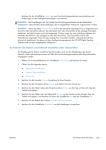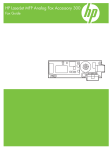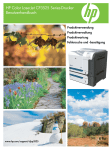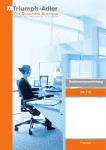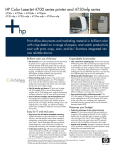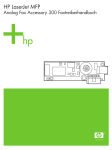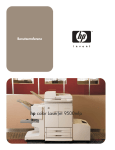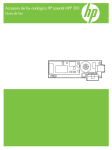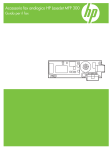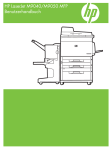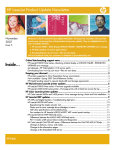Download Faxhandbuch - DESY
Transcript
HP LaserJet MFP
Analog Fax Accessory 300 Faxhandbuch
HP LaserJet MFP Analog Fax Accessory 300
Faxhandbuch
Copyright und Lizenz
Sicherheitsinformationen
Marken
2006 Copyright Hewlett-Packard
Development Company, L.P.
ACHTUNG!
Microsoft® und Windows® sind in den USA
eingetragene Marken der Microsoft
Corporation.
Die Vervielfältigung, Änderung oder
Übersetzung ist ohne vorherige schriftliche
Genehmigung nur im Rahmen des
Urheberrechts zulässig.
Die in diesem Dokument enthaltenen
Informationen können ohne Vorankündigung
geändert werden.
Die für HP Produkte und Dienstleistungen
geltenden Garantien sind ausdrücklich in
den Garantieerklärungen festgelegt, die mit
den Produkten und Dienstleistungen
geliefert werden. Der Inhalt dieser
Dokumentation stellt in keiner Weise eine
zusätzliche Garantieaussage dar. HewlettPackard haftet weder für technische oder
redaktionelle Fehler noch für Auslassungen
in dieser Dokumentation.
Teilenummer Q3701-90969
Ausgabe 1, 10/2006
Stromschlagrisiko
Treffen Sie beim Gebrauch dieses Produkts
stets grundlegende Sicherheitsmaßnahmen,
um Verletzungen durch Feuer oder einen
elektrischen Schlag zu vermeiden.
Lesen Sie alle Anleitungen in diesem
Handbuch aufmerksam durch.
Beachten Sie alle Warnungen und
Anweisungen auf dem Produkt.
Berühren Sie keine Kontakte am Ende des
Telefonkabels oder an den Anschlüssen des
Faxmodems. Ersetzen Sie beschädigte
Kabel unverzüglich durch neue Kabel.
Das Telefonkabel steht unter Strom. Seine
Berührung kann einen Stromschlag zur
Folge haben. Trennen Sie vor
Wartungsarbeiten das Telefonkabel vom
Wandanschluss.
Installieren Sie Telefonkabel nie während
eines Gewitters.
Trennen Sie das Gerät vor der Reinigung
vom Stromnetz sowie von Telefondosen.
Installieren Sie das Gerät nicht in der Nähe
von Wasser oder wenn Sie selbst nass sind.
Installieren Sie das Gerät sicher auf einer
stabilen Stellfläche.
Installieren Sie das Gerät an einem sicheren
Standort, an dem niemand auf das
Telefonkabel treten bzw. darüber stolpern
kann und an dem das Telefonkabel vor
Beschädigungen geschützt ist.
Überlassen Sie die Wartung nur
qualifiziertem Personal.
Informationen zu Anforderungen gemäß
Abschnitt 15 und 68 der FCC-Bestimmungen
für Geräte der Klasse B und zu anderen
gesetzlichen Bestimmungen finden Sie in
Anhang A dieses Benutzerhandbuchs.
Alle in diesem Dokument genannten
Produkte sind möglicherweise Marken der
jeweiligen Unternehmen.
Lokale Gesetze können die Verwendung
dieses Geräts außerhalb der angegebenen
Länder/Regionen untersagen. In den
meisten Ländern/Regionen ist es
strengstens untersagt, nicht genehmigte
Telekommunikationsgeräte (Faxgeräte) an
öffentliche Telefonnetze anzuschließen.
Inhaltsverzeichnis
1 Einrichten
Lieferumfang des Faxmodems ............................................................................................................. 2
Installieren des Faxmodems ................................................................................................................ 3
Installieren/Ersetzen des Faxmodems im HP LaserJet 9040/9050mfp ............................... 3
Installieren/Ersetzen des Faxmodems im HP LaserJet 4345mfp ........................................ 7
Installieren/Ersetzen des Faxmodems im HP LaserJet M4345 MFP ................................ 11
Installieren/Ersetzen des Faxmodems im HP Color LaserJet 4730mfp ............................ 13
Installieren/Ersetzen des Faxmodems im HP LaserJet M5035 MFP ................................ 21
Überprüfen des Faxbetriebs ............................................................................................................... 24
Vornehmen der erforderlichen Faxeinstellungen ............................................................................... 25
Faxkonfigurationsassistent für den HP Color LaserJet 4730mfp ....................................... 25
Zugreifen auf das Faxeinstellmenü .................................................................................... 25
So setzen oder überprüfen Sie Datum und Uhrzeit am HP LaserJet 4345mfp und
9040/9050mfp sowie am HP Color LaserJet 4730mfp und 9500mfp ................................ 26
So setzen oder überprüfen Sie Datum und Uhrzeit am HP LaserJet M3035 MFP, M3027
MFP, M4345 MFP, M5025 MFP und M5035 MFP ............................................................ 26
Standort des MFP/Faxmodems einstellen, überprüfen oder ändern .................................................. 28
Datum und Uhrzeit einstellen ............................................................................................................. 30
Faxkopf einstellen .............................................................................................................................. 31
2 Faxen
Faxfunktionsbildschirm ....................................................................................................................... 34
Der Faxfunktionsbildschirm der Modelle HP LaserJet 4345mfp und 9040/9050mfp
sowie HP Color LaserJet 4730mfp und 9500mfp .............................................................. 34
Faxfunktionsbildschirm beim HP LaserJet M3035 MFP, M3027 MFP, M4345 MFP,
M5025 MFP und M5035 MFP ............................................................................................ 35
Statusmeldungsleiste ......................................................................................................................... 36
Senden von Faxen ............................................................................................................................. 37
So senden Sie ein Fax mit manueller Nummerneingabe .................................................. 37
Senden einer Faxnachricht per Kurzwahl .......................................................................... 40
So senden Sie ein Fax mithilfe der Direktkurzwahl ........................................................... 42
Senden eines Faxes mithilfe des Telefonbuchs ................................................................ 44
Abbrechen einer Faxübertragung ....................................................................................................... 47
So brechen Sie die aktuelle Faxübertragung ab ................................................................ 47
So brechen Sie alle anstehenden Faxübertragungen ab .................................................. 47
Ändern der Benachrichtigungseinstellungen ...................................................................................... 49
Erstellen und Löschen von Kurzwahllisten ......................................................................................... 51
So erstellen Sie eine Kurzwahlliste .................................................................................... 51
So löschen Sie eine Kurzwahlliste ..................................................................................... 52
DEWW
iii
So löschen Sie eine einzelne Nummer aus der Kurzwahlliste ........................................... 52
So fügen Sie einer vorhandenen Kurzwahlliste eine Nummer hinzu ................................. 53
Zuweisen von Direkttasten für Kurzwahllisten .................................................................................... 55
So weisen Sie beim HP LaserJet 4345mfp und 9040/9050mfp sowie beim HP Color
LaserJet 4730mfp und 9500mfp einer Kurzwahlliste eine Direkttaste zu .......................... 55
So weisen Sie beim HP LaserJet 4345mfp und 4730mfp einer Kurzwahlliste eine
Direkttaste zu oder löschen die Zuordnung ....................................................................... 55
So ändern Sie die Schärfeeinstellung ................................................................................................ 56
So ändern Sie die Hintergrundeinstellung .......................................................................................... 57
So ändern Sie die Einstellung hell/dunkel .......................................................................................... 58
So empfangen Sie Faxe ..................................................................................................................... 59
3 Konfiguration
Faxfernkonfiguration ........................................................................................................................... 62
Webbrowser ....................................................................................................................... 62
HP Web Jetadmin .............................................................................................................. 63
HP MFP Digital Sending Software-Konfigurationsdienstprogramm ................................... 63
So stellen Sie die Modemlautstärke ein ............................................................................................. 64
So stellen Sie die Ruftonlautstärke ein ............................................................................................... 65
So stellen Sie den Fehlerkorrekturmodus ein .................................................................................... 66
So stellen Sie den JBIG-Komprimierungsmodus ein ......................................................................... 67
So stellen Sie die Auflösung für abgehende Faxe ein ........................................................................ 68
So stellen Sie den Seitentitel ein (abgehende Faxe) ......................................................................... 69
So stellen Sie den Wählmodus ein ..................................................................................................... 70
So legen Sie Wahlwiederholungsregeln fest ...................................................................................... 71
So stellen Sie die Wahlwiederholung im Besetztfall ein .................................................... 71
So stellen Sie die Wahlwiederholung bei keiner Antwort ein ............................................. 71
So legen Sie das Wahlwiederholungsintervall fest ............................................................ 72
So stellen Sie die Wahltonerkennung ein ........................................................................................... 74
So richten Sie ein Wahlpräfix ein ....................................................................................................... 75
So legen Sie Abrechnungscodes fest ................................................................................................ 76
So stellen Sie die Ruftöne bis zur Rufannahme ein ........................................................................... 77
Zeitstempelaufdruck (ankommende Faxe) ......................................................................................... 78
So stellen Sie die Anpassung an die Seitengröße ein ....................................................................... 79
So stellen Sie das Papierfach ein ....................................................................................................... 80
So stellen Sie das Zielausgabefach ein ............................................................................................. 81
So blockieren Sie ankommende Faxe ................................................................................................ 82
So erstellen Sie eine Faxblockliste .................................................................................... 82
So löschen Sie Nummern aus der Faxblockliste ............................................................... 83
So löschen Sie alle Nummern aus der Faxblockliste ......................................................... 83
4 Faxen (erweitert)
Sichere Einstellungen ......................................................................................................................... 86
So ändern Sie die PIN ....................................................................................................... 86
So richten Sie die Faxweiterleitung ein .............................................................................................. 88
Planen des Faxdrucks (Speichersperre) ............................................................................................ 90
So aktivieren/deaktivieren Sie das Planen des Faxdrucks ................................................ 90
So erstellen Sie einen Faxdruckplan ................................................................................. 92
Faxabruf ............................................................................................................................................. 94
iv
DEWW
5 Faxprotokolle
Drucken des Faxrufberichts (einschließlich Miniaturansicht) ............................................................. 96
So planen Sie das Drucken von Faxrufberichten .............................................................. 97
Drucken des Faxtätigkeitsprotokolls ................................................................................................... 99
Drucken des Abrechnungscode-Berichts ......................................................................................... 100
Löschen des Faxtätigkeitsprotokolls und des Abrechnungscode-Berichts ...................................... 101
Drucken des Berichts der gesperrten Faxnummern ......................................................................... 102
Drucken des Kurzwahlnummernberichts .......................................................................................... 103
6 Fehlerbehebung
Ist Ihr Fax korrekt eingerichtet? ........................................................................................................ 106
Welche Art von Telefonanschluss verwenden Sie? ......................................................... 106
Verwenden Sie eine Anschlussweiche? .......................................................................... 106
Verwenden Sie einen Überspannungsschutz? ................................................................ 106
Verwenden Sie den Voicemail-Dienst einer Telefongesellschaft oder einen
Anrufbeantworter? ........................................................................................................... 107
Überprüfen des Faxmodemstatus .................................................................................................... 108
Die Faxfunktion ist nicht verfügbar ................................................................................................... 109
Allgemeine Faxprobleme .................................................................................................................. 110
Probleme beim Faxempfang ............................................................................................................ 112
Probleme bei Faxsendungen ........................................................................................................... 114
Fehlercodes ...................................................................................................................................... 115
Serviceeinstellungen ........................................................................................................................ 116
Firmware-Aktualisierungen ............................................................................................................... 117
Anhang A Kundendienst und Kundenunterstützung
Beschränkte Gewährleistung von Hewlett-Packard ......................................................................... 120
HP Kundendienst ............................................................................................................................. 122
Internet ............................................................................................................................. 122
E-Mail ............................................................................................................................... 122
Telefon ............................................................................................................................. 122
Anhang B Spezifikationen
Technische Daten zum Faxmodem .................................................................................................. 124
Ersatzteile und Zubehör ................................................................................................................... 125
Anhang C Zulassungsinformationen
Umweltgerechte Produkte ................................................................................................................ 128
Übereinstimmungserklärung ............................................................................................................ 129
US Federal Communications Commission (US-Funk- und Fernmeldebehörde) ............................. 130
Teil 15 der FCC-Konformitätserklärung ........................................................................... 130
Teil 68 der FCC-Telekommunikationsbestimmungen ...................................................... 130
Telefonverbraucherschutzgesetz (USA) .......................................................................... 131
Kanadische Funk- und Fernmeldebehörde ...................................................................................... 132
Beschränkungshinweis für Kanada ................................................................................. 132
Andere behördliche Bestimmungen ................................................................................................. 133
Behördliche Bestimmungen für Länder/Regionen der EU ............................................... 133
Telekommunikationswarnhinweis für Neuseeland ........................................................... 133
Hinweis für Südafrika ....................................................................................................... 134
DEWW
v
TAIWAN BSMI, Warnung Klasse A ................................................................................. 134
Index ................................................................................................................................................................. 135
vi
DEWW
1
Einrichten
Das HP LaserJet MFP Faxmodem 300 ermöglicht den Betrieb des HP Multifunktionsprodukts (MFP)
als unabhängiges analoges Faxgerät.
Die einzelnen Kapitel dieses Handbuchs beschreiben die Faxfunktionen des Geräts.
●
Lieferumfang des Faxmodems
●
Installieren des Faxmodems
●
Überprüfen des Faxbetriebs
●
Vornehmen der erforderlichen Faxeinstellungen
●
Standort des MFP/Faxmodems einstellen, überprüfen oder ändern
●
Datum und Uhrzeit einstellen
●
Faxkopf einstellen
Darüber hinaus enthält das Handbuch Informationen zu Produktspezifikationen sowie behördliche
Bestimmungen.
Hinweis Neben der analogen Faxfunktion unterstützt das MFP auch den Faxbetrieb im LAN.
Der LAN-Faxbetrieb wird vom HP MFP Digital Sending Software-Konfigurationsdienstprogramm
verwaltet, bei dem es sich um ein separates Produkt handelt, das nicht im vorliegenden
Dokument beschrieben wird. Informationen zum LAN-Faxbetrieb finden Sie im HP MFP Digital
Sending Software-Benutzerhandbuch oder im HP MFP Digital Sending Software-SupportHandbuch. Wenn sowohl das analoge Faxmodem als auch das LAN-Fax installiert sind, kann
immer nur jeweils ein Gerät aktiviert sein.
Sie sollten dieses Faxhandbuch aufbewahren, so dass Sie darin jederzeit Anleitungen zu bestimmten
Faxfunktionen nachlesen können.
Hinweis Wenn das MFP ohne installiertes Faxmodem geliefert wurde, müssen sie es gemäß
der Beschreibung in diesem Kapitel installieren.
Hinweis Bei Lieferung des MFP mit installiertem Faxmodem müssen Sie die
Faxanschlussabdeckung entfernen, das Telefonkabel anschließen und dann die
Erstkonfiguration gemäß der Beschreibung in diesem Kapitel durchführen. Die
Faxanschlussabdeckung befindet sich am Telefonanschluss auf der Rückseite des Formatter
Boards.
DEWW
1
Lieferumfang des Faxmodems
Die folgenden Komponenten sind im Lieferumfang des Faxmodems enthalten:
●
Faxhandbuch (das vorliegende Dokument) (auf CD)
●
Faxtreiberhandbuch (auf CD)
●
Faxmodem-Hardwarekarte
●
Telefonkabel (variieren je nach Land/Region)
www.hp.com/support/lj4345
Abbildung 1-1 Inhalt des HP LaserJet MFP Faxmodem 300
Hinweis Der Send Fax-Treiber ermöglicht das direkte Senden eines Fax von einem PC an
ein MFP, das mit einem Netzwerk verbunden ist. Die Installation des Treibers ist optional.
(Weitere Informationen finden Sie im Handbuch zum Faxtreiber auf der CD.)
2
Kapitel 1 Einrichten
DEWW
Installieren des Faxmodems
In diesem Abschnitt wird der Einbau der Faxmodem-Hardwarekarte in das MFP beschrieben.
Beschrieben werden die Vorgehensweisen für:
●
HP LaserJet 9040/9050mfp
●
HP LaserJet 4345mfp und M4345 MFP
●
HP LaserJet M5035 MFP und M5025 MFP
●
HP Color LaserJet 4730mfp
Wählen Sie die Vorgehensweise für Ihr MFP aus.
Das HP LaserJet MFP Faxmodem 300 ist im HP Color LaserJet 9500mfp vorinstalliert. Informationen
zum Ersetzen des Faxmodems im HP Color LaserJet 9500mfp finden Sie im HP Color LaserJet 9500mfp
Benutzerhandbuch.
Installieren/Ersetzen des Faxmodems im HP LaserJet
9040/9050mfp
Mithilfe der nachfolgenden Anweisungen können Sie die Faxkarte im HP LaserJet 9040/9050mfp
installieren oder ersetzen.
Hinweis Ist das Faxmodem bereits im MFP installiert, können Sie die Hardwareinstallation
überspringen. Allerdings müssen Sie das Telefonkabel wie in den Schritten 10 und 11
beschrieben anschließen. Außerdem müssen Sie die erforderlichen Konfigurationseinstellungen
vornehmen. Weitere Informationen finden Sie unter Vornehmen der erforderlichen
Faxeinstellungen.
Die Faxmodemkarte ist auf dem MFP Formatter Board installiert, das für die Installation der Faxkarte
entfernt werden muss. Gehen Sie folgendermaßen vor, um die Faxkarte zu installieren bzw. eine
vorhandene Faxkarte zu ersetzen.
Hinweis Das Faxmodem wird auch auf den MFPs M3035xs und M3027x unterstützt. Es ist ab
Werk installiert. Dies gilt auch für den Color LaserJet 9500mfp.
DEWW
1.
Nehmen Sie die Faxkarte aus dem Karton. Entfernen Sie aber noch nicht die antistatische
Schutzverpackung.
2.
Schalten Sie das MFP aus, und ziehen Sie das Netzkabel ab.
Installieren des Faxmodems
3
3.
Suchen Sie das Formatter Board. Das Formatter Board befindet sich hinter einem Abdeckblech
(1) auf der linken Seite des MFP nahe der Rückseite.
Abbildung 1-2 HP LaserJet 9040/9050mfp – Position des Formatter Boards
4.
Ziehen Sie alle Kabel (2) vom Formatter Board (1) ab. Merken Sie sich, wo die Kabel
angeschlossen waren, damit Sie sie wieder richtig anschließen können.
Hinweis Bei der Erstinstallation des Faxgeräts müssen Sie die kleine Abdeckung über der
Öffnung der Telefonbuchse auf der Rückseite des Formatter Boards entfernen, bevor Sie
die Faxkarte in das Formatter Board einstecken.
Das Formatter Board enthält Teile, die empfindlich gegenüber elektrostatischer Entladung sind.
Tragen Sie daher ein Antistatikarmband, das mit dem Metallgehäuse des MFP verbunden ist, oder
berühren Sie das Metallgehäuse mit der Hand, wenn Sie mit dem Formatter Board arbeiten.
Vermeiden Sie auch, die Komponenten auf dem Formatter Board zu berühren.
4
Kapitel 1 Einrichten
DEWW
5.
Lösen Sie die beiden Rändelschrauben (3) oben und unten am Abdeckblech, und ziehen Sie das
Blech sowie das Formatter Board (1) aus dem MFP. Legen Sie das Formatter Board auf eine flache,
nichtleitende Unterlage.
Abbildung 1-3 HP LaserJet 9040/9050mfp – Abnehmen des Formatter Boards
Die Faxkarte enthält Teile, die empfindlich gegen elektrostatische Entladung sind. Tragen Sie
daher ein Antistatikarmband, das mit einem geerdeten Metallteil (z. B. dem Metallgehäuse des
MFP) verbunden ist, oder berühren Sie das Metallgehäuse des MFP mit der Hand, wenn Sie die
Faxkarte aus der antistatischen Schutzverpackung nehmen und installieren. Vermeiden Sie auch,
die Komponenten auf dem Formatter Board zu berühren.
Hinweis Wenn Sie eine vorhandene Faxkarte ersetzen, entfernen Sie die zu ersetzende
Karte aus dem Formatter Board.
Hinweis Berühren Sie nicht die gelbe Komponente auf der Karte. Sie könnte dadurch
Schaden nehmen, und das Faxmodem würde nicht mehr ordnungsgemäß funktionieren.
6.
DEWW
Nehmen Sie das Faxmodem aus der antistatischen Hülle.
Installieren des Faxmodems
5
7.
Verbinden Sie den Anschluss der Faxkarte (1) mit dem Faxanschluss des Formatter Boards (2).
Der Anschluss auf dem Formatter Board ist mit "FAX ACCESSORY" beschriftet. Beim Einsetzen
der Karte in den Anschluss sollten die Enden der Karte in die beiden Führungen (3) gleiten und
einrasten, wenn sich die Karte vollständig im Anschluss befindet.
Vergewissern Sie sich, dass das Faxmodem richtig eingesteckt ist. Der Telefonanschluss auf der
Faxkarte sollte mit der Öffnung auf der Rückseite des Formatter Board-Käfigs ausgerichtet sein.
Abbildung 1-4 Installieren der Faxkarte auf dem HP LaserJet 9040/9050mfp Formatter Board
Bauen Sie das Formatter Board wieder in das MFP ein.
Abbildung 1-5 Wiedereinbau des Formatter Boards in den HP LaserJet 9040/9050mfp
8.
Schließen Sie die Kabel (4) an, die Sie in Schritt 4 vom Formatter Board entfernt haben.
Hinweis Wenn Sie die Faxkarte mit dem Telefonanschluss verbinden, vergewissern Sie
sich, dass es sich um eine fest zugeordnete, analoge Ein-Kanal-Leitung handelt, die von
keinem anderen Gerät benutzt wird. Auch sollte es eine analoge Leitung sein, da das Fax
sonst nicht richtig funktioniert. Wenn Sie den Typ Ihrer Telefonleitung nicht kennen, wenden
Sie sich an Ihre Telefongesellschaft. HP empfiehlt, das mit dem Faxmodem gelieferte
Telefonkabel zu verwenden, um dessen einwandfreien Betrieb zu gewährleisten.
6
Kapitel 1 Einrichten
DEWW
Hinweis Der Telefonwandanschluss steht unter Strom. Sie könnten einen Stromschlag
bekommen, wenn Sie ihn berühren. Berühren Sie den Telefonwandanschluss nicht, wenn
Sie das Telefonkabel installieren. Wenn Sie das Telefonkabel zuerst in die
Wandanschlussdose stecken, berühren Sie nicht die Drähte des Telefonkabels am anderen
Ende.
9.
Verbinden Sie das Telefonkabel (1) mit dem FAX-Anschluss (2) auf dem Abdeckblech. Drücken
Sie den Stecker hinein, bis er hörbar einrastet.
Hinweis Der LAN-Anschluss und der Anschluss für das Telefonkabel sind ähnlich.
Vergewissern Sie sich, dass das LAN-Kabel (3) mit dem LAN-Anschluss und das
Telefonkabel (1) mit dem FAX-Anschluss (2) verbunden ist. Der LAN-Anschluss ist breiter
als der Telefonanschluss.
Abbildung 1-6 Anschluss der Kabel an das Formatter Board für den HP LaserJet 9040/9050mfp
10. Verbinden Sie das andere Ende des Telefonkabels mit der Wandanschlussdose. Drücken Sie den
Stecker hinein, bis er hörbar einrastet oder fest sitzt. Da es je nach Land/Region verschiedene
Arten von Steckern gibt, rastet der Stecker unter Umständen hörbar oder lautlos ein.
11. Schließen Sie das Netzkabel des MFP an, und schalten Sie das Gerät ein.
Die Installation der Faxkarte ist damit abgeschlossen. Im nächsten Schritt müssen Sie überprüfen, ob
das Faxgerät richtig installiert wurde und ordnungsgemäß funktioniert. Weitere Informationen finden Sie
unter Überprüfen des Faxbetriebs.
Installieren/Ersetzen des Faxmodems im HP LaserJet 4345mfp
Mithilfe der nachfolgenden Anweisungen können Sie die Faxkarte in den HP LaserJet 4345mfp
einbauen.
Die Faxkarte wird auf dem MFP Formatter Board installiert. Um das Board zu erreichen, müssen Sie
eine Seitenabdeckung des MFP entfernen. Gehen Sie folgendermaßen vor, um die Faxkarte zu
installieren.
DEWW
1.
Nehmen Sie die Faxkarte aus dem Karton, ohne ihre antistatische Schutzverpackung zu entfernen.
2.
Schalten Sie das MFP aus, und ziehen Sie das Netzkabel ab.
Installieren des Faxmodems
7
3.
Suchen Sie das Formatter Board (1) an der Rückseite des Druckers.
4.
Um das Formatter Board erreichen zu können, müssen Sie die Abdeckung (2) an der Seite des
MFP abnehmen.
5.
Entfernen Sie die seitliche Abdeckung, indem Sie Ihre Finger auf den dazu vorgesehenen Bereich
legen (2) und an der Abdeckung ziehen, um sie zurückzuschieben und vom Drucker abzunehmen.
Hinweis
Hierfür ist es nicht erforderlich, dass Sie Kabel vom Formatter Board abziehen.
Abbildung 1-7 MFP Formatter Board-Abdeckung – HP LaserJet 4345mfp (Rückansicht)
8
Kapitel 1 Einrichten
DEWW
6.
Öffnen Sie die Klappe des Formatter Board-Käfigs (1), indem Sie die Lasche (2) herausziehen und
die Klappe herausschwenken (3).
Abbildung 1-8 Klappe des Formatter Board-Käfigs – HP LaserJet 4345mfp
Die Faxkarte enthält Teile, die empfindlich gegen elektrostatische Entladung sind. Tragen Sie
daher ein Antistatikarmband, das mit einem geerdeten Metallteil des MFP verbunden ist, oder
berühren Sie das Metallgehäuse des MFP mit der Hand, wenn Sie die Faxkarte aus ihrer
antistatischen Schutzverpackung nehmen und installieren.
Hinweis Bei der Erstinstallation des Faxgeräts müssen Sie die kleine Abdeckung über der
Öffnung der Telefonbuchse auf der Rückseite des Formatter Boards entfernen, bevor Sie
die Faxkarte in das Formatter Board einstecken.
Hinweis Wenn Sie eine vorhandene Faxkarte ersetzen, entfernen Sie die zu ersetzende
Karte aus dem Formatter Board.
Hinweis Berühren Sie nicht die gelbe Komponente auf der Karte. Sie könnte dadurch
Schaden nehmen, und das Faxmodem würde nicht mehr ordnungsgemäß funktionieren.
7.
DEWW
Nehmen Sie die Faxkarte aus der antistatischen Hülle.
Installieren des Faxmodems
9
8.
Verbinden Sie den Anschluss der Faxkarte (1) mit dem Faxanschluss des Formatter Boards (2).
Der Anschluss (2) auf dem Formatter Board ist mit "FAX ACCESSORY" bezeichnet. Beim
Einsetzen der Karte in den Anschluss sollten die Enden der Karte in die beiden Führungen (3)
gleiten und einrasten, wenn sich die Karte vollständig im Anschluss befindet.
Vergewissern Sie sich, dass das Faxmodem richtig eingesteckt ist. Der Telefonanschluss (4) auf
der Faxkarte sollte mit der Öffnung (5) auf der Rückseite des Formatter Board-Käfigs ausgerichtet
sein.
Abbildung 1-9 Installieren der Faxkarte auf dem Formatter Board – HP LaserJet 4345mfp
9.
Schließen Sie die Tür des Formatter Board-Käfigs, und setzen Sie die MFP Formatter BoardAbdeckung wieder ein.
Hinweis Wenn Sie das Faxmodem mit dem Telefonanschluss verbinden, vergewissern
Sie sich, dass die Leitung, die für das Fax verwendet wird, eine fest zugeordnete Leitung
ist, die von keinem anderen Gerät benutzt wird. Auch sollte es eine analoge Leitung sein,
da das Fax ansonsten nicht richtig funktioniert. Wenn Sie den Typ Ihrer Telefonleitung nicht
kennen, wenden Sie sich an Ihre Telefongesellschaft. HP empfiehlt, das mit dem Faxmodem
gelieferte Telefonkabel zu verwenden, um so dessen einwandfreien Betrieb zu
gewährleisten.
Hinweis Der Telefonwandanschluss steht unter Strom. Sie könnten einen Stromschlag
bekommen, wenn Sie die Anschlussdrähte berühren. Berühren Sie den
Telefonwandanschluss nicht, wenn Sie das Telefonkabel installieren. Wenn Sie das
Telefonkabel zuerst in die Wandanschlussdose stecken, berühren Sie nicht die Drähte des
Telefonkabels am anderen Ende.
10
Kapitel 1 Einrichten
DEWW
10. Verbinden Sie das Telefonkabel (1) mit dem FAX-Anschluss (2). Drücken Sie den Stecker hinein,
bis er hörbar einrastet.
Abbildung 1-10 Anschließen der Kabel – HP LaserJet 4345mfp
11. Verbinden Sie das andere Ende des Telefonkabels mit der Wandanschlussdose. Drücken Sie den
Stecker hinein, bis er hörbar einrastet oder fest sitzt. Da es je nach Land/Region verschiedene
Arten von Steckern gibt, rastet der Stecker unter Umständen hörbar oder lautlos ein.
12. Schließen Sie das Netzkabel des MFP an, und schalten Sie das Gerät ein.
Die Installation der Faxkarte ist damit abgeschlossen. Im nächsten Schritt müssen Sie überprüfen, ob
das Faxgerät richtig installiert wurde und ordnungsgemäß funktioniert (siehe Überprüfen des
Faxbetriebs).
Installieren/Ersetzen des Faxmodems im HP LaserJet M4345 MFP
Wenn das analoge HP LaserJet Faxzubehör 300 nicht im Gerät installiert ist, installieren Sie es
folgendermaßen:
DEWW
1.
Packen Sie das Faxzubehör aus dem Karton aus, nehmen Sie es jedoch noch nicht aus der
Antistatikverpackung.
2.
Schalten Sie das Gerät aus, und nehmen Sie das Netzkabel ab.
Installieren des Faxmodems
11
3.
Entfernen Sie die Seitenabdeckung hinten am Gerät, indem Sie die Finger in den eingekerbten
Bereich führen und die Abdeckung zur Seite schieben und abnehmen.
4.
Nehmen Sie ggf. die Kunststoffabdeckung des Faxeinschubs vom Formatierer ab. Stecken Sie
eine Münze in den Spalt zwischen Abdeckung und Formatierer, und lösen Sie hiermit die
Abdeckung.
5.
Öffnen Sie die Klappe des Formatierergehäuses, indem Sie sie an der metallischen Lasche
aufziehen.
6.
Wenn Sie bereits vorhandenes Faxzubehör ersetzen möchten, bauen Sie die alte Karte aus dem
Formatierer aus, indem Sie sie aus dem Steckplatz ziehen.
7.
Nehmen Sie das neue Faxzubehör vorsichtig aus seiner antistatischen Verpackung.
VORSICHT Das Faxzubehör enthält elektronische Bauteile, die empfindlich auf
elektrostatische Entladung reagieren. Verwenden Sie bei Handhabung des Faxzubehörs
entsprechende Schutzvorrichtungen. Sie können beispielsweise ein geerdetes
Antistatikarmband an das Gerät anlegen oder mit der anderen Hand eine Metallfläche des
Geräts berühren, um die statische Elektrizität von Ihrem Körper abzuleiten.
VORSICHT Drücken Sie bei Handhabung des Faxzubehörs nicht auf das gelbe Bauteil
an der Karte. Hierdurch kann die Karte beschädigt werden, und es kann zu einer
Faxfehlfunktion kommen.
12
Kapitel 1 Einrichten
DEWW
8.
Richten Sie die beiden Aussparungen am Faxzubehör anhand der zwei Führungen am Formatierer
aus.
9.
Drücken Sie das Faxzubehör bis zum Anschlag hinein, und überprüfen Sie dann, dass es fest im
Steckplatz sitzt. Der Telefonanschluss am Faxzubehör muss an der quadratischen Öffnung im
Formatierergehäuse ausgerichtet sein.
10. Schließen Sie die Klappe des Formatierergehäuses.
11. Bringen Sie die Formatiererabdeckung wieder an.
12. Schließen Sie das Netzkabel am Gerät an, und schalten Sie das Gerät ein.
Installieren/Ersetzen des Faxmodems im HP Color LaserJet
4730mfp
Das HP Color LaserJet 4730 ist nicht mit einem eingebauten analogen Faxmodem ausgestattet. Die
MFP-Modelle HP Color LaserJet 4730x, 4730xs und 4730xm werden mit bereits installiertem
Faxmodem 300 geliefert. Windows-Benutzer können auch die optionale HP Digital Sending Software
(DSS) für digitale Faxdienste installieren.
DEWW
Installieren des Faxmodems
13
Gehen Sie wie nachstehend beschrieben vor, um das analoge Faxmodem für den HP LaserJet 4730mfp
zu installieren, falls es noch nicht eingebaut ist.
1.
Schalten Sie das MFP aus, und ziehen Sie sämtliche Kabel ab.
Abbildung 1-11 Ausschalten
Abbildung 1-12 Abziehen der Kabel
14
Kapitel 1 Einrichten
DEWW
2.
Suchen Sie das Formatter Board auf der Rückseite des MFP.
Abbildung 1-13 Position des Formatter Boards
Hinweis Bei der Erstinstallation des Faxgeräts müssen Sie die kleine Abdeckung über der
Öffnung der Telefonbuchse auf der Rückseite des Formatter Boards entfernen, bevor Sie
die Faxkarte in das Formatter Board einstecken.
3.
Ziehen Sie vorsichtig an den schwarzen Laschen oben und unten am Formatter Board, um das
Board aus dem MFP zu ziehen. Legen Sie das Formatter Board auf eine saubere, flache, nicht
leitende Unterlage.
Abbildung 1-14 Ziehen an den schwarzen Laschen
DEWW
Installieren des Faxmodems
15
4.
Ziehen Sie den Bügel der Faxkarte auf der linken Seite nach oben.
Abbildung 1-15 Hochziehen des Bügels der Faxkarte auf der linken Seite
5.
Ziehen Sie die Lasche auf der rechten Seite des Bügels der Faxkarte nach links.
Abbildung 1-16 Lösen der Lasche auf der linken Seite des Bügels der Faxkarte
16
Kapitel 1 Einrichten
DEWW
6.
Ziehen Sie den Bügel der Faxkarte nach oben, um ihn zu entfernen.
Abbildung 1-17 Entfernen des Bügels der Faxkarte
7.
Wenn Sie ein bereits vorhandenes Faxmodem ersetzen, entfernen Sie es durch Hochziehen.
Abbildung 1-18 Ersetzen eines vorhandenen Faxmodems
8.
Nehmen Sie das Faxmodem aus der antistatischen Hülle.
Das Faxmodem enthält Teile, die empfindlich gegen elektrostatische Entladung sind. Tragen Sie
daher ein Antistatikarmband, das mit einem geerdeten Metallteil des MFP verbunden ist, oder
berühren Sie das Metallgehäuse des MFP mit der Hand, wenn Sie die Faxkarte aus ihrer
antistatischen Schutzverpackung nehmen und installieren.
DEWW
Installieren des Faxmodems
17
9.
Richten Sie das Faxmodem mit den beiden Führungen aus. Vergewissern Sie sich, dass die
Anschlussstifte ausgerichtet sind, und lassen Sie das Faxmodem durch Drücken einrasten.
Überprüfen Sie, ob das Faxmodem fest mit dem Formatter Board verbunden ist.
Abbildung 1-19 Einsetzen des Faxmodems
10. Setzen Sie den Bügel der Faxkarte wieder ein.
Abbildung 1-20 Wiedereinsetzen des Bügels der Faxkarte
18
Kapitel 1 Einrichten
DEWW
11. Befestigen Sie die Lasche auf der rechten Seite des Bügels der Faxkarte.
Abbildung 1-21 Befestigen der rechten Lasche des Bügels der Faxkarte
12. Befestigen Sie die Lasche auf der linken Seite des Bügels der Faxkarte.
Abbildung 1-22 Befestigen der linken Lasche des Bügels der Faxkarte
DEWW
Installieren des Faxmodems
19
13. Richten Sie das Formatter Board in den oberen und unteren Schienen aus, und schieben Sie das
Board wieder in das MFP.
Abbildung 1-23 Ausrichten des Formatter Boards
14. Schließen Sie alle Kabel wieder an, und schalten Sie das MFP ein.
Abbildung 1-24 Wiederanschließen der Kabel
Hinweis Wenn Sie das Faxmodem mit dem Telefonanschluss verbinden, vergewissern
Sie sich, dass die Leitung, die für das Fax verwendet wird, eine fest zugeordnete Leitung
ist, die von keinem anderen Gerät benutzt wird. Auch sollte es sich um eine analoge Leitung
handeln, da das Fax an einigen digitalen Nebenstellenanlagen nicht richtig funktioniert.
Wenn Sie nicht genau wissen, ob Sie eine analoge oder eine digitale Telefonleitung
besitzen, erkundigen Sie sich bei Ihrer Telefongesellschaft.
Hinweis HP empfiehlt, das mit dem Faxmodem gelieferte Telefonkabel zu verwenden,
um so den einwandfreien Betrieb der Modemfunktionen zu gewährleisten.
20
Kapitel 1 Einrichten
DEWW
15. Halten Sie das Telefonkabel bereit, das im Lieferumfang des Faxmodems enthalten ist. Verbinden
Sie ein Ende des Telefonkabels mit der Buchse für das Faxmodem auf dem Formatter Board.
Drücken Sie den Stecker hinein, bis er hörbar einrastet.
Abbildung 1-25 Anschließen des Telefonkabels
Hinweis Vergewissern Sie sich, dass das Telefonkabel mit dem Faxmodemanschluss
verbunden ist, der sich in der oberen Hälfte des Formatter Boards befindet. Stecken Sie es
auf keinen Fall in den HP Jetdirect-Netzwerkanschluss, der sich weiter unten am Board
befindet.
16. Verbinden Sie das andere Ende des Telefonkabels mit der Wandanschlussdose. Drücken Sie den
Stecker hinein, bis er hörbar einrastet oder fest sitzt. Da es je nach Land/Region verschiedene
Arten von Steckern gibt, rastet der Stecker unter Umständen hörbar oder lautlos ein.
Installieren/Ersetzen des Faxmodems im HP LaserJet M5035 MFP
DEWW
1.
Packen Sie das Faxzubehör aus dem Karton aus, nehmen Sie es jedoch noch nicht aus der
Antistatikverpackung.
2.
Schalten Sie das Gerät aus, und nehmen Sie das Netzkabel ab.
3.
Entfernen Sie die Seitenabdeckung hinten am Gerät, indem Sie die Finger in den eingekerbten
Bereich führen und die Abdeckung zur Seite schieben und abnehmen.
Installieren des Faxmodems
21
4.
Nehmen Sie ggf. die Kunststoffabdeckung des Faxeinschubs vom Formatierer ab. Stecken Sie
eine Münze in den Spalt zwischen Abdeckung und Formatierer, und lösen Sie hiermit die
Abdeckung.
5.
Öffnen Sie die Klappe des Formatierergehäuses, indem Sie sie an der metallischen Lasche
aufziehen.
6.
Wenn Sie bereits vorhandenes Faxzubehör ersetzen möchten, lösen Sie das Faxkabel, und bauen
Sie das Zubehör aus dem Gerät aus.
7.
Nehmen Sie das neue Faxzubehör vorsichtig aus seiner antistatischen Verpackung.
VORSICHT Das Faxzubehör enthält elektronische Bauteile, die empfindlich auf
elektrostatische Entladung reagieren. Verwenden Sie bei Handhabung des Faxzubehörs
entsprechende Schutzvorrichtungen. Sie können beispielsweise ein geerdetes
Antistatikarmband an das Gerät anlegen oder mit der anderen Hand eine Metallfläche des
Geräts berühren, um die statische Elektrizität von Ihrem Körper abzuleiten.
VORSICHT Drücken Sie bei Handhabung des Faxzubehörs nicht auf das gelbe Bauteil
an der Karte. Hierdurch kann die Karte beschädigt werden, und es kann zu einer
Faxfehlfunktion kommen.
22
Kapitel 1 Einrichten
DEWW
8.
Richten Sie das neue Faxzubehör an den zwei Faxzubehör-Führungen am Formatierer aus. Der
Telefonanschluss am Faxzubehör muss an der quadratischen Öffnung im Formatierergehäuse
ausgerichtet sein.
9.
Drücken Sie das Faxzubehör bis zum Anschlag hinein, und überprüfen Sie, dass es fest im
Steckplatz sitzt.
10. Schließen Sie das Faxkabel am neuen Faxzubehör an.
11. Schließen Sie die Klappe des Formatierergehäuses.
12. Bringen Sie die Formatiererabdeckung wieder an.
13. Schließen Sie das Netzkabel am Gerät an, und schalten Sie das Gerät ein.
DEWW
Installieren des Faxmodems
23
Überprüfen des Faxbetriebs
Wenn das Faxmodem installiert ist und ordnungsgemäß funktioniert, wird das Faxsymbol auf dem MFP
Bedienfeld angezeigt. Wurde das Faxmodem bereits installiert, aber noch nicht konfiguriert, ist das
Faxsymbol abgeblendet und überschrieben mit Nicht konfiguriert. In diesem Fall muss das Faxmodem
konfiguriert werden (siehe Vornehmen der erforderlichen Faxeinstellungen).
24
Kapitel 1 Einrichten
DEWW
Vornehmen der erforderlichen Faxeinstellungen
Hinweis Das HP Color LaserJet 4730mfp besitzt einen Faxkonfigurationsassistenten, der Sie
schrittweise durch die Konfiguration der erforderlichen Faxeinstellungen führt. Weitere
Informationen finden Sie unter Faxkonfigurationsassistent für den HP Color LaserJet 4730mfp.
Nach der Installation des Faxmodems müssen Sie bestimmte Einstellungen vornehmen, bevor Sie das
Gerät verwenden können. Werden diese Einstellungen nicht vorgenommen, ist das Faxsymbol
abgeblendet und überschrieben mit Nicht konfiguriert. Die folgenden Einstellungen sind möglich:
●
Datum und Uhrzeit
●
Standort (Land/Region)
●
Faxkopf (Telefonnummer und Firmenname)
Diese Angaben werden im Faxkopf verwendet, der auf alle abgehenden Faxe gedruckt wird.
Hinweis Unter Umständen übernimmt das Faxmodem bei der ersten Installation einige dieser
Einstellungen vom MFP, so dass ein Wert bereits eingestellt sein kann. Sie sollten überprüfen,
ob die Werte eingestellt und richtig sind.
Hinweis In den USA und in vielen anderen Ländern/Regionen ist das Einstellen der Uhrzeit,
des Datums, des Standorts, der Telefonnummer und des Firmennamens gesetzlich
vorgeschrieben.
Faxkonfigurationsassistent für den HP Color LaserJet 4730mfp
Der Faxkonfigurationsassistent führt Sie Schritt für Schritt durch die Konfiguration der Faxeinstellungen,
die für die Nutzung der Faxfunktion des HP Color LaserJet 4730mfp benötigt werden. Wenn die
Einstellungen nicht konfiguriert sind, wird die Faxfunktion deaktiviert. Die nachstehende Liste enthält
die Faxeinstellungen, die mithilfe des Assistenten konfiguriert werden:
●
Standort (Land/Region)
●
Faxnummer
●
Firmenname
Diese Angaben werden im Faxkopf verwendet, der auf alle abgehenden Faxe gedruckt wird.
Der Assistent wird mit dem Einschalten des Geräts gestartet. Sie haben die Möglichkeit, sich vom
Assistenten unterstützen zu lassen oder ihn zu beenden und die Einstellungen zu einem späteren
Zeitpunkt zu konfigurieren. Um die Einstellungen später zu konfigurieren, öffnen Sie den Assistenten,
indem Sie auf das FAX-Symbol klicken.
Hinweis Die Einstellungen, die Sie mit dem Assistenten auf dem Bedienfeld konfigurieren,
überschreiben die Einstellungen, die im eingebetteten Webserver vorgenommen wurden.
Zugreifen auf das Faxeinstellmenü
Die erforderlichen Faxeinstellungen werden über das Faxeinstellmenü vorgenommen. Über die
Taste Menü auf dem MFP Bedienfeld gelangen Sie zum Faxmenü.
DEWW
Vornehmen der erforderlichen Faxeinstellungen
25
Hinweis Wenn die Faxmenüeinstellungen nicht im Menü angezeigt werden, ist möglicherweise
das LAN-Fax aktiviert. Bei aktiviertem LAN-Fax ist das analoge Faxmodem deaktiviert, und das
Faxmenü wird nicht angezeigt. Es kann jeweils immer nur eine Faxfunktion aktiviert sein:
entweder das LAN-Fax oder das analoge Fax. Das Faxsymbol erscheint für die jeweilige
Faxfunktion. Wenn Sie das analoge Fax verwenden möchten, während das LAN-Fax aktiviert
ist, deaktivieren Sie das LAN-Fax mit dem HP MFP Digital Sending SoftwareKonfigurationsdienstprogramm.
Abbildung 1-26 MFP Bedienfeld
Ausführliche Informationen zur Verwendung des MFP Bedienfelds finden Sie im MFP
Benutzerhandbuch.
So setzen oder überprüfen Sie Datum und Uhrzeit am HP LaserJet
4345mfp und 9040/9050mfp sowie am HP Color LaserJet 4730mfp
und 9500mfp
Die Einstellungen für Datum und Uhrzeit für das Faxmodem entsprechen den Werten des MFP. Wenn
Sie das MFP jetzt zum ersten Mal einschalten, werden Sie zur Eingabe dieser Informationen
aufgefordert.
Gehen Sie folgendermaßen vor, um die Einstellungen für Datum und Uhrzeit zu überprüfen oder zu
ändern.
1.
Drücken Sie auf dem Bedienfeld die Taste Menü, um das Hauptmenü aufzurufen.
2.
Berühren Sie das Faxsymbol FAX, um das Faxmenü zu öffnen.
3.
Berühren Sie FAXEINRICHTUNG ERFORDERLICH, um das Menü der erforderlichen
Einstellungen anzuzeigen.
4.
Berühren Sie DATUM/ZEIT, um die Einstellungen anzuzeigen.
5.
Wählen Sie das Datumsformat aus, und geben Sie anschließend das Datum ein.
6.
Wählen Sie das Zeitformat aus, und geben Sie anschließend die Uhrzeit ein.
7.
Berühren Sie auf dem Display OK, um die Einstellungen zu übernehmen.
So setzen oder überprüfen Sie Datum und Uhrzeit am HP LaserJet
M3035 MFP, M3027 MFP, M4345 MFP, M5025 MFP und M5035 MFP
Die Einstellungen für Datum und Uhrzeit für das Faxmodem entsprechen den Werten des MFP. Wenn
Sie das MFP jetzt zum ersten Mal einschalten, werden Sie zur Eingabe dieser Informationen
aufgefordert.
26
Kapitel 1 Einrichten
DEWW
Gehen Sie folgendermaßen vor, um die Einstellungen für Datum und Uhrzeit zu überprüfen oder zu
ändern.
DEWW
1.
Berühren Sie im Bedienfeld das Symbol Administration, um das Administrationsmenü zu öffnen.
2.
Berühren Sie Initialisierungseinrichtung, um das Einstellmenü anzuzeigen. Berühren Sie dann
Faxeinrichtung.
3.
Berühren Sie Erforderliche Einstellungen.
4.
Wählen Sie das Datumsformat aus, und geben Sie anschließend das Datum ein.
5.
Wählen Sie das Zeitformat aus, und geben Sie anschließend die Uhrzeit ein.
6.
Berühren Sie auf dem Display OK, um die Einstellungen zu übernehmen.
Vornehmen der erforderlichen Faxeinstellungen
27
Standort des MFP/Faxmodems einstellen, überprüfen oder
ändern
Die Standorteinstellung identifiziert das Land/die Region, in dem/der sich das MFP/Faxmodem befindet.
Diese Einstellung legt auch das Datums-/Uhrzeitformat sowie den Bereich der Ruftöne bis zur
Rufannahme (mindestens/höchstens) für das Land/die Region fest. Da diese Einstellung in einigen
Ländern/Regionen gesetzlich vorgeschrieben ist, ist sie für die Funktionsfähigkeit des Faxmodems
Voraussetzung. Wenn Sie den Drucker jetzt zum ersten Mal einschalten, werden Sie zur Eingabe dieser
Informationen aufgefordert.
Bei der Konfiguration der erforderlichen Faxeinstellungen für die Standorteinstellung werden auch
einige Länder/Regionen unterstützt, die nicht in der Standorteinstellungsmenüliste aufgeführt sind.
Diese zusätzlichen Länder/Regionen werden durch die Auswahl eines anderen, alternativen Landes/
einer anderen, alternativen Region aus der Standorteinstellungsliste unterstützt. Die folgende Tabelle
enthält weitere unterstützte Länder/Regionen sowie ein alternatives Land/eine alternative Region zur
Auswahl für die Unterstützung dieses Landes/dieser Region.
Tabelle 1-1 Standorteinstellungsunterstützung (Land/Region) – Hinzufügungen
So wird dieses Land/diese Region unterstützt
Wählen Sie das betreffende Land/die betreffende Region aus
der Standorteinstellungsliste aus
Estland
Norwegen, Schweden oder Russische Föderation
Island
Dänemark, Norwegen oder Schweden
Lettland
Norwegen, Schweden oder Russische Föderation
Liechtenstein
Österreich oder Schweiz
Litauen
Norwegen, Schweden oder Russische Föderation
Marokko
Spanien
Slowenien
Ungarn oder Polen
Standort am HP LaserJet 4345mfp und 9040/9050mfp sowie am HP Color LaserJet 4730mfp und
9500mfp einstellen, überprüfen oder ändern
1.
Drücken Sie auf dem Bedienfeld die Taste Menü, um das Hauptmenü aufzurufen.
2.
Berühren Sie das Faxsymbol FAX, um das Faxmenü zu öffnen.
3.
Berühren Sie FAXEINRICHTUNG ERFORDERLICH, um das Menü der erforderlichen
Einstellungen anzuzeigen.
4.
Berühren Sie FAXKOPFZEILE, um die Faxkopfeinstellungen anzuzeigen.
5.
Berühren Sie LOCATION (STANDORT), um die Liste der Länder/Regionen anzuzeigen.
6.
Blättern Sie durch die Liste, bis Sie Ihr Land/Ihre Region gefunden haben, und wählen Sie
anschließend den gewünschten Eintrag aus, indem Sie ihn berühren.
MFP/Fax-Standort am HP LaserJet M3027 MFP, M4345 MFP und M5035 MFP einstellen,
überprüfen oder ändern
28
1.
Berühren Sie im Bedienfeld das Symbol Administration, um das Administrationsmenü zu öffnen.
2.
Berühren Sie Initialisierungseinrichtung, um das Einstellmenü zu öffnen.
Kapitel 1 Einrichten
DEWW
DEWW
3.
Berühren Sie Faxeinrichtung, um das Faxeinrichtungsmenü anzuzeigen. Berühren Sie dann
Erforderliche Einstellungen.
4.
Berühren Sie Location (Standort), um die Liste der Länder/Regionen anzuzeigen.
5.
Blättern Sie durch die Liste, bis Sie Ihr Land/Ihre Region gefunden haben, und wählen Sie
anschließend den gewünschten Eintrag aus, indem Sie ihn berühren.
Standort des MFP/Faxmodems einstellen, überprüfen oder ändern
29
Datum und Uhrzeit einstellen
Gehen Sie folgendermaßen vor, um die Einstellungen für Datum/Uhrzeit zu überprüfen oder zu ändern.
Datum/Uhrzeit für MFP/Fax am HP LaserJet 4345mfp und 9040/9050mfp sowie am HP Color
LaserJet 4730mfp und 9500mfp einstellen, überprüfen oder ändern
1.
Drücken Sie auf dem Bedienfeld die Taste Menü, um das Hauptmenü aufzurufen.
2.
Berühren Sie das Faxsymbol FAX, um das Faxmenü zu öffnen.
3.
Berühren Sie FAXEINRICHTUNG ERFORDERLICH, um das Menü der erforderlichen
Einstellungen anzuzeigen.
4.
Berühren Sie DATUM/ZEIT, um die Einstellungen für Datum und Uhrzeit anzuzeigen.
5.
Berühren Sie DATUM, DATUMSFORMAT, DATUMDATUMZEIT oder ZEITFORMAT, um die
betreffende Einstellung vorzunehmen.
Datum/Uhrzeit für MFP/Fax beim HP LaserJet M3027 MFP, M4345 MFP und M5035 MFP einstellen,
überprüfen oder ändern
30
1.
Berühren Sie im Bedienfeld das Symbol Administration, um das Administrationsmenü zu öffnen.
2.
Berühren Sie Initialisierungseinrichtung, um das Einstellmenü zu öffnen.
3.
Berühren Sie Faxeinrichtung, um das Faxeinrichtungsmenü anzuzeigen. Berühren Sie dann
Erforderliche Einstellungen.
4.
Berühren Sie Datum/Zeit, um die Einstellungen für Datum und Uhrzeit anzuzeigen.
5.
Nehmen Sie die erforderlichen Änderungen vor.
Kapitel 1 Einrichten
DEWW
Faxkopf einstellen
In den Faxkopfeinstellungen werden eine Telefonnummer und ein Firmenname festgelegt, die in den
Faxkopf übernommen werden. Diese Angaben sind vorgeschrieben und müssen gemacht werden.
Wenn das Faxsymbol auf der Bedienfeldanzeige erscheint und nicht mit Nicht konfiguriert
überschrieben und/oder ausgeblendet ist, haben Sie alle erforderlichen Konfigurationsschritte
durchgeführt. Informationen zum Senden eines Faxes finden Sie unter Faxen.
Faxkopf am HP LaserJet 4345mfp und 9040/9050mfp sowie am HP Color LaserJet 4730mfp und
9500mfp einstellen, überprüfen oder ändern
1.
Drücken Sie auf dem Bedienfeld die Taste Menü, um das Hauptmenü aufzurufen.
2.
Berühren Sie das Faxsymbol FAX, um das Faxmenü zu öffnen.
3.
Berühren Sie FAXEINRICHTUNG ERFORDERLICH, um das Menü der erforderlichen
Einstellungen anzuzeigen.
4.
Berühren Sie FAXKOPF, um die Einstellungen anzuzeigen.
5.
Berühren Sie TELEFONNUMMER, um die Tastatur anzuzeigen.
6.
Geben Sie eine Telefonnummer ein, und berühren Sie anschließend OK, um zum Faxkopfmenü
zurückzukehren.
7.
Berühren Sie FIRMENNAME, um die Tastatur anzuzeigen.
8.
Geben Sie den Firmennamen ein, und berühren Sie dann OK, um die Einstellung zu übernehmen.
Faxkopf am HP LaserJet M3027 MFP, M4345 MFP und M5035 MFP einstellen, überprüfen oder
ändern
1.
Berühren Sie im Bedienfeld das Symbol Administration, um das Administrationsmenü zu öffnen.
2.
Blättern Sie vorwärts, und berühren Sie Initialisierungseinrichtung, um das Einstellmenü
anzuzeigen.
3.
Berühren Sie Faxeinrichtung, um das Faxeinrichtungsmenü zu öffnen.
4.
Berühren Sie Erforderliche Einstellungen, um das Menü der erforderlichen Einstellungen zu öffnen.
5.
Berühren Sie Kopfzeile für Faxnachr., um die Kopfinformationen anzuzeigen.
6.
Berühren Sie Telefonnummer, um den Telefonnummernbildschirm aufzurufen.
7.
Berühren Sie das Textfeld, um die Tastatur anzuzeigen.
8.
Geben Sie über die Tastatur die Telefonnummer ein, und bestätigen Sie Ihre Eingabe mit OK.
9.
Berühren Sie Speichern, um die Telefonnummer für den Faxkopf zu speichern.
10. Berühren Sie Firmenname, und wiederholen Sie den obigen Vorgang.
DEWW
Faxkopf einstellen
31
32
Kapitel 1 Einrichten
DEWW
2
Faxen
Dieses Kapitel enthält Informationen zur Faxeinrichtung sowie über das Senden und Empfangen von
Faxen. Es ist in folgende Abschnitte unterteilt:
DEWW
●
Faxfunktionsbildschirm
●
Statusmeldungsleiste
●
Senden von Faxen
●
Abbrechen einer Faxübertragung
●
Ändern der Benachrichtigungseinstellungen
●
Erstellen und Löschen von Kurzwahllisten
●
Zuweisen von Direkttasten für Kurzwahllisten
●
So ändern Sie die Schärfeeinstellung
●
So ändern Sie die Hintergrundeinstellung
●
So ändern Sie die Einstellung hell/dunkel
●
So empfangen Sie Faxe
33
Faxfunktionsbildschirm
Der Faxfunktionsbildschirm wird zum Senden von Faxen verwendet. Um zu diesem Bildschirm zu
gelangen, drücken Sie das Faxsymbol, das auf dem MFP Startbildschirm angezeigt wird.
Der Faxfunktionsbildschirm der Modelle HP LaserJet 4345mfp und
9040/9050mfp sowie HP Color LaserJet 4730mfp und 9500mfp
Abbildung 2-1 Der Faxfunktionsbildschirm der Modelle HP LaserJet 4345mfp und 9040/9050mfp
sowie HP Color LaserJet 4730mfp und 9500mfp
1
34
1
Statusmeldungsleiste
2
Faxempfänger
3
Direkttasten
4
Zurück
5
Start
6
Konfigurieren (Direkttasten)
7
Benachrichtigung
8
Kurzwahl
9
Entfernen
10
Einstellungen
11
Nächste Nummer
12
Telefonbuch
Wird nur bei Konfiguration mit HP MFP Digital Sending Software-Konfigurationsdienstprogramm angezeigt
Kapitel 2 Faxen
DEWW
Faxfunktionsbildschirm beim HP LaserJet M3035 MFP, M3027 MFP,
M4345 MFP, M5025 MFP und M5035 MFP
Abbildung 2-2 Faxfunktionsbildschirm beim HP LaserJet M3035X MFP, M3027X MFP, M4345 MFP,
M5025 MFP und M5035 MFP
DEWW
1
Home-Taste - zurück zum Hauptbildschirm
2
Fax senden - sendet Fax an Empfänger
3
Nummer in Empfängerliste eingeben
4
Rücktaste/Nummer löschen
5
Statusmeldungsleiste
6
Zugriff auf Telefonbuch
7
Kurzwahl - Suche nach Nummer
8
Warnmeldung - berühren, um Meldung anzuzeigen
9
Hilfe - berühren, um Hilfeauswahl anzuzeigen
10
Kurzwahl - Bearbeitungstaste
11
Kurzwahl - Suche nach Name
12
Kurzwahlliste (blättern, um weitere Einträge anzuzeigen)
13
Aktuelles Datum und Uhrzeit
14
Berühren, um weitere Faxeinstellungen für aktuellen Job
vorzunehmen
15
Drücken, um Details des ausgewählten Empfängers
anzuzeigen
16
Drücken, um Empfänger aus Empfängerliste zu löschen
17
Empfängerliste
18
Eingabefeld für Empfängernummer - Berühren, um Tastatur
anzuzeigen, oder Eingabe über numerisches Tastenfeld
Faxfunktionsbildschirm
35
Statusmeldungsleiste
Beim Senden und Empfangen von Faxen werden Statusinformationen in der Statusleiste über den
berührungssensitiven Bedienfeldern angezeigt. Diese Statusmeldungen enthalten die folgenden
Informationen: Bereit, Receiving call (Ankommender Anruf), Gesendete Seite u. a.
36
Kapitel 2 Faxen
DEWW
Senden von Faxen
Beim Senden eines Faxes gibt es drei Möglichkeiten, um die Nummer einzugeben:
●
Manuelles Eingeben der Nummer.
●
Eingeben der Nummer mit Kurzwahl.
●
Eingeben der Nummer über das Telefonbuch (nur verfügbar, wenn das HP MFP Digital Sending
Software-Konfigurationsdienstprogramm installiert ist und das Telefonbuch Einträge enthält).
Hinweis Wenn Sie Online-Informationen zum Senden eines Faxes benötigen, berühren
Sie ? auf dem Bildschirm, um das Hilfemenü zu öffnen. Berühren Sie anschließend Fax
senden in der Liste der Hilfethemen.
Fügen Sie bei der Eingabe einer Telefonnummer über das numerische Tastenfeld alle Pausen und
anderen erforderlichen Ziffern ein, z. B. eine Vorwahl, eine Amtsnummer für Nummern außerhalb einer
Nebenstellenanlage (normalerweise 9 oder 0) oder eine internationale Vorwahlnummer. Eine Pause
von zwei Sekunden lässt sich mit einem Komma (,) eingeben. Wenn das Faxpräfix so eingestellt wurde,
dass es automatisch eingefügt wird, müssen Sie es nicht von Hand eingeben (siehe So richten Sie ein
Wahlpräfix ein).
Hinweis Wenn ein Fax gesendet wird, wird es zunächst gescannt und in den Speicher geladen.
Nachdem das gesamte Dokument gespeichert ist, wird es gesendet und anschließend aus dem
Speicher gelöscht. Faxe, die nicht gesendet werden können, weil die Nummer besetzt war oder
die Gegenstelle nicht geantwortet hat, werden aus dem Speicher gelöscht. Bei aktivierter
Wahlwiederholung wird das Fax jedoch erst gelöscht, nachdem alle Sendeversuche gescheitert
sind oder das Fax verschickt werden konnte.
So senden Sie ein Fax mit manueller Nummerneingabe
So senden Sie ein Fax mit manueller Nummerneingabe bei den Modellen HP LaserJet 4345mfp
und 9040/9050mfp sowie HP Color LaserJet 4730mfp und 9500mfp
DEWW
1.
Legen Sie das Dokument in das ADF-Zufuhrfach oder auf das Vorlagenglas.
2.
Berühren Sie im Hauptmenü das Symbol FAX. Wenn der Administrator eine Authentifizierung
vorgesehen hat, werden Sie zur Eingabe eines Benutzernamens und eines Kennworts
aufgefordert.
3.
Berühren Sie Einstellungen. Vergewissern Sie sich, dass die Einstellungen für "Original
beschreiben" mit den Einstellungen Ihrer Vorlage übereinstimmen. Die folgenden Einstellungen
sind möglich:
●
Seitenformat (z. B. Letter oder A4)
●
Ein- oder beidseitiger Druck
●
Seiteninhalt (Text, Text mit Bildern oder Bilder und Fotos) Das Senden von Bildern und Fotos
im Textmodus verschlechtert die Übertragungsqualität.
●
Ausrichtung (Hochformat oder Querformat)
●
Job-Modus fasst mehrere Scans in einem einzigen Job zusammen.
Senden von Faxen
37
Wenn die Einstellungen nicht übereinstimmen, gehen Sie wie folgt vor.
a.
Berühren Sie Original beschreiben, um den Bildschirm für die Einstellungen des Originals
anzuzeigen.
b.
Nehmen Sie die erforderlichen Änderungen vor, um die Einstellungen an Ihre Vorlage
anzupassen.
c.
Berühren Sie anschließend OK, um zum Einstellungsbildschirm zurückzukehren.
Hinweis Alle Einstellungen, die im Einstellungsbildschirm vorgenommen werden, sind
temporär und beziehen sich nur auf das aktuelle Fax.
4.
Berühren Sie im Einstellungsbildschirm Faxeinstellungen, um die folgenden Einstellungen
anzupassen:
●
Schärfe - verbessert Text- und Grafikränder. Weitere Informationen finden Sie unter So
ändern Sie die Schärfeeinstellung.
●
Hintergrund - entfernt einen Hintergrund, der durch das Kopieren von Farbpapier entstanden
ist. Weitere Informationen finden Sie unter So ändern Sie die Hintergrundeinstellung.
●
Benachrichtigung - ändert die Art, wie Sie über den Status der Faxübertragung informiert
werden (d. h. ob das Fax gesendet wurde oder ob ein Fehler aufgetreten ist und das Fax nicht
gesendet wurde). Weitere Informationen finden Sie unter Ändern der
Benachrichtigungseinstellungen.
Hinweis Die Option "Benachrichtigung" ändert die Benachrichtigungseinstellung nur für
das aktuelle Fax. Wie Sie die Standardeinstellung ändern, erfahren Sie unter So planen Sie
das Drucken von Faxrufberichten.
5.
Berühren Sie anschließend OK, um zum Einstellungsbildschirm zurückzukehren.
6.
Um die Helligkeit des Faxes anzupassen, dass Sie senden wollen, berühren Sie im
Einstellungsbildschirm die Pfeile Hell oder Dunkel.
7.
Wenn Sie alle gewünschten Einstellungen vorgenommen haben, berühren Sie OK, um zum
Faxbildschirm zurückzukehren.
8.
Geben Sie über das Tastenfeld eine Telefonnummer ein. Um weitere Nummern einzugeben,
berühren Sie Nächste Nummer, und fahren Sie mit der Nummerneingabe fort.
Um eine Nummer aus der Liste zu entfernen, markieren Sie die betreffende Nummer mithilfe der
Pfeile, und berühren Sie anschließend Entfernen.
Hinweis Geben Sie gegebenenfalls ein Komma (,) ein, um nach dem Faxpräfix (z. B. "9"
oder "0" ) eine Pause von zwei Sekunden einzufügen. Auf diese Weise hat das interne
Telefonsystem Zeit, eine externe Verbindung herzustellen, bevor die übrigen Ziffern der
Nummer gewählt werden.
9.
38
Berühren Sie Start, um das Fax zu senden. Sie können entweder die Schaltfläche Start auf dem
berührungssensitiven Bildschirm berühren oder die grüne Start-Taste auf dem Bedienfeld drücken.
Kapitel 2 Faxen
DEWW
Hinweis Wenn Sie im Einstellungsbildschirm Änderungen vorgenommen haben (z. B.
Benachrichtigungsart oder einseitiger Druck in beidseitigen Druck), erscheint der Bildschirm
"Drucken des Jobs" mit der Frage, ob Sie Ihre aktuellen Einstellungen beibehalten möchten.
Wenn Sie Ja wählen, kehrt das MFP zum Faxbildschirm zurück, und die vorgenommenen
Einstellungen werden beibehalten. Sie können dann ein weiteres Fax mit denselben
Einstellungen senden. Wenn Sie Nein wählen, werden die Einstellungen gelöscht (auf die
Standardwerte zurückgesetzt), und der MFP Startbildschirm wird angezeigt.
So senden Sie ein Fax mit manueller Nummerneingabe bei den Modellen M3035 MFP, M3027
MFP, M4345 MFP, M5025 MFP und M5035 MFP
1.
Legen Sie das Dokument in das ADF-Zufuhrfach oder auf das Vorlagenglas.
2.
Berühren Sie im Hauptmenü das Symbol FAX. Unter Umständen werden Sie zur Eingabe eines
Benutzernamens und eines Kennworts aufgefordert.
3.
Berühren Sie Weitere Optionen. Vergewissern Sie sich, dass die Einstellungen für "Original
beschreiben" mit den Einstellungen Ihrer Vorlage übereinstimmen. Die folgenden Einstellungen
sind möglich:
●
Originalformat (z. B. Letter oder A4)
●
Originalseiten - ein- oder beidseitiger Druck
●
Optimierung Text/Bild (Text, Text mit Bildern oder Bilder und Fotos). Das Senden von
Bildern und Fotos im Textmodus verschlechtert die Übertragungsqualität.
●
Ausrichtung des Inhalts (Hochformat oder Querformat)
●
Job erstellen fasst mehrere Scans zu einem einzigen Job zusammen.
●
Bildanpassung
●
Schärfe - verbessert Text- und Grafikränder. Weitere Informationen finden Sie unter So
ändern Sie die Schärfeeinstellung.
●
Helligkeit
●
Hintergrund - entfernt einen Hintergrund, der durch das Kopieren von Farbpapier entstanden
ist. Weitere Informationen finden Sie unter So ändern Sie die Hintergrundeinstellung.
●
Benachrichtigung - ändert die Art, wie Sie über den Status der Faxübertragung informiert
werden (d. h. ob das Fax gesendet wurde oder ob ein Fehler aufgetreten ist und das Fax nicht
gesendet wurde). Weitere Informationen finden Sie unter Ändern der
Benachrichtigungseinstellungen.
Hinweis Die Option "Benachrichtigung" ändert die Benachrichtigungseinstellung nur für
das aktuelle Fax. Wie Sie die Standardeinstellung ändern, erfahren Sie unter So planen Sie
das Drucken von Faxrufberichten.
DEWW
4.
Berühren Sie anschließend OK, um zum Einstellungsmenü zurückzukehren.
5.
Um die Helligkeit des Faxes anzupassen, dass Sie senden wollen, berühren Sie im
Einstellungsbildschirm die Pfeile Hell oder Dunkel.
6.
Wenn Sie alle gewünschten Einstellungen vorgenommen haben, berühren Sie OK, um zum
Faxbildschirm zurückzukehren.
Senden von Faxen
39
7.
Geben Sie über das Tastenfeld eine Telefonnummer ein. Um weitere Nummern einzugeben,
berühren Sie Nächste Nummer, und fahren Sie mit der Nummerneingabe fort.
Um eine Nummer aus der Liste zu entfernen, markieren Sie die betreffende Nummer mithilfe der
Pfeile, und berühren Sie anschließend Entfernen.
Hinweis Geben Sie gegebenenfalls ein Komma (,) ein, um nach dem Faxpräfix (z. B. "9"
oder "0" ) eine Pause von zwei Sekunden einzufügen. Auf diese Weise hat das interne
Telefonsystem Zeit, eine externe Verbindung herzustellen, bevor die übrigen Ziffern der
Nummer gewählt werden.
8.
Berühren Sie Start, um das Fax zu senden. Sie können entweder das Symbol Start auf dem
berührungssensitiven Bildschirm berühren oder die grüne Start-Taste auf dem Bedienfeld drücken.
Hinweis Wenn Sie im Einstellungsbildschirm Änderungen vorgenommen haben (z. B.
Benachrichtigungsart oder einseitiger Druck in beidseitigen Druck), erscheint der Bildschirm
"Drucken des Jobs" mit der Frage, ob Sie Ihre aktuellen Einstellungen beibehalten möchten.
Wenn Sie Ja wählen, kehrt das MFP zum Faxbildschirm zurück, und die vorgenommenen
Einstellungen werden beibehalten. Sie können dann ein weiteres Fax mit denselben
Einstellungen senden. Wenn Sie Nein wählen, werden die Einstellungen gelöscht (auf die
Standardwerte zurückgesetzt), und der MFP Startbildschirm wird angezeigt.
Senden einer Faxnachricht per Kurzwahl
Hinweis Bevor Sie ein Fax mithilfe der Kurzwahlfunktion senden können, müssen Sie eine
Kurzwahl erstellen. Eine Anleitung zum Erstellen einer Kurzwahl finden Sie unter Erstellen und
Löschen von Kurzwahllisten.
So senden Sie ein Fax per Kurzwahl bei den Modellen HP LaserJet 4345mfp und 9040/9050mfp
sowie HP Color LaserJet 4730mfp und 9500mfp
40
1.
Legen Sie das Dokument in das ADF-Zufuhrfach oder auf das Vorlagenglas.
2.
Berühren Sie im Hauptmenü das Symbol FAX. Unter Umständen werden Sie zur Eingabe eines
Benutzernamens und eines Kennworts aufgefordert.
3.
Berühren Sie Einstellungen. Vergewissern Sie sich, dass die Einstellungen für "Original
beschreiben" mit den Einstellungen Ihrer Vorlage übereinstimmen. Die folgenden Einstellungen
sind möglich:
●
Seitenformat (z. B. Letter oder A4)
●
Ein- oder beidseitiger Druck
●
Seiteninhalt (Text, Text mit Bildern oder Bilder und Fotos). Das Senden von Bildern und
Fotos im Textmodus verschlechtert die Übertragungsqualität.
●
Ausrichtung (Hochformat oder Querformat)
●
Job-Modus fasst mehrere Scans zu einem einzigen Job zusammen.
Kapitel 2 Faxen
DEWW
Wenn die Einstellungen nicht übereinstimmen, gehen Sie wie folgt vor.
a.
Berühren Sie Original beschreiben, um den Bildschirm für die Einstellungen des Originals
anzuzeigen.
b.
Nehmen Sie die erforderlichen Änderungen vor, um die Einstellungen an Ihre Vorlage
anzupassen.
c.
Berühren Sie anschließend OK, um zum Einstellungsbildschirm zurückzukehren.
Hinweis Alle Einstellungen, die im Einstellungsbildschirm vorgenommen werden, sind
temporär und beziehen sich nur auf das aktuelle Fax.
4.
Berühren Sie im Einstellungsbildschirm Faxeinstellungen, um die folgenden Einstellungen
anzupassen:
●
Schärfe - verbessert Text- und Grafikränder. Weitere Informationen finden Sie unter So
ändern Sie die Schärfeeinstellung.
●
Hintergrund - entfernt einen Hintergrund, der durch das Kopieren von Farbpapier entstanden
ist. Weitere Informationen finden Sie unter So ändern Sie die Hintergrundeinstellung.
●
Benachrichtigung - ändert die Art, wie Sie über den Status der Faxübertragung informiert
werden (d. h. ob das Fax gesendet wurde oder ob ein Fehler aufgetreten ist und das Fax nicht
gesendet wurde). Beim HP LaserJet 4345mfp und 4730mfp gelangen Sie über die
Schaltfläche Benachrichtigung im Faxhauptbildschirm zu den
Benachrichtigungseinstellungen. Weitere Informationen finden Sie unter Ändern der
Benachrichtigungseinstellungen.
Hinweis Die Option "Benachrichtigung" ändert die Benachrichtigungseinstellung nur für
das aktuelle Fax. Wie Sie die Standardeinstellung ändern, erfahren Sie unter So planen Sie
das Drucken von Faxrufberichten.
5.
Berühren Sie anschließend OK, um zum Einstellungsbildschirm zurückzukehren.
6.
Um die Helligkeit des Faxes anzupassen, dass Sie senden wollen, berühren Sie im
Einstellungsbildschirm die Pfeile Hell oder Dunkel.
7.
Wenn Sie alle gewünschten Einstellungen vorgenommen haben, berühren Sie OK, um zum
Faxbildschirm zurückzukehren.
8.
Berühren Sie Kurzwahl, um den Bildschirm NORMAL aufzurufen.
9.
Berühren Sie das Kontrollkästchen vor dem Kurzwahlnamen, den Sie verwenden möchten.
10. Berühren Sie OK, um zum Faxbildschirm zurückzukehren. Die Kurzwahlnummern werden im
Faxempfängerbildschirm aufgelistet.
11. Berühren Sie Start, um das Fax zu senden. Sie können entweder die Schaltfläche Start auf dem
berührungssensitiven Bildschirm berühren oder die grüne Start-Taste auf dem Bedienfeld drücken.
DEWW
Senden von Faxen
41
Hinweis Wenn Sie im Einstellungsbildschirm Änderungen vorgenommen haben (z. B.
Benachrichtigungsart oder einseitiger Druck in beidseitigen Druck), erscheint der Bildschirm
"Drucken des Jobs" mit der Frage, ob Sie Ihre aktuellen Einstellungen beibehalten möchten.
Wenn Sie Ja wählen, kehrt das MFP zum Faxbildschirm zurück, und die vorgenommenen
Einstellungen werden beibehalten, so dass Sie ein weiteres Fax mit diesen Einstellungen
senden können. Wenn Sie Nein wählen, werden die Einstellungen gelöscht (auf ihre
Standardwerte zurückgesetzt), und der MFP Startbildschirm wird angezeigt.
Fax per Kurzwahl senden beim HP LaserJet M3035 MFP, M3027 MFP, M4345 MFP, M5025 MFP
und M5035 MFP
1.
Legen Sie das Dokument in das ADF-Zufuhrfach oder auf das Vorlagenglas.
2.
Berühren Sie im Hauptbildschirm des Bedienfelds das Symbol FAX, um den Faxbildschirm
aufzurufen.
3.
Berühren Sie Kurzwahl, um den Kurzwahlbildschirm aufzurufen.
4.
Berühren Sie die Kurzwahlnummer für den Kurzwahlnamen, den Sie verwenden möchten.
5.
Der Kurzwahlname wird im Abschnitt Faxempfänger des Faxbildschirms aufgelistet.
6.
Berühren Sie den Namen des Faxempfängers, um ihn zu markieren.
7.
Berühren Sie Start, um das Fax zu senden. Sie können entweder die Schaltfläche Start auf dem
berührungssensitiven Bildschirm berühren oder die grüne Start-Taste auf dem Bedienfeld drücken.
So senden Sie ein Fax mithilfe der Direktkurzwahl
Hinweis Bevor Sie ein Fax mithilfe der Kurzwahlfunktion senden können, müssen Sie zunächst
eine Kurzwahl erstellen (siehe Erstellen und Löschen von Kurzwahllisten). Konfigurieren Sie
anschließend die Direktwahltasten (siehe So weisen Sie beim HP LaserJet 4345mfp und
9040/9050mfp sowie beim HP Color LaserJet 4730mfp und 9500mfp einer Kurzwahlliste eine
Direkttaste zu).
Hinweis Wenn Sie im Einstellungsbildschirm Änderungen vorgenommen haben (z. B.
Benachrichtigungsart oder einseitiger Druck in beidseitigen Druck), erscheint der Bildschirm
"Drucken des Jobs" mit der Frage, ob Sie Ihre aktuellen Einstellungen beibehalten möchten.
Wenn Sie Ja wählen, kehrt das MFP zum Faxbildschirm zurück, und die vorgenommenen
Einstellungen werden beibehalten, so dass Sie ein weiteres Fax mit diesen Einstellungen senden
können. Wenn Sie Nein wählen, werden die Einstellungen gelöscht (auf ihre Standardwerte
zurückgesetzt), und der MFP Startbildschirm wird angezeigt.
So senden Sie ein Fax per Direktkurzwahl bei den Modellen HP LaserJet 4345mfp und
9040/9050mfp sowie HP Color LaserJet 4730mfp und 9500mfp
42
1.
Legen Sie das Dokument in das ADF-Zufuhrfach oder auf das Vorlagenglas.
2.
Berühren Sie im Hauptmenü das Symbol FAX. Unter Umständen werden Sie zur Eingabe eines
Benutzernamens und eines Kennworts aufgefordert.
Kapitel 2 Faxen
DEWW
3.
Berühren Sie Einstellungen. Vergewissern Sie sich, dass die Einstellungen für "Original
beschreiben" mit den Einstellungen Ihrer Vorlage übereinstimmen. Die folgenden Einstellungen
sind möglich:
●
Seitenformat (z. B. Letter oder A4)
●
Ein- oder beidseitiger Druck
●
Seiteninhalt (Text, Text mit Bildern oder Bilder und Fotos) Das Senden von Bildern und Fotos
im Textmodus verschlechtert die Übertragungsqualität.
●
Ausrichtung (Hochformat oder Querformat)
●
Job-Modus fasst mehrere Scans zu einem einzigen Job zusammen.
Wenn die Einstellungen nicht übereinstimmen, gehen Sie wie folgt vor.
a.
Berühren Sie Original beschreiben, um den Bildschirm für die Einstellungen des Originals
anzuzeigen.
b.
Nehmen Sie die erforderlichen Änderungen vor, um die Einstellungen an Ihre Vorlage
anzupassen.
c.
Berühren Sie anschließend OK, um zum Einstellungsbildschirm zurückzukehren.
Hinweis Alle Einstellungen, die im Einstellungsbildschirm vorgenommen werden, sind
temporär und beziehen sich nur auf das aktuelle Fax.
4.
Berühren Sie im Einstellungsbildschirm Faxeinstellungen, um die folgenden Einstellungen
anzupassen:
●
Schärfe - verbessert Text- und Grafikränder.
●
Hintergrundentfernung - entfernt einen Hintergrund, der durch das Kopieren von Farbpapier
entstanden ist.
5.
Berühren Sie anschließend OK, um zum Einstellungsbildschirm zurückzukehren.
6.
Um die Helligkeit des zu sendenden Faxes anzupassen, berühren Sie im Einstellungsbildschirm
die Pfeile Hell oder Dunkel. Mit OK kehren Sie zum Einstellungsbildschirm zurück.
7.
Wenn Sie alle gewünschten Einstellungen vorgenommen haben, berühren Sie OK, um zum
Faxbildschirm zurückzukehren.
8.
Um die Benachrichtigung zu ändern, berühren Sie Benachrichtigung. Nehmen Sie die
gewünschten Änderungen vor, und berühren Sie OK, um zum Einstellungsbildschirm
zurückzukehren. Weitere Informationen zur Benachrichtigung finden Sie unter Ändern der
Benachrichtigungseinstellungen.”
Hinweis Die Option "Benachrichtigung" ändert die Benachrichtigungseinstellung nur für
das aktuelle Fax. Wie Sie die Standardeinstellung ändern, erfahren Sie unter So planen Sie
das Drucken von Faxrufberichten.
9.
Berühren Sie die Direktkurzwahltaste für die gewünschte Kurzwahlnummer.
10. Berühren Sie Start, um das Fax zu senden. Sie können entweder die Schaltfläche Start auf dem
berührungssensitiven Bildschirm berühren oder die grüne Start-Taste auf dem Bedienfeld drücken.
DEWW
Senden von Faxen
43
Senden eines Faxes mithilfe des Telefonbuchs
Das Faxtelefonbuch ist nur verfügbar, wenn das MFP für die Verwendung der HP MFP Digital SendingKonfigurationssoftware konfiguriert wurde. Wenn das MFP nicht entsprechend konfiguriert wurde, wird
die Schaltfläche für das Telefonbuch nicht angezeigt. Wie Sie das MFP für die Verwendung der HP MFP
Digital Sending-Konfigurationssoftware konfigurieren, erfahren Sie im HP MFP Digital Sending
Software-Benutzerhandbuch oder im HP MFP Digital Sending Software-Support-Handbuch.
Wenn die Authentifizierungsfunktion der HP MFP Digital Sending-Konfigurationssoftware aktiviert ist,
erscheinen auch Ihre persönlichen Faxnummern aus der Kontaktliste von Microsoft® Exchange im
Telefonbuch.
Hinweis Über dieses Gerät können keine Faxnummmern hinzugefügt oder aus dem
Telefonbuch gelöscht werden. Das Hinzufügen oder Löschen von Faxnummern ist nur mit dem
Adressbuch-Manager (ABM) möglich, der auf dem Server für digitales Senden ausgeführt wird,
oder durch Ändern der Einträge in Ihrer Kontaktliste.
So senden Sie ein Fax mithilfe des Telefonbuchs bei den Modellen HP LaserJet 4345mfp und
9040/9050mfp sowie HP Color LaserJet 4730mfp und 9500mfp
1.
Legen Sie das Dokument in das ADF-Zufuhrfach oder auf das Vorlagenglas.
2.
Berühren Sie im Hauptmenü das Symbol FAX. Unter Umständen werden Sie zur Eingabe eines
Benutzernamens und eines Kennworts aufgefordert.
3.
Berühren Sie Einstellungen. Vergewissern Sie sich, dass die Einstellungen für "Original
beschreiben" mit den Einstellungen Ihrer Vorlage übereinstimmen. Die folgenden Einstellungen
sind möglich:
●
Seitenformat (z. B. Letter oder A4)
●
Ein- oder beidseitiger Druck
●
Seiteninhalt (Text, Text mit Bildern oder Bilder und Fotos). Das Senden von Bildern und
Fotos im Textmodus verschlechtert die Übertragungsqualität.
●
Ausrichtung (Hochformat oder Querformat)
●
Job-Modus fasst mehrere Scans zu einem einzigen Job zusammen.
Wenn die Einstellungen nicht übereinstimmen, gehen Sie wie folgt vor.
a.
Berühren Sie Original beschreiben, um den Bildschirm für die Einstellungen des Originals
anzuzeigen.
b.
Nehmen Sie die erforderlichen Änderungen vor, um die Einstellungen an Ihre Vorlage
anzupassen.
c.
Berühren Sie anschließend OK, um zum Einstellungsbildschirm zurückzukehren.
Hinweis Alle Einstellungen, die im Einstellungsbildschirm vorgenommen werden,
sind temporär und beziehen sich nur auf das aktuelle Fax.
44
Kapitel 2 Faxen
DEWW
4.
Berühren Sie im Einstellungsbildschirm Faxeinstellungen, um die folgenden Einstellungen
anzupassen:
●
Schärfe - verbessert Text- und Grafikränder.
●
Hintergrundentfernung - entfernt einen Hintergrund, der durch das Kopieren von Farbpapier
entstanden ist.
●
Benachrichtigung - ändert die Art, wie Sie über den Status der Faxübertragung informiert
werden (d. h. ob das Fax gesendet wurde oder ob ein Fehler aufgetreten ist und das Fax nicht
gesendet wurde). Beim HP LaserJet 4345mfp und 4730mfp gelangen Sie über die
Schaltfläche Benachrichtigung im Faxhauptbildschirm zu den
Benachrichtigungseinstellungen. Weitere Informationen finden Sie unter Ändern der
Benachrichtigungseinstellungen.
Hinweis Die Option "Benachrichtigung" ändert die Benachrichtigungseinstellung nur für
das aktuelle Fax. Wie Sie die Standardeinstellung ändern, erfahren Sie unter So planen Sie
das Drucken von Faxrufberichten.
5.
Berühren Sie anschließend OK, um zum Einstellungsbildschirm zurückzukehren.
6.
Um die Helligkeit des Faxes anzupassen, dass Sie senden wollen, berühren Sie im
Einstellungsbildschirm die Pfeile Hell oder Dunkel.
7.
Wenn Sie alle gewünschten Einstellungen vorgenommen haben, berühren Sie OK, um zum
Faxbildschirm zurückzukehren.
Hinweis Wenn Sie das Telefonbuch verwenden, werden in der Faxempfängerliste
anstelle von Nummern Namen angezeigt.
8.
Berühren Sie Telefonbuch, um den Faxtelefonbuchbildschirm aufzurufen.
9.
Markieren Sie mit den Pfeilen einen Namen oder eine Nummer in der Liste, und berühren Sie
dann Hinzufügen, um den Namen/die Nummer im Fenster einzugeben. Sie können beliebig viele
Namen/Nummern hinzufügen.
Mit der Schaltfläche Details zeigen Sie die Faxnummer oder eine Liste von Faxnummern für den
ausgewählten Telefonbucheintrag an. Mit der Schaltfläche Persönlich werden nur Einträge aus der
Kontaktliste des Benutzers im Telefonbuch angezeigt. Über die Schaltfläche Alle kann eine
kombinierte Liste aus öffentlichen Faxeinträgen und persönlichen Einträgen aus der Kontaktliste
aufgerufen werden.
10. Berühren Sie OK, um zum Faxbildschirm zurückzukehren. Die Liste der Faxnamen wird im
Empfängerfenster angezeigt.
11. Berühren Sie Start, um das Fax zu senden. Sie können entweder die Schaltfläche Start auf dem
berührungssensitiven Bildschirm berühren oder die grüne Start-Taste auf dem Bedienfeld drücken.
Hinweis Wenn Sie im Einstellungsbildschirm Änderungen vorgenommen haben (z. B.
Benachrichtigungsart oder einseitiger Druck in beidseitigen Druck), erscheint der Bildschirm
"Drucken des Jobs" mit der Frage, ob Sie Ihre aktuellen Einstellungen beibehalten möchten.
Wenn Sie Ja wählen, kehrt das MFP zum Faxbildschirm zurück, und die vorgenommenen
Einstellungen werden beibehalten, so dass Sie ein weiteres Fax mit diesen Einstellungen senden
können. Wenn Sie Nein wählen, werden die Einstellungen gelöscht (auf ihre Standardwerte
zurückgesetzt), und der MFP Startbildschirm wird angezeigt.
DEWW
Senden von Faxen
45
So senden Sie ein Fax mithilfe des Telefonbuchs beim HP LaserJet M3035 MFP, M3027 MFP,
M4345 MFP, M5025 MFP und M5035 MFP
46
1.
Berühren Sie im Hauptbildschirm des Bedienfelds das Symbol FAX, um den Faxbildschirm
aufzurufen.
2.
Berühren Sie das Symbol Adressbuch, um den Adressbuchbildschirm aufzurufen.
3.
Wählen Sie im Dropdown-Menü ein Telefonbuch als Quelle.
4.
Berühren Sie die gewünschten Namen, um sie zu markieren. Berühren Sie dann das Symbol Pfeil
nach rechts, um die markierten Namen in den Abschnitt der Faxempfänger zu übernehmen.
5.
Berühren Sie OK, um zum Faxbildschirm zurückzukehren.
6.
Berühren Sie Start, um das Fax zu senden. Sie können entweder die Schaltfläche Start auf dem
berührungssensitiven Bildschirm berühren oder die grüne Start-Taste auf dem Bedienfeld drücken.
Kapitel 2 Faxen
DEWW
Abbrechen einer Faxübertragung
So brechen Sie die aktuelle Faxübertragung ab
Die Option "Aktuelle Übertragung abbrechen" erscheint nur bei einem abgehenden Faxanruf.
Hinweis
Der Abbruchvorgang kann bis zu 30 Sekunden dauern.
So beenden Sie per Menü die aktuelle Faxübertragung beim HP LaserJet 4345mfp und
9040/9050mfp sowie beim HP Color LaserJet 4730mfp und 9500mfp
1.
Drücken Sie auf dem Bedienfeld die Taste Menü, um das Hauptmenü aufzurufen.
2.
Berühren Sie das Faxsymbol FAX, um das Faxmenü zu öffnen.
3.
Berühren Sie AKTUELLE ÜBERTRAGUNG ABBRECHEN, um die Faxübertragung abzubrechen.
Hinweis Während ein Fax gelöscht wird, erscheint in der Statusleiste eine
Faxabbruchmeldung.
So beenden Sie mit der Schaltfläche Stop die aktuelle Faxübertragung beim HP LaserJet
4345mfp und 9040/9050mfp sowie beim HP Color LaserJet 4730mfp und 9500mfp
1.
Drücken Sie am MFP Bedienfeld die Taste Fax.
2.
Drücken Sie die rote Schaltfläche Stopp/Abbrechen.
Hinweis Die Statusmeldung Drucken des Jobs muss auf dem MFP-Display erscheinen,
wenn die rote Stopp/Abbrechen-Taste zum Stornieren des Fax gedrückt wird.
So brechen Sie die aktuelle Faxübertragung ab (HP LaserJet M3035 MFP, M3027 MFP, M4345
MFP, M5025 MFP und M5035 MFP)
1.
Drücken Sie auf dem Bedienfeld die rote Taste Stopp, um das Faxabbruchmenü aufzurufen.
Hinweis
Alle aktuellen und anstehenden Jobs auf dem Gerät werden dadurch angehalten.
2.
Berühren Sie Aktuellen Faxjob abbrechen, um den aktuellen Faxjob abzubrechen.
3.
Berühren Sie OK, um die aktuelle Faxübertragung abzubrechen.
So brechen Sie alle anstehenden Faxübertragungen ab
Damit werden alle abgehenden Faxe im Speicher gelöscht. Falls jedoch gerade ein Fax übertragen
wird, wird dieses Fax nicht gelöscht, sondern gesendet.
Hinweis Wenn im Speicher weitere abgehende Faxe auf ihre Übertragung warten, werden sie
ebenfalls gelöscht.
DEWW
Abbrechen einer Faxübertragung
47
So brechen Sie alle anstehenden Faxübertragungen ab (HP LaserJet 4345mfp und 9040/9050mfp
sowie HP Color LaserJet 4730mfp und 9500mfp)
1.
Drücken Sie auf dem Bedienfeld die Taste Menü, um das Hauptmenü aufzurufen.
2.
Berühren Sie das Faxsymbol FAX, um das Faxmenü zu öffnen.
3.
Berühren Sie ALLE ANSTEHENDEN ÜBERTRAGUNGEN ABBRECHEN, um alle gespeicherten
Faxübertragungen abzubrechen.
So brechen Sie alle anstehenden Faxübertragungen ab (HP LaserJet M3035 MFP, M3027 MFP,
M4345 MFP, M5025 MFP und M5035 MFP)
1.
Drücken Sie auf dem Bedienfeld die rote Taste Stopp, um das Faxabbruchmenü aufzurufen.
Hinweis
48
Alle aktuellen und anstehenden Jobs auf dem Gerät werden dadurch angehalten.
2.
Berühren Sie Alle Faxjobs abbrechen, um alle aktuellen und anstehenden Faxübertragungen
abzubrechen.
3.
Berühren Sie OK, um alle aktuellen und anstehenden Faxübertragungen abzubrechen.
Kapitel 2 Faxen
DEWW
Ändern der Benachrichtigungseinstellungen
Mit der Option "Benachrichtigung" wählen Sie aus, wie Sie über den Status eines abgehenden Faxes
benachrichtigt werden. Diese Einstellung gilt immer nur für das aktuelle Fax. Um die Einstellung
dauerhaft zu ändern, müssen Sie die Standardeinstellung ändern. Weitere Informationen finden Sie
unter So planen Sie das Drucken von Faxrufberichten.
So ändern Sie die Benachrichtigungseinstellungen beim HP LaserJet 4345mfp und
9040/9050mfp sowie beim HP Color LaserJet 4730mfp und 9500mfp
1.
Berühren Sie im Hauptbildschirm des Bedienfelds das Symbol FAX, um den Faxbildschirm
aufzurufen.
2.
Berühren Sie BENACHRICHTIGUNG.
3.
Gehen Sie auf der Registerkarte BENACHRICHTIGUNG wie folgt vor:
4.
●
Berühren Sie KEINE, um die Benachrichtigungsfunktion zu deaktivieren, und anschließend
OK, um die Einstellung zu übernehmen und zum Faxbildschirm zurückzukehren.
●
Berühren Sie DIESER JOB oder BEI FEHLER, um die Benachrichtigungsfunktion zu
aktivieren und mit dem nächsten Schritt fortzufahren.
Berühren Sie DRUCKEN, um eine gedruckte Benachrichtigung zu erhalten und den Vorgang
abzuschließen, oder berühren Sie E-MAIL, um die Tastatur anzuzeigen.
Hinweis Die E-Mail-Benachrichtigung steht nur zur Verfügung, wenn die E-Mail-Funktion
konfiguriert wurde. Wenn das E-Mail-Symbol auf dem MFP Bildschirm mit "Nicht verfügbar"
überschrieben ist, wurde die E-Mail-Funktion nicht konfiguriert. Eine Anleitung zur
Konfiguration der E-Mail-Funktion mit den MFP E-Mail-Menüeinstellungen finden Sie in der
MFP Benutzerdokumentation.
5.
Bei Auswahl der Option "E-Mail" geben Sie über die Tastatur eine E-Mail-Adresse ein und berühren
anschließend OK, um die Benachrichtigungseinstellung abzuschließen und zum Faxmenü
zurückzukehren.
So ändern Sie die Benachrichtigungseinstellungen beim HP LaserJet M3035 MFP, M3027 MFP,
M4345 MFP, M5025 MFP und M5035 MFP
DEWW
1.
Berühren Sie FAX im Hauptbildschirm des Bedienfelds.
2.
Berühren Sie Weitere Optionen.
3.
Berühren Sie Benachrichtigung.
4.
Wählen Sie eine Benachrichtigungseinstellung aus:
●
Um die Benachrichtigung zu deaktivieren, berühren Sie Keine.
●
Um die Benachrichtigung für den aktuellen Job zu aktivieren, berühren Sie Dieser Job.
●
Um die Fehlerbenachrichtigung nur für den aktuellen Job zu aktivieren, berühren Sie Bei
Fehler.
5.
Berühren Sie Drucken, um eine gedruckte Benachrichtigung zu erhalten, oder berühren Sie EMail für eine Benachrichtigung per E-Mail.
6.
Wenn Sie Drucken gewählt haben, berühren Sie OK, um die Einstellung zu bestätigen.
Ändern der Benachrichtigungseinstellungen
49
- Oder Wenn Sie E-Mail gewählt haben, geben Sie über die Tastatur eine E-Mail-Adresse ein. Berühren
Sie dann OK, um die Einstellung zu übernehmen.
50
Kapitel 2 Faxen
DEWW
Erstellen und Löschen von Kurzwahllisten
Mithilfe der Kurzwahlfunktion können Sie einer einzelnen Nummer oder einer Gruppe von Nummern
einen Kurzwahlnamen zuweisen und anschließend ein Fax an diese Nummer bzw. Nummern schicken,
indem Sie den Kurzwahlnamen auswählen.
So erstellen Sie eine Kurzwahlliste
So erstellen Sie eine Kurzwahlliste beim HP LaserJet 4345mfp und 9040/9050mfp sowie beim HP
Color LaserJet 4730mfp und 9500mfp Kurzwahl)
1.
Berühren Sie im Hauptbildschirm des Bedienfelds das Symbol FAX, um den Faxbildschirm
aufzurufen.
2.
Berühren Sie Kurzwahl, um den Kurzwahlbildschirm aufzurufen.
3.
Berühren Sie Hinzufügen, um den Bildschirm "Neue Kurzwahl" aufzurufen.
4.
Geben Sie über das Tastenfeld eine Nummer ein. Wenn Sie mehrere Nummern eingeben
möchten, berühren Sie Nächste Nummer und geben eine weitere Nummer ein. Wiederholen Sie
diesen Schritt, um alle Nummern für die Kurzwahl einzugeben.
5.
Berühren Sie die Schaltfläche Name, um die Tastatur anzuzeigen.
6.
Geben Sie über die Tastatur einen Namen für die Kurzwahl ein, und berühren Sie anschließend
OK, um zum Bildschirm für neue Kurzwahl zurückzukehren.
7.
Berühren Sie OK, um die Kurzwahl zu übernehmen.
So erstellen Sie eine Kurzwahlliste beim HP LaserJet M3035 MFP, M3027 MFP, M4345 MFP,
M5025 MFP und M5035 MFP Kurzwahl)
1.
Berühren Sie im Hauptbildschirm des Bedienfelds das Symbol FAX, um den Faxbildschirm
aufzurufen.
2.
Berühren Sie Kurzwahl, um den Kurzwahlbildschirm aufzurufen.
3.
Berühren Sie eine Kurzwahlnummer.
4.
Berühren Sie das Feld Kurzwahlname, um die Tastatur anzuzeigen.
5.
Geben Sie einen Namen für die Kurzwahl ein, und berühren Sie anschließend OK, um zum
Bildschirm Kurzwahlen zurückzukehren.
6.
Berühren Sie das Feld Faxnummern, um die Tastatur anzuzeigen.
7.
Geben Sie für den Kurzwahlnamen eine Faxnummer ein, und berühren Sie OK, um zum
Bildschirm Kurzwahlen zurückzukehren.
8.
Berühren Sie die Kurzwahlnummer für den Kurzwahlnamen, um Ihre Eingabe zu speichern. Der
Name und die Faxnummer werden neben der Kurzwahlnummer angezeigt.
9.
Wiederholen Sie die Schritte 3 bis 8, um alle Nummern für die Kurzwahl einzugeben.
10. Wenn Sie Ihre Eingabe beendet haben, berühren Sie OK, um zum Faxbildschirm zurückzukehren.
DEWW
Erstellen und Löschen von Kurzwahllisten
51
So löschen Sie eine Kurzwahlliste Kurzwahl)
So löschen Sie eine Kurzwahlliste beim HP LaserJet 4345mfp, 9040/9050mfp und 5035mfp sowie
beim HP Color LaserJet 4730mfp und 9500mfp
1.
Berühren Sie im Hauptbildschirm des Bedienfelds das Symbol FAX, um den Faxbildschirm
aufzurufen.
2.
Berühren Sie Kurzwahl, um den Kurzwahlbildschirm aufzurufen.
3.
Wählen Sie in der Kurzwahlliste einen Kurzwahlnamen aus.
4.
Berühren Sie LÖSCHEN, um die Kurzwahlliste zu löschen.
5.
Berühren Sie Ja, um den Löschvorgang zu bestätigen, oder Nein, um die Liste zu behalten.
6.
Berühren Sie OK, um zum Faxbildschirm zurückzukehren.
So löschen Sie eine Kurzwahlliste beim HP LaserJet M3035 MFP, M3027 MFP, M4345 MFP, M5025
MFP und M5035 MFP
1.
Berühren Sie im Hauptbildschirm des Bedienfelds das Symbol FAX, um den Faxbildschirm
aufzurufen.
2.
Berühren Sie Kurzwahl, um den Kurzwahlbildschirm aufzurufen.
3.
Berühren Sie eine Kurzwahlnummer der Liste, die gelöscht werden soll.
4.
Drücken Sie Löschen.
5.
Im nächsten Bildschirm werden Sie aufgefordert, den Vorgang zu bestätigen.
6.
Berühren Sie Ja, um die Kurzwahlliste zu löschen.
7.
Berühren Sie nochmals Ja, um zum Faxbildschirm zurückzukehren.
So löschen Sie eine einzelne Nummer aus der Kurzwahlliste
So löschen Sie beim HP LaserJet 4345mfp, 9040/9050mfp und 5035mfp sowie beim HP Color
LaserJet 4730mfp und 9500mfp eine einzelne Nummer aus der Kurzwahlliste
52
1.
Berühren Sie im Hauptbildschirm des Bedienfelds das Symbol FAX, um den Faxbildschirm
aufzurufen.
2.
Berühren Sie Kurzwahl, um den Kurzwahlbildschirm aufzurufen.
3.
Berühren Sie das Kontrollkästchen vor der Kurzwahl mit der Nummer, die Sie löschen möchten.
Unter Umständen müssen Sie die Pfeile verwenden, um den Kurzwahlnamen anzuzeigen.
4.
Berühren Sie Details, um die Liste der Nummern für die Kurzwahl anzuzeigen.
5.
Markieren Sie mithilfe der Pfeile nach oben und nach unten die zu löschende Nummer.
6.
Berühren Sie Entfernen oder Alle entfernen.
7.
Berühren Sie OK oder Abbrechen.
Kapitel 2 Faxen
DEWW
So löschen Sie beim HP LaserJet M3035 MFP, M3027 MFP, M4345 MFP, M5025 MFP und M5035
MFP eine einzelne Nummer aus der Kurzwahlliste
1.
Berühren Sie im Hauptbildschirm des Bedienfelds das Symbol FAX, um den Faxbildschirm
aufzurufen.
2.
Berühren Sie Kurzwahl, um den Kurzwahlbildschirm aufzurufen.
3.
Berühren Sie die Kurzwahlnummer der Liste, die bearbeitet werden soll.
4.
Berühren Sie das Feld Faxnummern, um die Tastatur anzuzeigen.
5.
Blättern Sie durch die Liste der Faxnummern, und berühren Sie den Bildschirm rechts neben
letzten Ziffer der Faxnummer, die gelöscht werden soll. Löschen Sie die Faxnummer mithilfe der
Rücktaste.
6.
Berühren Sie OK, um zum Bildschirm Kurzwahlen zurückzukehren.
7.
Berühren Sie OK, um zum Faxbildschirm zurückzukehren.
So fügen Sie einer vorhandenen Kurzwahlliste eine Nummer hinzu
So fügen Sie beim HP LaserJet 4345mfp, 9040/9050mfp und 5035mfp sowie beim HP Color
LaserJet 4730mfp und 9500mfp einer vorhandenen Kurzwahlliste eine Nummer hinzu
1.
Berühren Sie im Hauptbildschirm des Bedienfelds das Symbol FAX, um den Faxbildschirm
aufzurufen.
2.
Berühren Sie Kurzwahl, um den Kurzwahlbildschirm aufzurufen.
3.
Berühren Sie das Kontrollkästchen vor der Kurzwahl. Unter Umständen müssen Sie die Pfeile
verwenden, um den Kurzwahlnamen anzuzeigen.
4.
Berühren Sie Details, um die Liste der Nummern für die Kurzwahl anzuzeigen.
5.
Berühren Sie Nächste Nummer.
6.
Geben Sie über das Tastenfeld eine Nummer ein. Wiederholen Sie diesen Schritt, um alle
Nummern für die Kurzwahl einzugeben.
7.
Berühren Sie OK, um die Kurzwahl zu übernehmen.
So fügen Sie beim HP LaserJet M3035 MFP, M3027 MFP, M4345 MFP, M5025 MFP und M5035
MFP einer vorhandenen Kurzwahlliste eine Nummer hinzu
1.
Berühren Sie im Hauptbildschirm des Bedienfelds das Symbol FAX, um den Faxbildschirm
aufzurufen.
2.
Berühren Sie Kurzwahl, um den Kurzwahlbildschirm aufzurufen.
3.
Berühren Sie die Kurzwahlnummer der Liste, die bearbeitet werden soll.
4.
Berühren Sie das Feld Faxnummern, um die Tastatur anzuzeigen.
5.
Geben Sie mithilfe der Tastatur die Faxnummer ein, die der Kurzwahlliste hinzugefügt werden soll.
Hinweis Der Cursor steht standardmäßig an der ersten freien Stelle nach der zuletzt
eingegebenen Faxnummer.
DEWW
Erstellen und Löschen von Kurzwahllisten
53
54
6.
Berühren Sie OK, um zum Bildschirm Kurzwahlen zurückzukehren.
7.
Berühren Sie OK, um zum Faxbildschirm zurückzukehren.
Kapitel 2 Faxen
DEWW
Zuweisen von Direkttasten für Kurzwahllisten
Mithilfe der Direkttasten können Sie einfach durch Berühren einer Direkttaste ein Fax an eine
Kurzwahlliste senden. Bevor Sie jedoch die Direkttasten verwenden können, müssen Sie eine
Kurzwahlliste erstellen und dem Kurzwahlnamen eine Direkttaste zuweisen.
So weisen Sie beim HP LaserJet 4345mfp und 9040/9050mfp sowie
beim HP Color LaserJet 4730mfp und 9500mfp einer Kurzwahlliste
eine Direkttaste zu
So weisen Sie beim HP LaserJet 4345mfp und 9040/9050mfp sowie beim HP Color LaserJet
4730mfp und 9500mfp einer Kurzwahlliste eine Direkttaste zu
1.
Erstellen Sie eine Kurzwahl. Weitere Informationen finden Sie unter Erstellen und Löschen von
Kurzwahllisten.
2.
Berühren Sie Konfigurieren im Faxbildschirm, um den Konfigurationsbildschirm für Direkttasten zu
öffnen.
3.
Berühren Sie eine beliebige (verfügbare) Nummer, die der Kurzwahl zugewiesen werden soll.
4.
Wählen Sie unter Kurzwahlliste die Kurzwahl, die Sie der Taste zuweisen möchten.
5.
Berühren Sie OK.
6.
Berühren Sie auf dem Display OK, um die Einstellungen zu übernehmen.
So weisen Sie beim HP LaserJet 4345mfp und 4730mfp einer
Kurzwahlliste eine Direkttaste zu oder löschen die Zuordnung
Gehen Sie folgendermaßen vor, um eine Kurzwahlliste für eine Direkttaste zu löschen.
DEWW
1.
Berühren Sie Konfigurieren auf dem Direkttastenfeld, um den Konfigurationsbildschirm für
Direkttasten zu öffnen.
2.
Berühren Sie die Nummerntaste mit dem Kurzwahlnamen, der entfernt werden soll.
3.
Daraufhin erscheint der Bildschirm "Taste wurde bereits konfiguriert". Berühren Sie Löschen, um
den Kurzwahlnamen für die Direkttaste zu entfernen, oder Neu zuweisen, um der Taste einen
anderen Kurzwahlnamen zuzuweisen, oder Abbrechen, um zum Konfigurationsbildschirm für
Direkttasten zurückzukehren.
4.
Berühren Sie auf dem Display OK, um die Einstellungen zu übernehmen.
Zuweisen von Direkttasten für Kurzwahllisten
55
So ändern Sie die Schärfeeinstellung
Die Schärfeeinstellung legt die Schärfe fest, mit der der Scanner des MFP Ihre Vorlage einliest. Die
Schärfeoption verbessert die Darstellung des Originals, so dass undeutliche oder feine Text- und
Bildstellen schärfer wiedergegeben werden. Mit zunehmender Schärfe erhöht sich die Auflösung, was
wiederum die Übertragungszeit verlängert.
So ändern Sie die Schärfeeinstellungen beim HP LaserJet 4345mfp und 9040/9050mfp sowie
beim HP Color LaserJet 4730mfp und 9500mfp
1.
Berühren Sie im Hauptbildschirm des Bedienfelds das Symbol FAX, um den Faxbildschirm zu
öffnen.
2.
Berühren Sie Einstellungen, um den Einstellungsbildschirm zu öffnen.
3.
Berühren Sie das Symbol Faxeinstellungen, um den Faxeinstellungsbildschirm zu öffnen.
4.
Berühren Sie unter "OPTIMIEREN" den linken Pfeil, um die Schärfe zu reduzieren, oder den
rechten Pfeil, um die Schärfe zu erhöhen.
5.
Berühren Sie auf dem Display OK, um die Einstellung zu übernehmen.
So ändern Sie die Schärfeeinstellungen beim HP LaserJet M3035 MFP, M3027 MFP, M4345 MFP,
M5025 MFP und M5035 MFP
56
1.
Berühren Sie im Hauptbildschirm des Bedienfelds das Symbol FAX, um den Faxbildschirm
aufzurufen.
2.
Blättern Sie vorwärts, und berühren Sie Weitere Optionen.
3.
Blättern Sie vorwärts, und berühren Sie Bildanpassung.
4.
Blättern Sie vorwärts, und berühren Sie Schärfe.
5.
Berühren Sie den linken Pfeil, um die Schärfe zu reduzieren, oder den rechten Pfeil, um die Schärfe
zu erhöhen.
6.
Berühren Sie auf dem Display OK, um die Einstellung zu übernehmen.
Kapitel 2 Faxen
DEWW
So ändern Sie die Hintergrundeinstellung
Wenn Sie ein Dokument faxen wollen, das auf farbigem Papier gedruckt ist, können Sie die Faxqualität
verbessern, indem Sie den Hintergrund entfernen, der Streifen oder unscharfe Stellen verursachen
könnte.
So ändern Sie die Hintergrundeinstellungen beim HP LaserJet 4345mfp und 9040/9050mfp sowie
beim HP Color LaserJet 4730mfp und 9500mfp
1.
Berühren Sie im Hauptbildschirm des Bedienfelds das Symbol FAX, um den Faxbildschirm zu
öffnen.
2.
Berühren Sie Einstellungen, um den Einstellungsbildschirm zu öffnen.
3.
Berühren Sie das Symbol Faxeinstellungen, um den Faxeinstellungsbildschirm zu öffnen.
4.
Berühren Sie unter OPTIMIEREN den linken Pfeil, um den Hintergrund zu verstärken, oder den
rechten Pfeil, um den Hintergrund zu reduzieren.
5.
Berühren Sie auf dem Display OK, um die Einstellung zu übernehmen.
So ändern Sie die Hintergrundeinstellungen beim HP LaserJet M3035 MFP, M3027 MFP, M4345
MFP, M5025 MFP und M5035 MFP
DEWW
1.
Berühren Sie im Hauptbildschirm des Bedienfelds das Symbol Fax, um den Faxbildschirm
aufzurufen.
2.
Blättern Sie vorwärts, und berühren Sie Weitere Optionen.
3.
Blättern Sie vorwärts, und berühren Sie Bildanpassung.
4.
Blättern Sie vorwärts, und berühren Sie Hintergrundbereinigung.
5.
Berühren Sie den linken oder den rechten Pfeil, um die Hintergrundeinstellung zu ändern.
6.
Berühren Sie auf dem Display OK, um die Einstellung zu übernehmen.
So ändern Sie die Hintergrundeinstellung
57
So ändern Sie die Einstellung hell/dunkel
Die Einstellung hell/dunkel legt fest, wie hell oder dunkel das übertragene Bild auf dem Faxgerät des
Empfängers dargestellt wird.
So ändern Sie die Einstellung hell/dunkel beim HP LaserJet 4345mfp und 9040/9050mfp sowie
beim HP Color LaserJet 4730mfp und 9500mfp
1.
Berühren Sie im Hauptbildschirm des Bedienfelds das Symbol FAX, um den Faxbildschirm zu
öffnen.
2.
Berühren Sie Einstellungen, um den Einstellungsbildschirm zu öffnen.
3.
Berühren Sie den Pfeil Hell, um das Bild heller darzustellen, oder den Pfeil Dunkel, um es dunkler
darzustellen.
4.
Berühren Sie auf dem Display OK, um die Einstellung zu übernehmen.
So ändern Sie die Einstellung hell/dunkel beim HP LaserJet M3035 MFP, M3027 MFP, M4345 MFP,
M5025 MFP und M5035 MFP
58
1.
Berühren Sie im Hauptbildschirm des Bedienfelds das Symbol Fax, um den Faxbildschirm
aufzurufen.
2.
Blättern Sie vorwärts, und berühren Sie Weitere Optionen.
3.
Blättern Sie vorwärts, und berühren Sie Bildanpassung.
4.
Blättern Sie vorwärts, und berühren Sie Helligkeit.
5.
Berühren Sie den linken Pfeil, um die Helligkeit zu erhöhen, oder den rechten Pfeil, um sie zu
verringern.
6.
Berühren Sie auf dem Display OK, um die Einstellung zu übernehmen.
Kapitel 2 Faxen
DEWW
So empfangen Sie Faxe
Wenn das Faxmodem ankommende Faxe empfängt, lädt es sie vor dem Ausdrucken in den Speicher.
Nachdem das gesamte Dokument gespeichert ist, wird es gedruckt und anschließend aus dem Speicher
gelöscht. Faxe werden bei Eingang gedruckt, sofern die Option "Schedule Printing of Faxes" (Planen
des Faxdrucks) nicht aktiviert ist. Ist diese Option hingegen aktiviert, werden alle ankommenden Faxe
im Speicher abgelegt, aber nicht gedruckt. Bei deaktivierter Option werden alle gespeicherten Faxe
gedruckt. Weitere Informationen finden Sie unter Planen des Faxdrucks (Speichersperre).
Sie können die Standardeinstellungen für den Faxempfang bei Bedarf ändern. Die Einstellungen
beinhalten folgende Optionen:
●
Anzahl der Ruftöne bis zur Rufannahme
●
Faxe mit Datum, Uhrzeit und Seitenzahl versehen (Zeitstempel)
●
Papierzufuhrfach und Zielausgabefach auswählen
●
Faxe an eine andere Nummer weiterleiten
●
Faxe für bestimmte Nummern sperren
●
Planen des Faxdrucks (Speichersperre)
Anleitungen zum Ändern dieser Menüeinstellungen finden Sie unter Konfiguration und Faxen
(erweitert).
Hinweis
DEWW
Ankommende Faxe können nicht abgebrochen werden.
So empfangen Sie Faxe
59
60
Kapitel 2 Faxen
DEWW
3
Konfiguration
In diesem Kapitel werden die Konfigurationseinstellungen für das MFP Faxmodem beschrieben, auf die
Sie über das Faxmenü auf dem Bedienfeld zugreifen können. Neben dem Bedienfeld haben Sie auf
diese Einstellungen auch über Fernkonfigurationstools Zugriff.
Hinweis Informationen zu den folgenden Einstellungen finden Sie unter Einrichten. Die
folgenden Faxeinstellungen werden im ersten Kapitel beschrieben und sind hier nicht enthalten:
Fax abbrechen; Datum und Uhrzeit einstellen; Standort einstellen; Faxkopf einstellen.
DEWW
61
Faxfernkonfiguration
Neben dem MFP Bedienfeld können Sie das Faxmodem auch mithilfe verschiedener
Softwareprogramme von einem entfernten Standort konfigurieren. Da das MFP einen eingebetteten
Webserver (EWS) enthält, können Sie das Faxmodem entweder über einen Webbrowser oder mit
HP Web Jetadmin (WJA) über das Internet konfigurieren. Darüber hinaus ist es möglich, das Faxmodem
mit einem Netzwerk-Computer und dem HP MFP Digital Sending SoftwareKonfigurationsdienstprogramm (DSS) über das Netzwerk zu konfigurieren. Diese Tools bieten Zugriff
auf die meisten Konfigurationseinstellungen für das Faxmodem, die über das MFP Faxmenü, das in
diesem Dokument beschrieben wird, verfügbar sind.
Hinweis Das DSS-Konfigurationsdienstprogramm kann die analoge Faxfunktion für das MFP
deaktivieren oder aktivieren. Wenn das analoge Fax durch das DSSKonfigurationsdienstprogramm deaktiviert und das MFP anschließend vom
Konfigurationsdienstprogramm getrennt wird, wird die Option "An Fax senden" im EWS oder
WJA Digital Sending-Menü nicht angezeigt. In diesem Fall müssen Sie das analoge Fax für das
MFP mithilfe des DSS-Konfigurationsdienstprogramms aktivieren.
Webbrowser
Das MPF enthält einen integrierten Webserver (Embedded Web Server, EWS). Durch den EWS ist es
möglich, auf die in diesem Kapitel beschriebenen analogen Faxeinstellungen über einen Webbrowser
zuzugreifen und sie anzupassen.
Gehen Sie folgendermaßen vor, um über einen Webbrowser auf die EWS-Faxeinstellungsbildschirme
zuzugreifen.
1.
1. Geben Sie die IP-Adresse des MFP in die Adressleiste des Browsers ein, und drücken Sie
Eingabe, um den EWS-Bildschirm "MFP konfigurieren" aufzurufen. Um die IP-Adresse des MFP
zu erhalten, drucken Sie eine MFP Konfigurationsseite.
Hinweis Bei Einsatz des DSS wird eine Meldung auf dem EWS angezeigt, die angibt,
dass das DSS die Steuerung übernimmt. Das bedeutet, dass Einstellungen nur im DSS
geändert werden können.
62
2.
Klicken Sie auf die Registerkarte Digital Sending.
3.
Klicken Sie auf die Registerkarte Fax senden, um den Bildschirm für die
Faxkonfigurationseinstellungen zu öffnen.
4.
Nehmen Sie im Faxeinstellungsbildschirm die gewünschten Änderungen vor, und klicken Sie
auf OK, um die Einstellungen zu übernehmen. Wählen Sie die Option Erweitert, um den Bildschirm
"Advanced MFP Modem Settings" (Erweiterte MFP Modemeinstellungen) für zusätzliche
Faxeinstellungen zu öffnen. Informationen zu den Einstellungen finden Sie in den jeweiligen
Beschreibungen in diesem Handbuch.
5.
Nachdem Sie die gewünschten Änderungen vorgenommen haben, klicken Sie auf OK, um die
Einstellungen zu übernehmen.
Kapitel 3 Konfiguration
DEWW
HP Web Jetadmin
Gehen Sie folgendermaßen vor, um mit HP Web Jetadmin auf die analogen Faxeinstellungen für das
MFP zuzugreifen. Ausführliche Informationen zu HP Web Jetadmin finden Sie im HP Web Jetadmin
Handbuch.
1.
Starten Sie HP Web JetAdmin.
2.
Geben Sie im Textfeld Auf einen Blick die IP-Adresse des MFP im Textfeld Schnelle
Gerätesuche ein, und klicken Sie anschließend auf Weiter, um den Gerätestatus im rechten
Fenster anzuzeigen. Wählen Sie im Dropdown-Statusmenü in diesem Fenster die Option Digital
Sending und Fax.
3.
Konfigurieren Sie die Optionen in den Abschnitten Faxeinstellungen oder Erweiterte
Faxeinstellungen. Informationen zu den einzelnen Einstellungen finden Sie in der Kontexthilfe
neben der jeweiligen Einstellung.
4.
Nachdem Sie die gewünschten Änderungen vorgenommen haben, klicken Sie auf
Übernehmen, um die Einstellungen zu übernehmen.
Neben der Konfiguration eines einzelnen MFP können Sie auch eine Mehrgerätekonfiguration
durchführen. Im Mehrgerätemodus werden mehrere MFPs auf einmal konfiguriert. Ausführliche
Informationen zu dieser Funktion finden Sie im HP Web Jetadmin Handbuch.
HP MFP Digital Sending Software-Konfigurationsdienstprogramm
Gehen Sie folgendermaßen vor, um mit dem DSS-Konfigurationsdienstprogramm auf die analogen
Faxeinstellungen für das MFP zuzugreifen.
1.
1. Starten Sie das Dienstprogramm (auf dem Computer oder Server), um den Hauptbildschirm zu
öffnen.
2.
Wählen Sie das MFP, und klicken Sie auf die Schaltfläche MFP konfigurieren im Hauptbildschirm.
Klicken Sie anschließend auf die Registerkarte An Fax senden, um den Faxeinstellungsbildschirm
anzuzeigen.
3.
Um die Faxfunktionen des MFP zu aktivieren, wählen Sie die Option "An Fax senden"
aktivieren. Um auf die Einstellungen des analogen Fax zuzugreifen, wählen Sie "directly from the
mfp’s internal modem" (direkt vom internen Modem des MFP) in der Dropdown-Liste Faxe
senden. Nehmen Sie im Faxeinstellungsbildschirm die gewünschten Änderungen vor, und klicken
Sie auf OK, um die Einstellungen zu übernehmen. Wählen Sie die Option Erweitert, um den
Bildschirm "Advanced MFP Modem Settings" (Erweiterte MFP Modemeinstellungen) für
zusätzliche Faxeinstellungen zu öffnen.
Informationen zu diesen Einstellungen finden Sie in den jeweiligen Beschreibungen in diesem
Handbuch.
4.
Nachdem Sie die gewünschten Änderungen vorgenommen haben, klicken Sie auf OK, um die
Einstellungen zu übernehmen.
Neben der Konfiguration eines einzelnen MFP können Sie auch mehrere Geräte konfigurieren. Weitere
Informationen über das HP MFP Digital Sending-Konfigurationsdienstprogramm finden Sie im HP MFP
Digital Sending Software-Benutzerhandbuch oder im HP MFP Digital Sending Software-SupportHandbuch.
Hinweis Abhängig von den Funktionen und Einstellungen Ihrer Faxmethode sind einige dieser
Optionen unter Umständen nicht verfügbar oder konfigurierbar.
DEWW
Faxfernkonfiguration
63
So stellen Sie die Modemlautstärke ein
So stellen Sie die Modemlautstärke ein (HP LaserJet 4345mfp und 9040/9050mfp sowie HP Color
LaserJet 4730mfp und 9500mfp)
1.
Drücken Sie auf dem Bedienfeld die Taste Menü, um das Hauptmenü aufzurufen.
2.
Berühren Sie das Faxsymbol FAX, um das Faxmenü zu öffnen.
3.
Berühren Sie die Anzeige FAXEINRICHTUNG OPTIONAL, um das Menü für die optionalen
Einstellungen aufzurufen.
4.
Berühren Sie MODEM-LAUTSTÄRKE, um die Lautstärkeeinstellungen anzuzeigen.
5.
Berühren Sie AUS, MITTEL (Standardeinstellung) oder LAUT, um die Lautstärke einzustellen.
So stellen Sie die Modemlautstärke ein (HP LaserJet M3035X MFP, M3027X MFP, M4345 MFP,
M5025 MFP und M5035 MFP)
64
1.
Berühren Sie im Bedienfeld das Symbol Administration, um das Administrationsmenü zu öffnen.
2.
Blättern Sie vorwärts, und berühren Sie Initialisierungseinrichtung, um das Einstellmenü
anzuzeigen.
3.
Berühren Sie Faxeinrichtung, um das Faxeinrichtungsmenü zu öffnen.
4.
Berühren Sie das Symbol Fax-Sendeeinstellungen, um das Sendeeinstellungsmenü zu öffnen.
5.
Berühren Sie Faxwahllautstärke, um das Lautstärkemenü anzuzeigen.
6.
Berühren Sie Niedrig, Mittel (Standardeinstellung) oder Hoch, um die Lautstärke einzustellen.
7.
Berühren Sie Speichern, um die Lautstärkeeinstellung zu speichern.
Kapitel 3 Konfiguration
DEWW
So stellen Sie die Ruftonlautstärke ein
So stellen Sie die Ruftonlautstärke ein (HP LaserJet 4345mfp und 9040/9050mfp sowie HP Color
LaserJet 4730mfp und 9500mfp)
1.
Drücken Sie auf dem Bedienfeld die Taste Menü, um das Hauptmenü zu öffnen.
2.
Berühren Sie im Bedienfeld das Symbol Administration, um das Administrationsmenü zu öffnen.
3.
Berühren Sie das Faxsymbol FAX, um das Faxeinstellungsmenü zu öffnen.
4.
Berühren Sie FAXEINRICHTUNG OPTIONAL.
5.
Berühren Sie Ruftonlautstärke, um die Einstellungen anzuzeigen.
6.
Berühren Sie Niedrig (Standardeinstellung) oder Hoch, um die Lautstärke zu ändern.
So stellen Sie die Ruftonlautstärke ein (HP LaserJet M3035X MFP, M3027X MFP, M4345 MFP,
M5025 MFP und M5035 MFP)
DEWW
1.
Berühren Sie im Bedienfeld das Symbol Administration, um das Administrationsmenü zu öffnen.
2.
Blättern Sie vorwärts, und berühren Sie Initialisierungseinrichtung, um das Einstellmenü
anzuzeigen.
3.
Berühren Sie Faxeinrichtung, um das Faxeinrichtungsmenü zu öffnen.
4.
Berühren Sie das Symbol Fax-Empfangseinstellungen, um das Empfangseinstellungsmenü zu
öffnen.
5.
Berühren Sie Ruftonlautstärke, um das Lautstärkemenü anzuzeigen.
6.
Berühren Sie Niedrig, Mittel (Standardeinstellung) oder Hoch, um die Lautstärke einzustellen.
7.
Berühren Sie Speichern, um die Lautstärkeeinstellung zu speichern.
So stellen Sie die Ruftonlautstärke ein
65
So stellen Sie den Fehlerkorrekturmodus ein
Normalerweise überwacht das Faxmodem die Signale der Telefonleitung, während es ein Fax sendet
oder empfängt. Wenn das Faxmodem während der Übertragung einen Fehler erkennt und die
Fehlerkorrektur eingeschaltet ist, kann das Faxmodem veranlassen, dass der fehlerhafte Teil des Faxes
erneut gesendet wird.
Sie sollten die Fehlerkorrektur nur ausschalten, wenn Sie beim Senden oder Empfangen eines Faxes
Probleme haben, oder wenn Sie bereit sind, Fehler bei der Übertragung zu akzeptieren. Das
Deaktivieren dieser Einstellung kann nützlich sein, wenn Sie versuchen, ein Fax ins Ausland zu senden
oder aus dem Ausland zu empfangen, oder wenn Sie eine Satellitentelefonverbindung verwenden.
So stellen Sie den Fehlerkorrekturmodus ein (HP LaserJet 4345mfp und 9040/9050mfp sowie HP
Color LaserJet 4730mfp und 9500mfp)
1.
Drücken Sie auf dem Bedienfeld die Taste Menü, um das Hauptmenü zu öffnen.
2.
Berühren Sie das Faxsymbol FAX, um das Faxmenü zu öffnen.
3.
Berühren Sie FAXEINRICHTUNG OPTIONAL, um die optionalen Konfigurationseinstellungen
anzuzeigen.
4.
Berühren Sie FEHLERKORREKTURMODUS, um die Einstellungen anzuzeigen.
5.
Berühren Sie EIN (Standardeinstellung), um den Fehlerkorrekturmodus zu aktivieren, oder AUS,
um ihn zu deaktivieren.
So stellen Sie den Fehlerkorrekturmodus ein (HP LaserJet M3035 MFP, M3027 MFP, M4345 MFP,
M5025 MFP und M5035 MFP)
66
1.
Berühren Sie im Bedienfeld das Symbol Administration, um das Administrationsmenü zu öffnen.
2.
Berühren Sie Initialisierungseinrichtung, um das Einstellmenü zu öffnen. Berühren Sie dann
Faxeinrichtung.
3.
Berühren Sie Fax-Sendeeinstellungen, um die Einstellungen anzuzeigen.
4.
Berühren Sie Fehlerkorrekturmodus, um die Einstellungen anzuzeigen.
5.
Berühren Sie Aktiviert (Standardeinstellung), um den Fehlerkorrekturmodus zu aktivieren, oder
Deaktiviert, um ihn zu deaktivieren.
Kapitel 3 Konfiguration
DEWW
So stellen Sie den JBIG-Komprimierungsmodus ein
Das Aktivieren der JBIG-Komprimierung kann die Telefonkosten senken, indem die
Faxübertragungszeit verringert wird, und ist daher die bevorzugte Einstellung. Allerdings kann JBIG
auch Kompatibilitätsprobleme bei der Kommunikation mit einigen älteren Faxgeräten verursachen. In
diesem Fall müssenSie die Funktion unter Umständen deaktivieren.
Hinweis Die JBIG-Komprimierung funktioniert nur, wenn sowohl das sendende als auch das
empfangende Faxgerät mit der JBIG-Komprimierung arbeitet.
Gehen Sie folgendermaßen vor, um die JBIG-Komprimierung zu aktivieren bzw. zu deaktivieren.
So stellen Sie den JBIG-Komprimierungsmodus ein (HP LaserJet 4345mfp und 9040/9050mfp
sowie HP Color LaserJet 4730mfp und 9500mfp)
1.
Drücken Sie auf dem Bedienfeld die Taste Menü, um das Hauptmenü zu öffnen.
2.
Berühren Sie das Faxsymbol FAX, um das Faxmenü zu öffnen.
3.
Berühren Sie FAXEINRICHTUNG OPTIONAL, um die optionalen Konfigurationseinstellungen
anzuzeigen.
4.
Berühren Sie JBIG-KOMPRIMIERUNG, um die Einstellungen anzuzeigen.
5.
Berühren Sie EIN (Standardeinstellung), um die JBIG-Komprimierung zu aktivieren, oder AUS, um
sie zu deaktivieren.
So stellen Sie den JBIG-Komprimierungsmodus ein (HP LaserJet M3035 MFP, M3027 MFP,
M4345 MFP, M5025 MFP und M5035 MFP)
DEWW
1.
Berühren Sie im Bedienfeld das Symbol Administration, um das Administrationsmenü zu öffnen.
2.
Blättern Sie nach unten, und berühren Sie Initialisierungseinrichtung.
3.
Blättern Sie zur Option Faxeinrichtung, und berühren Sie sie.
4.
Blättern Sie nach unten, und berühren Sie Fax-Sendeeinstellungen.
5.
Berühren Sie JBIG-Komprimierung, um die Einstellungen anzuzeigen.
6.
Berühren Sie Aktiviert (Standardeinstellung), um die JBIG-Komprimierung zu aktivieren, oder
Deaktiviert, um sie zu deaktivieren.
So stellen Sie den JBIG-Komprimierungsmodus ein
67
So stellen Sie die Auflösung für abgehende Faxe ein
Die Auflösungseinstellung für abgehende Faxe bestimmt die maximale Auflösung, die vom
empfangenden Fax unterstützt wird. Das Faxmodem verwendet die höchstmögliche Auflösung, die
durch diese Einstellung festgelegt wird, und die maximale Auflösung des empfangenden Faxes.
Hinweis Faxe, die breiter als 21,25 cm sind, werden automatisch mit der Einstellung "Standard"
oder "Fein" gesendet, um Übertragungszeit zu sparen.
Hinweis Die Standardauflösung ist niedriger als bei früheren MFP Modellen. So war
beispielsweise die Standardauflösung bei früheren MFP Modellen FEIN (200 x 200 dpi).
Hinweis
Je höher die Auflösung ist, desto mehr Übertragungszeit wird benötigt.
So stellen Sie die Auflösung für abgehende Faxe ein (HP LaserJet 4345mfp und 9040/9050mfp
sowie HP Color LaserJet 4730mfp und 9500mfp)
1.
Drücken Sie auf dem Bedienfeld die Taste Menü, um das Hauptmenü zu öffnen.
2.
Berühren Sie das Faxsymbol FAX, um das Faxmenü zu öffnen.
3.
Rollen Sie nach unten, und berühren Sie FAX SENDEN.
4.
Berühren Sie STANDARDAUFLÖSUNG, um die Auflösungseinstellungen anzuzeigen.
5.
Berühren Sie STANDARD (200 x 100 dpi, Standardeinstellung), FEIN (200 x 200 dpi) oder
SUPERFEIN (300 x 300 dpi), um die Auflösung auszuwählen.
So stellen Sie die Auflösung für abgehende Faxe ein (HP LaserJet M3035 MFP, M3027 MFP,
M4345 MFP, M5025 MFP und M5035 MFP)
68
1.
Berühren Sie im Bedienfeld das Symbol Administration, um das Administrationsmenü zu öffnen.
2.
Berühren Sie STANDARD-JOBOPTIONEN.
3.
Berühren Sie STANDARD-FAXOPTIONEN.
4.
Blättern Sie nach unten, und berühren Sie FAX SENDEN.
5.
Berühren Sie RESOLUTION (AUFLÖSUNG), um die Auflösungseinstellungen anzuzeigen.
6.
Berühren Sie Standard (200 x 100 dpi, Standardeinstellung), Fein (200 x 200 dpi) oder
Superfein (300 x 300 dpi), um die Auflösung auszuwählen.
Kapitel 3 Konfiguration
DEWW
So stellen Sie den Seitentitel ein (abgehende Faxe)
Der Seitentitel besteht aus Datum, Uhrzeit, Firmenname, Telefonnummer und Seitenzahl und wird oben
auf die Seiten abgehender Faxe gedruckt. Diese Einstellung bestimmt, ob die Kopfzeile oben auf der
Seite eingefügt oder als Überlagerung gedruckt wird. Wenn die Kopfzeile oben auf der Seite erscheint,
wird der Text nach unten verschoben. Dies kann dazu führen, dass sich der Textteil am Ende einer
Seite auf eine zweite Seite verschiebt, so dass unter Umständen eine weitere Seite gedruckt wird. Wenn
die Kopfzeile als Überlagerung gedruckt wird, wird der Text auf der Seite nicht verschoben,
möglicherweise wird aber Text auf der Seite überdruckt.
Hinweis Bei aktivierter Faxweiterleitungsfunktion wird der Seitentitel immer oben auf der Seite
eingefügt, auch wenn die Überlagerungsoption aktiviert ist.
So stellen Sie den Seitentitel für abgehende Faxe ein (HP LaserJet 4345mfp und 9040/9050mfp
sowie HP Color LaserJet 4730mfp und 9500mfp)
1.
Drücken Sie auf dem Bedienfeld die Taste Menü, um das Hauptmenü zu öffnen.
2.
Berühren Sie das Faxsymbol FAX, um das Faxmenü zu öffnen.
3.
Rollen Sie nach unten, und berühren Sie FAX SENDEN.
4.
Berühren Sie SEITENTITEL, um die Faxkopfeinstellungen anzuzeigen.
5.
Berühren Sie JA, um die Kopfzeile als Überlagerung zu drucken, oder NEIN (Standardeinstellung),
um die Kopfzeile oben auf der Seite einzufügen.
So stellen Sie den Seitentitel für abgehende Faxe ein (HP LaserJet M3035 MFP, M3027 MFP,
M4345 MFP, M5025 MFP und M5035 MFP)
DEWW
1.
Berühren Sie im Bedienfeld das Symbol Administration, um das Administrationsmenü zu öffnen.
2.
Blättern Sie vorwärts, und berühren Sie Standard-Joboptionen.
3.
Blättern Sie vorwärts, und berühren Sie Standard-Faxoptionen.
4.
Blättern Sie vorwärts, und berühren Sie Fax senden.
5.
Berühren Sie Faxkopfzeile, um die Faxkopfeinstellungen anzuzeigen.
6.
Berühren Sie Overlay, um die Kopfzeile als Überlagerung zu drucken, oder Voranstellen
(Standardeinstellung), um die Kopfzeile oben auf der Seite einzufügen.
So stellen Sie den Seitentitel ein (abgehende Faxe)
69
So stellen Sie den Wählmodus ein
Die Einstellung des Wählmodus legt fest, auf welche Weise gewählt wird: entweder Tonwahl
(Tastentelefone) oder Impulswahl (Wählscheibentelefone).
Gehen Sie folgendermaßen vor, um den Wählmodus einzustellen.
So stellen Sie den Wählmodus ein (HP LaserJet 4345mfp und 9040/9050mfp sowie HP Color
LaserJet 4730mfp und 9500mfp)
1.
Drücken Sie auf dem Bedienfeld die Taste Menü, um das Hauptmenü zu öffnen.
2.
Berühren Sie das Faxsymbol FAX, um das Faxmenü zu öffnen.
3.
Blättern Sie vorwärts, und berühren Sie FAX SENDEN. Blättern Sie mit dem Abwärtspfeil zu
WÄHLMODUS.
4.
Berühren Sie WÄHLMODUS, um die Wählmoduseinstellungen anzuzeigen.
5.
Berühren Sie TON (Standardeinstellung), um das Fax auf Tonwahl einzustellen, oder PULS, um
es auf Impulswahl einzustellen.
So stellen Sie den Wählmodus ein (HP LaserJet M3035X MFP, M3027X MFP, M4345 MFP, M5025
MFP und M5035 MFP)
70
1.
Berühren Sie im Bedienfeld das Symbol Administration, um das Administrationsmenü zu öffnen.
2.
Blättern Sie vorwärts, und berühren Sie Initialisierungseinrichtung, um das Einrichtungsmenü zu
öffnen.
3.
Blättern Sie vorwärts, und berühren Sie Faxeinrichtung, um das Faxeinrichtungsmenü zu öffnen.
4.
Berühren Sie Fax-Sendeeinstellungen. Blättern Sie mit dem Abwärtspfeil zu Wählmodus.
5.
Berühren Sie Wählmodus, um die Wählmoduseinstellungen anzuzeigen.
6.
Berühren Sie Ton (Standardeinstellung), um das Fax auf Tonwahl einzustellen, oder Puls, um es
auf Impulswahl einzustellen.
Kapitel 3 Konfiguration
DEWW
So legen Sie Wahlwiederholungsregeln fest
So stellen Sie die Wahlwiederholung im Besetztfall ein
Die Einstellung für Wahlwiederholung im Besetztfall bestimmt, wie oft (0 bis 9 Mal) das Faxmodem im
Besetztfall eine Nummer wählt. Das Intervall zwischen den einzelnen Versuchen wird durch die
Einstellung "Wahlwiederholungsintervall" festgelegt.
So ändern Sie die Einstellung für die Wahlwiederholung im Besetztfall beim HP LaserJet
4345mfp und 9040/9050mfp sowie beim HP Color LaserJet 4730mfp und 9500mfp
1.
Drücken Sie auf dem Bedienfeld die Taste Menü, um das Hauptmenü zu öffnen.
2.
Berühren Sie das Faxsymbol FAX, um das Faxmenü zu öffnen.
3.
Blättern Sie nach unten, und berühren Sie FAX SENDEN.
4.
Berühren Sie WAHLWIEDERHOLUNG BEI BESETZTTON, um den Einstellungsbildschirm für die
Wahlwiederholung im Besetztfall zu öffnen.
5.
Wählen Sie mit den Pfeilen nach oben und nach unten den gewünschten Wert aus
(Standardeinstellung=3), und berühren Sie anschließend OK.
So ändern Sie die Einstellung der Wahlwiederholung im Besetztfall beim HP LaserJet M3035
MFP, M3027 MFP, M4345 MFP, M5025 MFP und M5035 MFP
1.
Berühren Sie im Bedienfeld das Symbol Administration, um das Administrationsmenü zu öffnen.
2.
Blättern Sie nach unten, und berühren Sie Initialisierungseinrichtung.
3.
Blättern Sie nach unten, und berühren Sie Faxeinrichtung.
4.
Berühren Sie Fax-Sendeeinstellungen. Blättern Sie mit dem Abwärtspfeil zu Wahlwiederholung
bei Besetztton.
5.
Wählen Sie mit den Pfeilen nach oben und nach unten den gewünschten Wert aus
(Standardeinstellung=3), und berühren Sie anschließend OK.
So stellen Sie die Wahlwiederholung bei keiner Antwort ein
Die Einstellung für Wahlwiederholung bei keiner Antwort legt fest, wie oft das Faxmodem eine
Wahlwiederholung durchführt, wenn die gewählte Nummer nicht antwortet. Für die Zahl der Versuche
kann je nach Einstellung des Landes/der Region entweder der Wert 0 bis 1 (in den USA) oder 0 bis 2
angegeben werden. Das Intervall zwischen den einzelnen Versuchen wird durch die Einstellung
"Wahlwiederholungsintervall" festgelegt.
So stellen Sie die Wahlwiederholung bei keiner Antwort ein (HP LaserJet 4345mfp und
9040/9050mfp sowie beim HP Color LaserJet 4730mfp und 9500mfp)
DEWW
1.
Drücken Sie auf dem Bedienfeld die Taste Menü, um das Hauptmenü zu öffnen.
2.
Berühren Sie das Faxsymbol FAX, um das Faxmenü zu öffnen.
3.
Blättern Sie nach unten, und berühren Sie FAX SENDEN.
So legen Sie Wahlwiederholungsregeln fest
71
4.
Blättern Sie nach unten, und berühren Sie WAHLWIEDERHOLUNG BEI KEINER ANTWORT, um
den Einstellungsbildschirm zu öffnen.
5.
Wählen Sie mit den Pfeilen nach oben und nach unten den gewünschten Wert aus
(Standardeinstellung=0), und berühren Sie anschließend OK.
So ändern Sie die Einstellung der Wahlwiederholung bei keiner Antwort beim HP LaserJet M3035
MFP, M3027 MFP, M4345 MFP, M5025 MFP und M5035 MFP
1.
Berühren Sie im Bedienfeld das Symbol Administration, um das Administrationsmenü zu öffnen.
2.
Blättern Sie vorwärts, und berühren Sie Initialisierungseinrichtung, um das Einrichtungsmenü zu
öffnen.
3.
Blättern Sie vorwärts, und berühren Sie Faxeinrichtung, um das Faxeinrichtungsmenü zu öffnen.
4.
Berühren Sie Fax-Sendeeinstellungen. Blättern Sie mit dem Abwärtspfeil zu Wahlwiederholung
bei keiner Antwort.
5.
Wählen Sie mit den Pfeilen nach oben und nach unten den gewünschten Wert aus
(Standardeinstellung=0), und berühren Sie anschließend OK.
So legen Sie das Wahlwiederholungsintervall fest
Die Einstellung für das Wahlwiederholungsintervall legt fest, wie viele Minuten zwischen den einzelnen
Versuchen vergehen, wenn die gewählte Nummer besetzt ist oder nicht antwortet.
Hinweis Unter Umständen lesen Sie auf dem Bedienfeld eine Wahlwiederholungsmeldung,
wenn folgende Einstellungen deaktiviert sind: Wahlwiederholung im Besetztfall und
Wahlwiederholung bei keiner Antwort. Dies geschieht, wenn das Faxmodem eine Nummer
wählt und eine Verbindung aufbaut und diese Verbindung anschließend unterbrochen wird. Als
Reaktion auf diesen Fehlerzustand führt das Faxmodem ungeachtet der
Wahlwiederholungseinstellungen zwei automatische Wahlwiederholungsversuche durch (den
ersten mit 26.400 Bit/s und, falls dieser fehlschlägt, den zweiten mit 14.400 Bit/s). Während der
Wahlwiederholung wird auf dem Bedienfeld eine Meldung angezeigt, die besagt, dass gerade
eine Wahlwiederholung stattfindet.
So stellen Sie das Wahlwiederholungsintervall ein (HP LaserJet 4345mfp und 9040/9050mfp
sowie HP Color LaserJet 4730mfp und 9500mfp)
72
1.
Drücken Sie auf dem Bedienfeld die Taste Menü, um das Hauptmenü zu öffnen.
2.
Berühren Sie das Faxsymbol FAX, um das Faxmenü zu öffnen.
3.
Blättern Sie nach unten, und berühren Sie FAX SENDEN.
4.
Blättern Sie nach unten, und berühren Sie WAHLWIEDERHOLUNGSINTERVALL, um den
Einstellungsbildschirm zu öffnen.
5.
Wählen Sie mit den Pfeilen nach oben und nach unten den gewünschten Wert aus (1 bis 5 Minuten;
Standardeinstellung=5), und berühren Sie anschließend OK.
Kapitel 3 Konfiguration
DEWW
So ändern Sie das Wahlwiederholungsintervall beim HP LaserJet M3035 MFP, M3027 MFP,
M4345 MFP, M5025 MFP und M5035 MFP
DEWW
1.
Berühren Sie im Bedienfeld das Symbol Administration, um das Administrationsmenü zu öffnen.
2.
Blättern Sie vorwärts, und berühren Sie Initialisierungseinrichtung, um das Einrichtungsmenü zu
öffnen.
3.
Blättern Sie vorwärts, und berühren Sie Faxeinrichtung, um das Faxeinrichtungsmenü zu öffnen.
4.
Berühren Sie Fax-Sendeeinstellungen. Blättern Sie mit dem Abwärtspfeil zu
Wahlwiederholungsintervall.
5.
Wählen Sie mit den Pfeilen nach oben und nach unten den gewünschten Wert aus (1 bis 5 Minuten;
Standardeinstellung=5), und berühren Sie anschließend OK.
So legen Sie Wahlwiederholungsregeln fest
73
So stellen Sie die Wahltonerkennung ein
Die Einstellung für die Wahltonerkennung bestimmt, ob das Fax vor dem Senden den Wahlton überprüft.
So stellen Sie die Wahltonerkennung ein (HP LaserJet 4345mfp und 9040/9050mfp sowie HP
Color LaserJet 4730mfp und 9500mfp)
1.
Drücken Sie auf dem Bedienfeld die Taste Menü, um das Hauptmenü zu öffnen.
2.
Berühren Sie das Faxsymbol FAX, um das Faxmenü zu öffnen.
3.
Blättern Sie nach unten, und berühren Sie FAX SENDEN.
4.
Blättern Sie nach unten, und berühren Sie WAHLTONERKENNUNG, um die Einstellungen der
Wahltonerkennung anzuzeigen.
5.
Berühren Sie AUS (Standardeinstellung), um die Wahltonerkennung zu deaktivieren, oder EIN,
um sie zu aktivieren.
So stellen Sie die Wahltonerkennung ein (HP LaserJet M3035 MFP, M3027 MFP, M4345 MFP,
M5025 MFP und M5035 MFP)
74
1.
Berühren Sie im Bedienfeld das Symbol Administration, um das Administrationsmenü zu öffnen.
2.
Blättern Sie vorwärts, und berühren Sie Initialisierungseinrichtung, um das Einrichtungsmenü zu
öffnen.
3.
Blättern Sie vorwärts, und berühren Sie Faxeinrichtung, um das Faxeinrichtungsmenü zu öffnen.
4.
Berühren Sie Fax-Sendeeinstellungen. Blättern Sie mit dem Abwärtspfeil zu Wahltonerkennung.
5.
Wählen Sie mit den Pfeilen nach oben und nach unten den gewünschten Wert aus (1 bis 5 Minuten;
Standardeinstellung=5), und berühren Sie anschließend OK.
Kapitel 3 Konfiguration
DEWW
So richten Sie ein Wahlpräfix ein
Die Wählpräfixeinstellung gibt Ihnen die Möglichkeit, beim Wählen ein Präfix (z. B. "9" für eine
Amtsleitung) einzugeben. Dieses Präfix wird beim Wählen automatisch allen Telefonnummern
hinzugefügt.
Hinweis Unter Umständen ist eine Pause zwischen Präfix und Telefonnummer erforderlich.
Um eine Pause von zwei Sekunden einzufügen, geben Sie ein Komma (,) ein.
So stellen Sie das Wählpräfix ein (HP LaserJet 4345mfp und 9040/9050mfp sowie HP Color
LaserJet 4730mfp und 9500mfp)
1.
Drücken Sie auf dem Bedienfeld die Taste Menü, um das Hauptmenü zu öffnen.
2.
Berühren Sie das Faxsymbol FAX, um das Faxmenü zu öffnen.
3.
Blättern Sie nach unten, und berühren Sie FAX SENDEN.
4.
Blättern Sie nach unten, und berühren Sie WÄHLPRÄFIX, um die Präfixeinstellungen anzuzeigen.
5.
Berühren Sie AUS (Standardeinstellung), um die Wählpräfixoption zu deaktivieren, oder BEN.DEF., um die Tastatur anzuzeigen und ein Präfix einzugeben.
6.
Geben Sie das Präfix ein, und berühren Sie OK.
So stellen Sie das Wählpräfix ein (HP LaserJet M3035X MFP, M3027X MFP, M4345 MFP, M5025
MFP und M5035 MFP)
DEWW
1.
Berühren Sie im Bedienfeld das Symbol Administration, um das Administrationsmenü zu öffnen.
2.
Blättern Sie vorwärts, und berühren Sie Initialisierungseinrichtung, um das Einrichtungsmenü zu
öffnen.
3.
Blättern Sie vorwärts, und berühren Sie Faxeinrichtung, um das Faxeinrichtungsmenü zu öffnen.
4.
Berühren Sie Fax-Sendeeinstellungen. Blättern Sie mit dem Abwärtspfeil zu Wählpräfix, um die
Wählpräfixeinstellungen anzuzeigen.
5.
Berühren Sie Aus (Standardeinstellung), um die Wählpräfixoption zu deaktivieren, oder
Benutzerdefiniert, um die Tastatur anzuzeigen und ein Präfix einzugeben.
6.
Geben Sie das Präfix ein, und berühren Sie OK.
So richten Sie ein Wahlpräfix ein
75
So legen Sie Abrechnungscodes fest
Ist die Einstellung für Abrechnungscodes aktiviert, wird der Benutzer beim Senden eines Faxes zur
Eingabe einer Nummer aufgefordert. Diese Nummer wird in den Abrechnungscode-Bericht eingetragen.
Um den Abrechnungscode-Bericht anzuzeigen, können Sie entweder den Bericht ausdrucken (siehe
Drucken des Abrechnungscode-Berichts) oder ihn mithilfe einer Anwendung abfragen.
So legen Sie Abrechnungscodes fest (HP LaserJet 4345mfp sowie HP Color LaserJet 4730mfp,
9040/9050mfp und 9500mfp)
1.
Drücken Sie auf dem Bedienfeld die Taste Menü, um das Hauptmenü zu öffnen.
2.
Berühren Sie das Faxsymbol FAX, um das Faxmenü zu öffnen.
3.
Blättern Sie nach unten, und berühren Sie FAX SENDEN, um die Faxsendeeinstellungen
anzuzeigen.
4.
Blättern Sie nach unten, und berühren Sie ABRECHNUNGSCODE, um die Einstellungen für
Abrechnungscodes anzuzeigen.
5.
Blättern Sie nach unten, und berühren Sie BENUTZERDEFINIERT, um das Fenster für
Abrechnungscodes zu öffnen. Wählen Sie mit den Pfeilen nach oben und nach unten aus, wie viele
Stellen der Abrechnungscode mindestens haben soll, und berühren Sie dann OK, um die
Abrechnungscodes zu aktivieren. Zur Deaktivierung von Abrechnungscodes berühren Sie AUS
(Standardeinstellung).
So legen Sie Abrechnungscodes fest (HP LaserJet M3035X MFP, M3027X MFP, M4345 MFP,
M5025 MFP und M5035 MFP)
76
1.
Berühren Sie im Bedienfeld das Symbol Administration, um das Administrationsmenü zu öffnen.
2.
Blättern Sie vorwärts, und berühren Sie Initialisierungseinrichtung und anschließend
Faxeinrichtung, um das Faxmenü zu öffnen.
3.
Blättern Sie nach unten, und berühren Sie Fax-Sendeeinstellungen, um die
Faxsendeeinstellungen anzuzeigen.
4.
Blättern Sie nach unten, und berühren Sie Abrechnungscodes, um die Einstellungen für
Abrechnungscodes anzuzeigen.
5.
Berühren Sie Benutzerdefiniert, um das Fenster für Abrechnungscodes zu öffnen. Wählen Sie mit
den Pfeilen nach oben und nach unten aus, wie viele Stellen der Abrechnungscode mindestens
haben soll, und berühren Sie dann OK, um die Abrechnungscodes zu aktivieren. Zur Deaktivierung
der Abrechnungscodes berühren Sie Aus (Standardeinstellung).
Kapitel 3 Konfiguration
DEWW
So stellen Sie die Ruftöne bis zur Rufannahme ein
Die Einstellung für Ruftöne bis zur Rufannahme legt fest, nach wie vielen Ruftönen das Faxmodem
einen Anruf beantwortet.
Hinweis Der standardmäßige Einstellungsbereich für Ruftöne bis zur Rufannahme ist landes-/
regionspezifisch.
So stellen Sie die Ruftöne bis zur Rufannahme ein (HP LaserJet 4345mfp und 9040/9050mfp
sowie beim HP Color LaserJet 4730mfp und 9500mfp)
1.
Drücken Sie auf dem Bedienfeld die Taste Menü, um das Hauptmenü zu öffnen.
2.
Berühren Sie das Faxsymbol FAX, um das Faxmenü zu öffnen.
3.
Blättern Sie nach unten, und berühren Sie FAXEMPFANG.
4.
Berühren Sie RUFTÖNE BIS ANNAHME, um den Bildschirm für Ruftöne bis zur Rufannahme
anzuzeigen.
5.
Wählen Sie mit den Pfeilen nach oben und nach unten den gewünschten Wert aus, und berühren
Sie anschließend OK.
So stellen Sie die Ruftöne bis zur Rufannahme ein (HP LaserJet M3035 MFP, M3027 MFP, M4345
MFP, M5025 MFP und M5035 MFP)
DEWW
1.
Berühren Sie im Bedienfeld das Symbol Administration, um das Administrationsmenü zu öffnen.
2.
Blättern Sie vorwärts, und berühren Sie Initialisierungseinrichtung und anschließend
Faxeinrichtung, um das Faxmenü zu öffnen.
3.
Blättern Sie nach unten, und berühren Sie Fax-Empfangseinstellungen.
4.
Berühren Sie Ruftöne bis Annahme, um den Bildschirm für Ruftöne bis zur Rufannahme
anzuzeigen.
5.
Wählen Sie mit den Pfeilen nach oben und nach unten die Anzahl der Ruftöne
(Standardeinstellung=2), und berühren Sie anschließend OK.
So stellen Sie die Ruftöne bis zur Rufannahme ein
77
Zeitstempelaufdruck (ankommende Faxe)
Die Einstellung für den Zeitstempelaufdruck aktiviert bzw. deaktiviert die Zeitstempelfunktion für
ankommende Faxe. Diese Funktion versieht jede ankommende Faxseite mit Datum, Uhrzeit,
Telefonnummer und Seitenzahl.
So stellen Sie den Zeitstempelaufdruck für ankommende Faxe ein (HP LaserJet 4345mfp und
9040/9050mfp sowie HP Color LaserJet 4730mfp und 9500mfp)
1.
Drücken Sie auf dem Bedienfeld die Taste Menü, um das Hauptmenü zu öffnen.
2.
Berühren Sie das Faxsymbol FAX, um das Faxmenü zu öffnen.
3.
Blättern Sie nach unten, und berühren Sie FAXEMPFANG, um die Faxempfangseinstellung
anzuzeigen.
4.
Blättern Sie nach unten, und berühren Sie ZEITSTEMPELAUFDRUCK, um die Einstellungen
anzuzeigen.
5.
Berühren Sie NEIN (Standardeinstellung), um die Zeitstempelfunktion zu deaktivieren, oder JA,
um sie zu aktivieren.
Zeitstempelaufdruck für ankommende Faxe (HP LaserJet M3035 MFP, M3027 MFP, M4345 MFP,
M5025 MFP und M5035 MFP)
78
1.
Berühren Sie im Bedienfeld das Symbol Administration, um das Administrationsmenü zu öffnen.
2.
Blättern Sie vorwärts, und berühren Sie Standard-Joboptionen und dann Standard-Faxoptionen.
3.
Blättern Sie vorwärts, und berühren Sie Faxempfang, um die Faxempfangseinstellung anzuzeigen.
4.
Blättern Sie vorwärts, und berühren Sie Zeitstempelaufdruck, um die Einstellungen anzuzeigen.
5.
Berühren Sie Deaktiviert (Standardeinstellung), um die Zeitstempelfunktion zu deaktivieren,
oder Aktiviert, um sie zu aktivieren.
Kapitel 3 Konfiguration
DEWW
So stellen Sie die Anpassung an die Seitengröße ein
Bei der Auswahl der Seitengröße für das Drucken eines Faxes wählt das MFP aus den verfügbaren
Größen diejenige Seitengröße aus, die am besten mit der beabsichtigten Größe übereinstimmt. Wenn
die Einstellung "An Seitengröße anpassen" aktiviert ist und das empfangene Bild größer als die
Seitengröße ist, versucht das MFP, das Bild entsprechend der Seitengröße zu skalieren. Ist diese
Einstellung deaktiviert, wird ein ankommendes Bild, das größer als die Seite ist, auf mehrere Seiten
verteilt.
So stellen Sie die Anpassung an die Seitengröße ein (HP LaserJet 4345mfp und 9040/9050mfp
sowie HP Color LaserJet 4730mfp und 9500mfp)
1.
Drücken Sie auf dem Bedienfeld die Taste Menü, um das Hauptmenü zu öffnen.
2.
Berühren Sie das Faxsymbol FAX, um das Faxmenü zu öffnen.
3.
Blättern Sie nach unten, und berühren Sie FAXEMPFANG.
4.
Berühren Sie AUSGABESEITEN, um die Einstellungen für die Option "An Seitengröße anpassen"
anzuzeigen.
5.
Berühren Sie EIN, um die Option zu aktivieren, oder AUS (Standardeinstellung), um sie zu
deaktivieren.
So stellen Sie die Anpassung an die Seitengröße ein (HP LaserJet M3035X MFP, M3027X MFP,
M4345 MFP, M5025 MFP und M5035 MFP)
DEWW
1.
Berühren Sie im Bedienfeld das Symbol Administration, um das Administrationsmenü zu öffnen.
2.
Blättern Sie vorwärts, und berühren Sie Standard-Joboptionen und dann Standard-Faxoptionen.
3.
Blättern Sie vorwärts, und berühren Sie Faxempfang, um die Faxempfangseinstellung anzuzeigen.
4.
Berühren Sie Ausgabeseiten, um die Einstellungen für die Option "An Seitengröße anpassen"
anzuzeigen.
5.
Berühren Sie Aktiviert, um die Option zu aktivieren, oder Deaktiviert (Standardeinstellung), um sie
zu deaktivieren.
So stellen Sie die Anpassung an die Seitengröße ein
79
So stellen Sie das Papierfach ein
Die Papierfacheinstellung wählt das MFP Papierfach aus, aus dem Papier für das Drucken von Faxen
verwendet wird.
So stellen Sie das Papierfach ein (HP LaserJet 4345mfp und 9040/9050mfp sowie HP Color
LaserJet 4730mfp und 9500mfp)
1.
Drücken Sie auf dem Bedienfeld die Taste Menü, um das Hauptmenü aufzurufen.
2.
Berühren Sie das Faxsymbol FAX, um das Faxmenü zu öffnen.
3.
Blättern Sie nach unten, und berühren Sie FAXEMPFANG.
4.
Berühren Sie FAXPAPIERFACH, um die Einstellungen anzuzeigen.
5.
Wählen Sie mit den Pfeilen nach oben und nach unten den gewünschten Wert aus
(Standardeinstellung=0), und berühren Sie anschließend OK.
So legen Sie das Papierfach fest (HP LaserJet M3035X MFP, M3027X MFP, M4345 MFP, M5025
MFP und M5035 MFP)
80
1.
Berühren Sie im Bedienfeld das Symbol Administration, um das Administrationsmenü zu öffnen.
2.
Berühren Sie Standard-Joboptionen, um das Menü der Standard-Joboptionen anzuzeigen.
3.
Berühren Sie Faxempfang, um das Faxempfangmenü zu öffnen.
4.
Berühren Sie Faxpapierfach, um das Faxpapierfachmenü anzuzeigen.
5.
Berühren Sie das Textfeld, um den gewünschten Wert einzugeben (0 (Standardeinstellung) bis
2). Je nach installierten Papierfächern werden auch andere Werte angezeigt.
6.
Berühren Sie Speichern, um die Papierfacheinstellung zu speichern.
Kapitel 3 Konfiguration
DEWW
So stellen Sie das Zielausgabefach ein
Die Einstellung für das Zielausgabefach legt fest, in welchem MFP Ausgabefach das gedruckte Fax
empfangen wird.
So stellen Sie das Zielausgabefach ein (HP LaserJet 4345mfp und 9040/9050mfp sowie HP Color
LaserJet 4730mfp und 9500mfp)
1.
Drücken Sie auf dem Bedienfeld die Taste Menü, um das Hauptmenü aufzurufen.
2.
Berühren Sie das Faxsymbol FAX, um das Faxmenü zu öffnen.
3.
Blättern Sie nach unten, und berühren Sie FAXEMPFANG.
4.
Blättern Sie nach unten, und berühren Sie FAXAUSGABEFACH, um den Einstellungsbildschirm
anzuzeigen.
5.
Wählen Sie mit den Pfeilen nach oben und nach unten die Nummer des Ausgabefachs
(Standardeinstellung=0), und berühren Sie anschließend OK.
So stellen Sie das Zielausgabefach ein (HP LaserJet M3035 MFP, M3027 MFP, M4345 MFP, M5025
MFP und M5035 MFP)
DEWW
1.
Berühren Sie im Bedienfeld das Symbol Administration, um das Administrationsmenü zu öffnen.
2.
Berühren Sie Standard-Joboptionen, um das Menü der Standard-Joboptionen anzuzeigen.
3.
Berühren Sie Faxempfang, um das Faxempfangmenü zu öffnen.
4.
Berühren Sie Ausgabefach, um das Ausgabefachmenü anzuzeigen.
5.
Berühren Sie das Textfeld, um den gewünschten Wert einzugeben (0 (Standardeinstellung) bis
2). Je nach installierten Papierfächern werden auch andere Werte angezeigt.
So stellen Sie das Zielausgabefach ein
81
So blockieren Sie ankommende Faxe
Mithilfe der Faxblockliste können Sie eine Liste unerwünschter Telefonnummern erstellen. Ein Fax, das
von einer gesperrten Telefonnummer empfangen wird, wird nicht gedruckt und sofort aus dem Speicher
entfernt.
Hinweis In die Faxblockliste können nur Ziffern eingegeben werden. Verwenden Sie keine
Schrägstriche oder Leerzeichen. Wenn ein Fax von einer gesperrten Telefonnummer verschickt
wird und der Absender einen Gedankenstrich oder ein Leerzeichen in der Nummer verwendet,
wird das Fax nicht blockiert.
So erstellen Sie eine Faxblockliste
So erstellen Sie eine Faxblockliste (HP LaserJet 4345mfp und 9040/9050mfp sowie HP Color
LaserJet 4730mfp und 9500mfp)
1.
Drücken Sie auf dem Bedienfeld die Taste Menü, um das Hauptmenü zu öffnen.
2.
Berühren Sie das Faxsymbol FAX, um das Faxmenü zu öffnen.
3.
Blättern Sie nach unten, und berühren Sie FAXEMPFANG.
4.
Blättern Sie nach unten, und berühren Sie LISTE GESPERRTER FAXNUMMERN, um das Menü
für gesperrte Faxnummern zu öffnen.
5.
Berühren Sie GESPERRTE NR. HINZUFÜGEN, um die Tastatur anzuzeigen.
6.
Geben Sie eine Nummer ein, und berühren Sie OK.
7.
Wiederholen Sie die Schritte 5 und 6, um weitere Nummern hinzuzufügen.
So erstellen Sie eine Faxblockliste (HP LaserJet M3035 MFP, M3027 MFP, M4345 MFP, M5025
MFP und M5035 MFP)
82
1.
Berühren Sie im Bedienfeld das Symbol Administration, um das Administrationsmenü zu öffnen.
2.
Blättern Sie nach unten, und berühren Sie Initialisierungseinrichtung.
3.
Berühren Sie Faxeinrichtung.
4.
Blättern Sie nach unten, und berühren Sie Fax-Empfangseinstellungen.
5.
Blättern Sie nach unten, und berühren Sie Liste gesperrter Faxnummern, um das Menü für
gesperrte Faxnummern zu öffnen.
6.
Berühren Sie Gesperrte Nr. hinzufügen, um die Tastatur anzuzeigen.
7.
Geben Sie eine Nummer ein, und berühren Sie OK.
8.
Wiederholen Sie die Schritte 5 und 6, um weitere Nummern hinzuzufügen.
Kapitel 3 Konfiguration
DEWW
So löschen Sie Nummern aus der Faxblockliste
So löschen Sie Nummern aus der Faxblockliste (HP LaserJet 4345mfp und 9040/9050mfp sowie
HP Color LaserJet 4730mfp und 9500mfp)
1.
Drücken Sie auf dem Bedienfeld die Taste Menü, um das Hauptmenü zu öffnen.
2.
Berühren Sie das Faxsymbol FAX, um das Faxmenü zu öffnen.
3.
Blättern Sie nach unten, und berühren Sie FAXEMPFANG.
4.
Berühren Sie LISTE GESPERRTER FAXNUMMERN, um das Menü für gesperrte Faxnummern
zu öffnen.
5.
Berühren Sie GESPERRTE NR. ENTFERNEN, um die Liste der gesperrten Telefonnummern
anzuzeigen.
6.
Blättern Sie durch die Nummern, und markieren Sie die Telefonnummer, die entfernt werden soll.
Berühren Sie anschließend diese Nummer, um Sie zu löschen. Wiederholen Sie diesen Schritt für
alle Nummern, die Sie entfernen möchten.
7.
Berühren Sie OK, um die Einstellungen zu verlassen.
So löschen Sie Nummern aus der Faxblockliste (HP LaserJet M3035 MFP, M3027 MFP, M4345
MFP, M5025 MFP und M5035 MFP)
1.
Berühren Sie im Bedienfeld das Symbol Administration, um das Administrationsmenü zu öffnen.
2.
Blättern Sie nach unten, und berühren Sie Initialisierungseinrichtung.
3.
Berühren Sie Faxeinrichtung.
4.
Blättern Sie nach unten, und berühren Sie Fax-Empfangseinstellungen.
5.
Blättern Sie nach unten, und berühren Sie Liste gesperrter Faxnummern, um das Menü für
gesperrte Faxnummern zu öffnen.
6.
Berühren Sie Gesperrte Nr. entfernen, um die Tastatur anzuzeigen.
7.
Geben Sie eine Nummer ein, und berühren Sie OK.
8.
Wiederholen Sie die Schritte 5 und 6, um weitere Nummern hinzuzufügen.
So löschen Sie alle Nummern aus der Faxblockliste
So löschen Sie alle Nummern aus der Faxblockliste (HP LaserJet 4345mfp und 9040/9050mfp
sowie HP Color LaserJet 4730mfp und 9500mfp)
DEWW
1.
Drücken Sie auf dem Bedienfeld die Taste Menü, um das Hauptmenü zu öffnen.
2.
Berühren Sie das Faxsymbol FAX, um das Faxmenü zu öffnen.
3.
Blättern Sie nach unten, und berühren Sie FAXEMPFANG.
4.
Blättern Sie nach unten, und berühren Sie LISTE GESPERRTER FAXNUMMERN, um das Menü
für gesperrte Faxnummern zu öffnen.
So blockieren Sie ankommende Faxe
83
5.
Berühren Sie ALLE GESPERRTEN NUMMERN ENTF., um den Einstellungsbildschirm zu öffnen.
6.
Berühren Sie JA, um alle Nummern aus der Liste zu löschen, oder NEIN, um die Liste zu verlassen
und die Nummern zu behalten.
So löschen Sie alle Nummern aus der Faxblockliste (HP LaserJet M3035 MFP, M3027 MFP, M4345
MFP, M5025 MFP und M5035 MFP)
84
1.
Berühren Sie im Bedienfeld das Symbol Administration, um das Administrationsmenü zu öffnen.
2.
Blättern Sie nach unten, und berühren Sie Initialisierungseinrichtung.
3.
Berühren Sie Faxeinrichtung.
4.
Blättern Sie nach unten, und berühren Sie Fax-Empfangseinstellungen.
5.
Blättern Sie nach unten, und berühren Sie Gesperrte Faxnummern, um das Menü für gesperrte
Faxnummern zu öffnen.
6.
Berühren Sie Alle gesperrten Nummern entf., um die Tastatur anzuzeigen.
7.
Berühren Sie Ja, um alle Nummern aus der Liste zu löschen, oder Nein, um die Liste zu verlassen
und die Nummern zu behalten.
Kapitel 3 Konfiguration
DEWW
4
Faxen (erweitert)
In diesem Kapitel werden die erweiterten Faxeinstellungen beschrieben.
Folgende erweiterte Faxeinstellungen stehen zur Verfügung:
DEWW
●
Ändern der persönlichen Identifikationsnummer (PIN)
●
Faxweiterleitung
●
Planen des Faxdrucks (Speichersperre)
●
Faxabruf
85
Sichere Einstellungen
Zwei Einstellungen, "Faxweiterleitung" und "Faxdruck", sind sichere Funktionen, für die eine PIN
benötigt wird. Beim ersten Zugriff auf eine dieser Einstellungen werden Sie zur Einrichtung einer PIN
aufgefordert. Nach dem Einrichten wird diese PIN für beide Funktionen verwendet. Das bedeutet, dass
eine PIN, die für die Faxweiterleitung eingerichtet wurde, auch für den Faxdruck verwendet wird. Wenn
die PIN zuerst für den Faxdruck erstellt wurde, muss sie auch für die Faxweiterleitung benutzt werden.
Es kann nur eine PIN für den Zugriff auf diese sicheren Einstellungen eingerichtet werden.
Wenn die Option "Faxrufbericht" mit Miniaturansicht aktiviert ist, wird ein Bericht mit einer verkleinerten
Abbildung der ersten Faxseite gedruckt, auch wenn die Funktion für den Faxdruck oder die
Faxweiterleitung aktiv ist. Für sicheren Faxdruck sollten Sie das Drucken der Miniaturansicht auf
Faxrufberichten deaktivieren.
So ändern Sie die PIN
Im Folgenden erfahren Sie, wie Sie eine vorhandene PIN ändern können.
VORSICHT Bewahren Sie Ihre PIN immer an einem sicheren Ort auf. Bei Verlust Ihrer PIN
müssen Sie sich an den HP Service Support wenden, von dem Sie Informationen zum
Zurücksetzen der PIN erhalten. Weitere Informationen finden Sie unter HP Kundendienst.
So ändern Sie Ihre PIN (HP LaserJet 4345mfp und 9040/9050mfp sowie HP Color LaserJet
4730mfp und 9500mfp)
1.
Drücken Sie auf dem Bedienfeld die Taste Menü, um das Hauptmenü zu öffnen.
2.
Berühren Sie das Faxsymbol FAX, um das Faxmenü zu öffnen.
3.
Blättern Sie nach unten, und berühren Sie FAXEMPFANG.
4.
Blättern Sie nach unten, und berühren Sie FAX WEITERLEITEN oder FAXDRUCK, um den
Einstellungsbildschirm anzuzeigen.
5.
Berühren Sie PIN ÄNDERN, um den PIN-Bildschirm aufzurufen.
6.
Geben Sie über das Tastenfeld die PIN ein (sie muss mindestens vierstellig sein), und berühren
Sie dann OK, um den Bildschirm PIN ÄNDERN anzuzeigen.
7.
Geben Sie über die Tastatur eine neue PIN ein, und bestätigen Sie Ihre Eingabe mit OK.
8.
Wiederholen Sie die PIN, indem Sie sie nochmals eingeben, und berühren Sie anschließend OK,
um die neue PIN zu speichern.
So ändern Sie Ihre PIN (HP LaserJet M3035X MFP, M3027X MFP, M4345 MFP, M5025 MFP und
M5035 MFP)
86
1.
Berühren Sie im Bedienfeld das Symbol Administration, um das Administrationsmenü zu öffnen.
2.
Berühren Sie Standard-Joboptionen, um das Menü der Standard-Joboptionen anzuzeigen.
3.
Berühren Sie Standard-Faxoptionen, um das Menü der Standard-Faxoptionen anzuzeigen.
4.
Berühren Sie Faxempfang, um den Bildschirm für den Faxempfang zu öffnen.
5.
Berühren Sie Fax weiterleiten, um den PIN-Bildschirm zu öffnen.
Kapitel 4 Faxen (erweitert)
DEWW
DEWW
6.
Geben Sie über das Tastenfeld die PIN ein (sie muss mindestens vierstellig sein), und berühren
Sie dann OK, um den Faxweiterleitungsbildschirm anzuzeigen.
7.
Berühren Sie PIN ändern, um den PIN-Bildschirm anzuzeigen.
8.
Geben Sie über das Tastenfeld die neue PIN ein (sie muss mindestens vierstellig sein), und
berühren Sie OK.
Sichere Einstellungen
87
So richten Sie die Faxweiterleitung ein
Die Faxweiterleitung ermöglicht das Weiterleiten aller empfangenen Faxe an eine andere Faxnummer.
Wenn diese Option aktiviert ist, druckt das MFP das Fax (wenn die Funktion für den Faxdruck deaktiviert
ist, wird das Fax bei aktivierter Druckfunktion gedruckt) und leitet es gleichzeitig an die angegebene
Nummer weiter.
Hinweis Wird das Fax nicht an eine andere Telefonnummer weitergeleitet, unternimmt das
Gerät keine weiteren Versuche zur Faxweiterleitung. Alle Faxe werden mit Fein- oder
Standardauflösung weitergeleitet.
So richten Sie die Faxweiterleitung ein (HP LaserJet 4345mfp und 9040/9050mfp sowie HP Color
LaserJet 4730mfp und 9500mfp)
1.
Drücken Sie auf dem Bedienfeld die Taste Menü, um das Hauptmenü zu öffnen.
2.
Berühren Sie das Faxsymbol FAX, um das Faxmenü zu öffnen.
3.
Blättern Sie nach unten, und berühren Sie FAXEMPFANG.
4.
Blättern Sie nach unten, und berühren Sie FAX WEITERLEITEN, um den PIN-Bildschirm zu öffnen.
5.
Geben Sie über das Tastenfeld die PIN ein (sie muss mindestens vierstellig sein), und berühren
Sie dann OK. Wenn Sie bereits eine PIN besitzen, wird der Bildschirm WEITERLEITEN AN NR.
angezeigt. Wurde noch keine PIN eingerichtet, werden Sie zur Wiederholung der neuen PIN durch
nochmalige Eingabe aufgefordert. Bestätigen Sie anschließend mit OK.
Hinweis Bewahren Sie Ihre PIN immer an einem sicheren Ort auf. Bei Verlust Ihrer PIN
müssen Sie sich an den HP Service Support wenden, von dem Sie Informationen zum
Zurücksetzen der PIN erhalten. Weitere Informationen finden Sie unter HP Kundendienst.
6.
Berühren Sie FAXWEITERLEITUNG, um den Einstellungsbildschirm für die Faxweiterleitung
anzuzeigen.
7.
Berühren Sie WEITERLEITEN AN NR., um das Tastenfeld anzuzeigen.
8.
Geben Sie die Telefonnummer für die Faxweiterleitung ein, und berühren Sie dann OK, um die
Weiterleitungsfunktion zu aktivieren.
So richten Sie die Faxweiterleitung ein (HP LaserJet M3035X MFP, M3027X MFP, M4345 MFP,
M5025 MFP und M5035 MFP)
88
1.
Berühren Sie im Bedienfeld das Symbol Administration, um das Administrationsmenü zu öffnen.
2.
Berühren Sie Standard-Joboptionen, um das Menü der Standard-Joboptionen anzuzeigen.
3.
Berühren Sie Standard-Faxoptionen, um das Menü der Standard-Faxoptionen anzuzeigen.
4.
Berühren Sie Faxempfang, um den Bildschirm für den Faxempfang zu öffnen.
5.
Berühren Sie Fax weiterleiten, um den PIN-Bildschirm zu öffnen.
6.
Geben Sie über das Tastenfeld die PIN ein (sie muss mindestens vierstellig sein), und berühren
Sie dann OK, um den Faxweiterleitungsbildschirm anzuzeigen.
7.
Berühren Sie Faxweiterleitung.
Kapitel 4 Faxen (erweitert)
DEWW
8.
Berühren Sie Benutzerdefiniert, und berühren Sie Speichern, um den Faxweiterleitungsbildschirm
anzuzeigen.
9.
Berühren Sie Weiterleiten an Nr., um den Weiterleitungsbildschirm aufzurufen.
10. Berühren Sie das Textfeld, um die Telefonnummer für die Faxweiterleitung einzugeben, und
berühren Sie OK.
DEWW
So richten Sie die Faxweiterleitung ein
89
Planen des Faxdrucks (Speichersperre)
Mit der Funktion für den Faxdruck können Sie bestimmen, wann Faxe gedruckt werden. Es stehen drei
Druckmöglichkeiten zur Auswahl: Store All Received Faxes (Alle empfangenen Faxe speichern),
Print All Received Faxes (Alle empfangenen Faxe drucken) oder Use Fax Printing Schedule
(Faxdruck planen).
Bei Auswahl der Option Store All Received Faxes (Alle empfangenen Faxe speichern) werden alle
ankommenden Faxe im Speicher abgelegt und nicht gedruckt. Es ist möglich, über das MFP Menü Job
wiederaufnehmen auf Faxe im Speicher zuzugreifen. Über dieses Menü können Jobs gedruckt oder
gelöscht werden, während sie sich im Speicher befinden. Weitere Informationen zu dieser Funktion
finden Sie in der Beschreibung des Menüs "Job wiederaufnehmen" im MFP Benutzerhandbuch.
Bei Auswahl der Option Print All Received Faxes (Alle empfangenen Faxe drucken) werden alle
ankommenden Faxe gedruckt. Sämtliche Faxe, die sich zurzeit im Speicher befinden, werden ebenfalls
gedruckt.
Bei Auswahl der Option Use Fax Printing Schedule (Faxdruck planen) werden die Faxe entsprechend
dem Plan für Faxdruck gedruckt. Mit dieser Funktion ist es möglich, einen ganzen Tag (24 Stunden)
oder einen bestimmten Zeitraum während des Tages zu sperren. Es lässt sich nur ein Sperrzeitraum
einstellen, der aber für eine beliebige Anzahl von Tagen gelten kann. Der Sperrzeitraum wird im
Menü Faxdruck festgelegt. Weitere Informationen finden Sie unter So erstellen Sie einen
Faxdruckplan.
So aktivieren/deaktivieren Sie das Planen des Faxdrucks
Hinweis Bevor Sie einen Faxdruckplan aktivieren können, muss ein Plan erstellt werden.
Weitere Informationen finden Sie unter So erstellen Sie einen Faxdruckplan.
So aktivieren/deaktivieren Sie einen Faxdruckplan (HP LaserJet 4345mfp und 9040/9050mfp
sowie HP Color LaserJet 4730mfp und 9500mfp)
1.
Drücken Sie auf dem Bedienfeld die Taste Menü, um das Hauptmenü aufzurufen.
2.
Berühren Sie das Faxsymbol FAX, um das Faxmenü zu öffnen.
3.
Blättern Sie nach unten, und berühren Sie FAXEMPFANG.
4.
Blättern Sie nach unten, und berühren Sie FAXDRUCK, um das PIN-Menü anzuzeigen.
5.
Geben Sie Ihre PIN ein (sie muss mindestens vierstellig sein), und berühren Sie OK, um das
Menü FAXDRUCK zu öffnen. Wenn Sie noch keine PIN besitzen, werden Sie aufgefordert, eine
einzurichten.
Hinweis Bewahren Sie Ihre PIN immer an einem sicheren Ort auf. Bei Verlust Ihrer PIN
müssen Sie sich an den HP Service Support wenden, von dem Sie Informationen zum
Zurücksetzen der PIN erhalten. Weitere Informationen finden Sie unter HP Kundendienst.
6.
90
Berühren Sie FAX PRINTING MODE (FAXDRUCKMODUS).
Kapitel 4 Faxen (erweitert)
DEWW
7.
8.
Wählen Sie einen Faxdruckmodus aus:
●
Berühren Sie STORE ALL RECEIVED FAXES (ALLE EMPFANGENEN FAXE
SPEICHERN), um das Drucken von Faxen zu deaktivieren und alle empfangenen Faxe im
Speicher abzulegen.
●
Berühren Sie PRINT ALL RECEIVED FAXES (ALLE EMPFANGENEN FAXE DRUCKEN),
um zu veranlassen, dass alle gespeicherten Faxe sowie alle empfangenen Faxe gedruckt
werden.
●
Berühren Sie CREATE FAX PRINTING SCHEDULE (FAXDRUCKPLAN ERSTELLEN), um
mit dem Faxdruckplan das Drucken von Faxen automatisch ein- bzw. auszuschalten.
Berühren Sie OK, um die Einstellungen zu verlassen.
So aktivieren/deaktivieren Sie einen Faxdruckplan (HP LaserJet M3035 MFP, M3027 MFP, M4345
MFP, M5025 MFP und M5035 MFP)
1.
Berühren Sie im Bedienfeld das Symbol Administration, um das Administrationsmenü zu öffnen.
2.
Blättern Sie nach unten, und berühren Sie Zeit/Zeitpläne, um den Bildschirm für Zeit/Zeitpläne
anzuzeigen.
3.
Blättern Sie nach unten, und berühren Sie Faxdruckmodus, um das PIN-Menü anzuzeigen.
4.
Geben Sie über das Tastenfeld die PIN ein (sie muss mindestens vierstellig sein), und berühren
Sie dann OK, um das Faxdruckmenü anzuzeigen.
Wenn Sie noch keine PIN besitzen, werden Sie aufgefordert, eine einzurichten.
Hinweis Bewahren Sie Ihre PIN immer an einem sicheren Ort auf. Bei Verlust Ihrer PIN
müssen Sie sich an den HP Service Support wenden, von dem Sie Informationen zum
Zurücksetzen der PIN erhalten. Weitere Informationen finden Sie unter HP Kundendienst.
5.
Blättern Sie nach unten, und berühren Sie Faxdruckmodus.
6.
Wählen Sie einen Faxdruckmodus aus:
7.
●
Blättern Sie nach unten, und berühren Sie Alle empfangenen Faxe speichern, um das
Drucken von Faxen zu deaktivieren und alle empfangenen Faxe im Speicher abzulegen.
●
Blättern Sie nach unten, und berühren Sie Alle empfangenen Faxe drucken, um zu
veranlassen, dass alle gespeicherten und alle empfangenen Faxe gedruckt werden.
●
Blättern Sie nach unten, und berühren Sie Faxdruckplan verwenden, um mit dem
Faxdruckplan das Drucken von Faxen automatisch ein- bzw. auszuschalten.
Blättern Sie nach unten, und berühren Sie Speichern, um den Bildschirm zu verlassen.
Hinweis Sowohl für den Faxdruck als auch für die Faxweiterleitung wird dieselbe PIN
verwendet. Wenn Sie für die Faxweiterleitung eine PIN eingerichtet haben, verwenden Sie sie
hier.
DEWW
Planen des Faxdrucks (Speichersperre)
91
So erstellen Sie einen Faxdruckplan
So erstellen Sie einen Faxdruckplan (HP LaserJet 4345mfp und 9040/9050mfp sowie HP Color
LaserJet 4730mfp und 9500mfp)
1.
Drücken Sie auf dem Bedienfeld die Taste Menü, um das Hauptmenü aufzurufen.
2.
Berühren Sie das Faxsymbol FAX, um das Faxmenü zu öffnen.
3.
Blättern Sie nach unten, und berühren Sie FAXEMPFANG.
4.
Blättern Sie nach unten, und berühren Sie FAXDRUCK, um das PIN-Menü anzuzeigen.
5.
Geben Sie Ihre PIN ein, und berühren Sie OK, um das Menü FAXDRUCK anzuzeigen. Wenn Sie
noch keine PIN besitzen, werden Sie aufgefordert, eine einzurichten.
6.
Berühren Sie CREATE FAX PRINTING SCHEDULE (FAXDRUCKPLAN ERSTELLEN), um die
Planeinstellungen anzuzeigen.
7.
Berühren Sie PRINT END TIME (DRUCKENDZEIT), um die Zeit einzustellen, in der keine Faxe
gedruckt werden sollen (beginnen Sie die Sperrzeit, wenn Faxe im Speicher abgelegt werden),
wählen Sie eine Zeit aus, und berühren Sie dann OK.
8.
Berühren Sie PRINT START TIME (DRUCKSTARTZEIT), um die Zeit einzustellen, in der das
Drucken von Faxen beginnen soll (beenden Sie die Sperrzeit, wenn Faxe nicht im Speicher
abgelegt werden), wählen Sie eine Zeit aus, und berühren Sie dann OK.
9.
Berühren Sie SCHEDULE DAYS (GEPLANTE TAGE), um die Liste der Tage anzuzeigen.
10. Berühren Sie einen Tag (z. B. MONTAG), um die Sperreinstellungen anzuzeigen, und gehen Sie
dann folgendermaßen vor:
●
Berühren Sie STORE ALL FAXES (ALLE FAXE SPEICHERN), um den Tag (24 Stunden) zu
sperren. Oder:
●
Berühren Sie PRINT FAXES AS SCHEDULED (FAXE PLANMÄSSIG DRUCKEN), um den
Druckendzeit-/Druckstartzeitplan für diesen Tag zu verwenden.
Wiederholen Sie diesen Schritt für jeden Tag, für den Sie einen Plan erstellen möchten.
11. Berühren Sie OK, um die Einstellungen zu verlassen.
So erstellen Sie einen Faxdruckplan (HP LaserJet M3035 MFP, M3027 MFP, M4345 MFP, M5025
MFP und M5035 MFP)
1.
Berühren Sie im Bedienfeld das Symbol Administration, um das Administrationsmenü zu öffnen.
2.
Berühren Sie Zeit/Zeitpläne, um den Bildschirm für Zeit/Zeitpläne anzuzeigen.
3.
Berühren Sie Faxdruckmodus, um das PIN-Menü anzuzeigen.
4.
Geben Sie über das Tastenfeld die PIN ein (sie muss mindestens vierstellig sein), und berühren
Sie dann OK, um das Faxdruckmenü anzuzeigen.
Wenn Sie noch keine PIN besitzen, werden Sie aufgefordert, eine einzurichten.
5.
92
Berühren Sie Faxdruckplan erstellen, um die Planeinstellungen anzuzeigen.
Kapitel 4 Faxen (erweitert)
DEWW
6.
Berühren Sie Druckstartzeit, um die Zeit einzustellen, in der das Drucken von Faxen beginnen soll
(beendet die Sperrzeit, wenn Faxe nicht im Speicher abgelegt werden), wählen Sie eine Zeit aus,
und berühren Sie Speichern.
7.
Berühren Sie Druckendzeit, um die Zeit einzustellen, in der keine Faxe gedruckt werden sollen
(beginnt die Sperrzeit, wenn Faxe im Speicher abgelegt werden), wählen Sie eine Zeit aus, und
berühren Sie Speichern.
8.
Berühren Sie Geplante Tage, um die Liste der Tage anzuzeigen.
9.
Berühren Sie einen Tag (z. B. MONTAG), um die Sperreinstellungen anzuzeigen, und gehen Sie
dann folgendermaßen vor:
●
Berühren Sie STORE ALL FAXES (ALLE FAXE SPEICHERN), um den Tag (24 Stunden) zu
sperren. Oder:
●
Berühren Sie Wie geplant, um den Druckendzeit-/Druckstartzeitplan für diesen Tag zu
verwenden.
Wiederholen Sie diesen Schritt für jeden Tag, für den Sie einen Plan erstellen möchten.
10. Berühren Sie Speichern, um den Bildschirm zu verlassen.
DEWW
Planen des Faxdrucks (Speichersperre)
93
Faxabruf
Wenn ein Faxabruf für ein Fax eingerichtet wurde, können Sie dieses Fax anfordern. Diesen Vorgang
bezeichnet man als Faxabruf.
Gehen Sie folgendermaßen vor, um ein Fax abzurufen.
So initialisieren Sie den Faxabruf (HP LaserJet 4345mfp und 9040/9050mfp und HP Color
LaserJet 4730mfp und 9500mfp)
1.
Drücken Sie auf dem Bedienfeld die Taste Menü, um auf das Hauptmenü zuzugreifen.
2.
Berühren Sie das Faxsymbol FAX, um das Faxmenü zu öffnen.
3.
Blättern Sie nach unten, und berühren Sie FAXFUNKTIONEN.
4.
Berühren Sie FAXABRUF STARTEN, um die Tastatur anzuzeigen.
5.
Geben Sie über die Tastatur eine Nummer für den Faxabruf ein, und bestätigen Sie Ihre Eingabe
mit OK.
So initialisieren Sie den Faxabruf (HP LaserJet M3035 MFP, M3027 MFP, M4345 MFP, M5025 MFP
und M5035 MFP)
94
1.
Berühren Sie im Hauptbildschirm des Bedienfelds das Symbol FAX, um den Faxbildschirm
aufzurufen.
2.
Berühren Sie Weitere Optionen, um den Optionsbildschirm zu öffnen.
3.
Blättern Sie zu Seite 3.
4.
Berühren Sie Faxabruf, um Faxabrufbildschirm anzuzeigen.
5.
Geben Sie über das Tastenfeld eine Nummer für den Faxabruf ein, und berühren Sie Start.
Kapitel 4 Faxen (erweitert)
DEWW
5
Faxprotokolle
Das Fax verwaltet mehrere Protokolle und Berichte, die über die Menüeinstellungen verfügbar sind:
●
Faxrufbericht
●
Faxtätigkeitsprotokoll
●
Abrechnungscode-Bericht
●
Bericht gesperrter Faxnummern
●
Kurzwahlnummernbericht
In diesem Kapitel erfahren Sie, wie Sie auf die Faxprotokolle und -berichte zugreifen und sie drucken.
DEWW
95
Drucken des Faxrufberichts (einschließlich
Miniaturansicht)
Der Faxrufbericht ist ein kurzer Bericht, der den Status des letzten gesendeten oder empfangenen
Faxes angibt. Wenn auf diesem Bericht eine Miniaturansicht (eine Verkleinerung der ersten Seite um
62 Prozent) des Faxes gedruckt werden soll, wählen Sie die Einstellung "Miniaturansicht auf Bericht".
So drucken Sie den Faxrufbericht mit Miniaturansicht (HP LaserJet 4345mfp und 9040/9050mfp
sowie HP Color LaserJet 4730mfp und 9500mfp)
1.
Drücken Sie auf dem Bedienfeld die Taste Menü, um das Hauptmenü zu öffnen.
2.
Berühren Sie das Faxsymbol FAX, um das Faxmenü zu öffnen.
3.
Blättern Sie nach unten, und berühren Sie BERICHTE, um das Berichtemenü anzuzeigen.
4.
Berühren Sie FAXRUFBERICHT.
5.
Wenn Sie eine Miniaturansicht der ersten Faxseite wünschen, berühren Sie MINIATURANSICHT
AUF BERICHT. Danach führen Sie eine der folgenden Aktionen durch:
6.
●
Berühren Sie JA, um eine Miniaturansicht der ersten Seite einzufügen.
●
Berühren Sie NEIN, um das Drucken einer Miniaturansicht auf dem Bericht zu deaktivieren.
Berühren Sie FAXRUFBERICHT DRUCKEN, um einen Bericht für die letzte Faxübertragung zu
drucken.
So drucken Sie den Faxrufbericht mit Miniaturansicht (HP LaserJet M3035 MFP, M3027 MFP,
M4345 MFP, M5025 MFP und M5035 MFP)
96
1.
Berühren Sie im Bedienfeld das Symbol Administration, um das Administrationsmenü zu öffnen.
2.
Berühren Sie Information, um das Informationsmenü zu öffnen.
3.
Berühren Sie Faxberichte, um das Faxberichtemenü zu öffnen.
4.
Berühren Sie Faxrufberichte, um den Faxrufberichtebildschirm zu öffnen.
5.
Wenn Sie eine Miniaturansicht der ersten Faxseite wünschen, berühren Sie Miniaturansicht auf
Bericht. Dann gehen Sie wie folgt vor:
●
Berühren Sie JA, um eine Miniaturansicht der ersten Seite einzufügen.
●
Berühren Sie NEIN, um das Drucken einer Miniaturansicht auf dem Bericht zu deaktivieren.
Kapitel 5 Faxprotokolle
DEWW
6.
Berühren Sie Faxrufbericht, um den Bericht zu drucken.
7.
Berühren Sie Bericht drucken, um festzulegen, wann der Faxrufbericht gedruckt wird.
●
Berühren Sie Nie automatisch drucken, wenn der Faxrufbericht nicht automatisch gedruckt
werden soll.
Hinweis Bei der Auswahl der Option Nie automatisch drucken wird nur die Meldung
in der Statusleiste des berührungssensitiven Bedienfelds ausgegeben, dass ein Fax
nicht übertragen werden konnte. Weitere Informationen erhalten Sie, wenn Sie ein
Faxtätigkeitsprotokoll drucken.
●
Berühren Sie Nach jedem Faxjob drucken, um nach jedem Senden oder Empfangen eines
Fax einen Faxrufbericht zu drucken.
●
Berühren Sie Nach Faxsende-Jobs drucken, um nach jedem Senden eines Fax einen
Faxrufbericht zu drucken.
●
Berühren Sie Nur nach Sendefehlern drucken, um einen Faxrufbericht zu drucken, wenn das
Gerät einen Faxsendefehler festgestellt hat.
●
Berühren Sie Nach jedem Faxfehler drucken (Standardeinstellung), um einen Faxrufbericht
zu drucken, nachdem das Gerät einen Faxfehler festgestellt hat.
●
Berühren Sie Nur nach Empfangsfehlern drucken, um einen Faxrufbericht zu drucken,
nachdem das Gerät einen Empfangsfehler festgestellt hat.
So planen Sie das Drucken von Faxrufberichten
Mit der Einstellung "Bericht drucken" können Sie festlegen, unter welchen Bedingungen der
Faxrufbericht gedruckt werden soll.
So planen Sie das Drucken des Faxrufberichts (HP LaserJet 4345mfp und 9040/9050mfp sowie
HP Color LaserJet 4730mfp und 9500mfp)
1.
Drücken Sie auf dem Bedienfeld die Taste Menü, um das Hauptmenü zu öffnen.
2.
Berühren Sie das Faxsymbol FAX, um das Faxmenü zu öffnen.
3.
Blättern Sie nach unten, und berühren Sie BERICHTE, um das Berichtemenü anzuzeigen.
4.
Berühren Sie FAXRUFBERICHT.
5.
Um die Miniaturansicht der ersten Faxseite zu aktivieren bzw. zu deaktivieren, berühren Sie
MINIATURANSICHT AUF BERICHT. Führen Sie dann eine der folgenden Aktionen aus:
6.
DEWW
●
Berühren Sie JA, um eine Miniaturansicht der ersten Seite einzufügen.
●
Berühren Sie NEIN, um das Drucken einer Miniaturansicht auf dem Bericht zu deaktivieren.
Berühren Sie BERICHT DRUCKEN, um anzugeben, wann dieser Bericht gedruckt werden soll.
Wählen Sie anschließend die folgenden Optionen:
●
Bei jedem Fehler
●
Sendefehler
●
Empfangsfehler
Drucken des Faxrufberichts (einschließlich Miniaturansicht)
97
●
Bei jedem Fax
●
Nur bei gesendetem Fax
●
Nie
So planen Sie das Drucken von Faxrufberichten (HP LaserJet M3035 MFP, M3027 MFP, M4345
MFP, M5025 MFP und M5035 MFP)
1.
Berühren Sie im Bedienfeld das Symbol Administration, um das Administrationsmenü zu öffnen.
2.
Berühren Sie Information und anschließend Faxberichte.
3.
Berühren Sie Faxrufbericht und anschließend Bericht drucken.
●
Berühren Sie Nie automatisch drucken, wenn der Faxrufbericht nie gedruckt werden soll.
Hinweis Bei der Auswahl der Option Nie automatisch drucken wird nur die Meldung
in der Statusleiste des berührungssensitiven Bedienfelds ausgegeben, dass ein Fax
nicht übertragen werden konnte. Weitere Informationen erhalten Sie, wenn Sie ein
Faxtätigkeitsprotokoll drucken.
●
Berühren Sie Nach jedem Faxjob drucken, um nach jedem Senden oder Empfangen eines
Fax einen Faxrufbericht zu drucken.
●
Berühren Sie Nach Faxsende-Jobs drucken, um nach jedem Senden eines Fax einen
Faxrufbericht zu drucken.
●
Berühren Sie Nach jedem Faxfehler drucken, um einen Faxrufbericht zu drucken, nachdem
ein Gerät einen Faxfehler entdeckt hat.
●
Berühren Sie Nur nach Sendefehlern drucken, um einen Faxrufbericht zu drucken, nachdem
das Gerät einen Faxsendefehler festgestellt hat.
●
Berühren Sie Nur nach Empfangsfehlern drucken, um einen Faxrufbericht zu drucken,
nachdem das Gerät einen Faxempfangsfehler festgestellt hat.
Hinweis Bei der Auswahl der Option "Nie" wird nur die Meldung in der Statusleiste des
berührungssensitiven Bedienfelds ausgegeben, dass ein Fax nicht übertragen werden konnte.
Weitere Informationen erhalten Sie, wenn Sie ein Faxtätigkeitsprotokoll drucken.
98
Kapitel 5 Faxprotokolle
DEWW
Drucken des Faxtätigkeitsprotokolls
●
Datum und Uhrzeit sämtlicher Faxe, die empfangen und gesendet wurden oder nicht gesendet
werden konnten
●
Identifikation (Telefonnummer, falls zutreffend)
●
Dauer (Übertragungszeit)
●
Anzahl der Seiten
●
Ergebnis ("Erfolgreich gesendet", "Anstehend" oder "Konnte nicht gesendet werden" mit Fehlertyp
und -code)
In der Datenbank werden die letzten 500 Faxeinträge gespeichert (ältere Faxe werden aus dem
Protokoll gelöscht). Die Datenbank enthält jede Faxaktion als Eintrag. So könnte eine Faxaktion
beispielsweise ein gesendetes Fax, ein empfangenes Fax oder Firmware-Aktualisierungen umfassen.
Je nach Aktivität kann der Bericht auch weniger als 500 Einträge enthalten (es sei denn, Sie haben 500
Faxe gesendet, ohne Faxe zu empfangen oder andere Faxaktivitäten auszuführen).
Wenn Sie das Protokoll archivieren wollen, sollten Sie es regelmäßig drucken (mindestens alle 500
Faxe) (siehe Drucken des Faxtätigkeitsprotokolls) und es anschließend löschen (siehe Löschen des
Faxtätigkeitsprotokolls und des Abrechnungscode-Berichts).
Gehen Sie folgendermaßen vor, um das Tätigkeitsprotokoll zu drucken.
So drucken Sie das Faxtätigkeitsprotokoll (HP LaserJet 4345mfp und 9040/9050mfp sowie HP
Color LaserJet 4730mfp und 9500mfp)
1.
Drücken Sie auf dem Bedienfeld die Taste Menü, um das Hauptmenü zu öffnen.
2.
Berühren Sie das Faxsymbol FAX, um das Faxmenü zu öffnen.
3.
Blättern Sie nach unten, und berühren Sie BERICHTE, um das Berichtemenü anzuzeigen.
4.
Berühren Sie FAXTÄTIGKEITSPROTOKOLL DRUCKEN, um das Tätigkeitsprotokoll zu drucken.
So drucken Sie das Faxtätigkeitsprotokoll (HP LaserJet M3035 MFP, M3027 MFP, M4345 MFP,
M5025 MFP und M5035 MFP)
DEWW
1.
Berühren Sie im Bedienfeld das Symbol Administration, um das Administrationsmenü zu öffnen.
2.
Blättern Sie vorwärts, und berühren Sie Informationen.
3.
Blättern Sie vorwärts, und berühren Sie Faxberichte und anschließend Faxtätigkeitsprotokoll
(druckt den Bericht).
Drucken des Faxtätigkeitsprotokolls
99
Drucken des Abrechnungscode-Berichts
Der Abrechnungscode-Bericht ist eine Liste der letzten 500 Faxe, die erfolgreich gesendet wurden,
aufgeführt nach Abrechnungscode. Dieser Bericht enthält die folgenden Informationen.
●
Abrechnungscode-Nummer
●
Datum und Uhrzeit aller Faxe, die erfolgreich gesendet wurden
●
Identifikationsnummer
●
Dauer (Übertragungszeit)
●
Anzahl der gesendeten Seiten
●
Ergebnis (Erfolg)
In der Datenbank werden die letzten 500 Faxe gespeichert (ältere Faxe werden aus der Datenbank
gelöscht). Wenn Sie den Bericht archivieren wollen, sollten Sie ihn regelmäßig drucken (mindestens
alle 500 Faxe) und ihn anschließend löschen. Weitere Informationen finden Sie unter Löschen des
Faxtätigkeitsprotokolls und des Abrechnungscode-Berichts.
So drucken Sie den Abrechnungscode-Bericht (HP LaserJet 4345mfp und 9040/9050mfp sowie
HP Color LaserJet 4730mfp und 9500mfp)
1.
Drücken Sie auf dem Bedienfeld die Taste Menü, um das Hauptmenü zu öffnen.
2.
Berühren Sie das Faxsymbol FAX, um das Faxmenü zu öffnen.
3.
Blättern Sie nach unten, und berühren Sie BERICHTE, um das Berichtemenü anzuzeigen.
4.
Berühren Sie ABRECHNUNGSCODE-BERICHT DRUCKEN, um den Bericht zu drucken.
So drucken Sie den Abrechnungscode-Bericht (HP LaserJet M3035 MFP, M3027 MFP, M4345
MFP, M5025 MFP und M5035 MFP)
100
1.
Berühren Sie im Bedienfeld das Symbol Administration, um das Administrationsmenü zu öffnen.
2.
Blättern Sie vorwärts, und berühren Sie Informationen.
3.
Blättern Sie zur Option Faxberichte, und berühren Sie sie.
4.
Blättern Sie nach unten, und berühren Sie Abrechnungscode-Bericht.
5.
Berühren Sie Drucken, um den Bericht zu drucken.
Kapitel 5 Faxprotokolle
DEWW
Löschen des Faxtätigkeitsprotokolls und des
Abrechnungscode-Berichts
Das Faxtätigkeitsprotokoll und der Abrechnungscode-Bericht verwenden dieselbe Datenbank. Diese
Einstellung löscht die Datenbank und somit auch die Daten sowohl des Tätigkeitsprotokolls als auch
des Abrechnungscode-Berichts.
Gehen Sie folgendermaßen vor, um die Faxdatenbank zu löschen.
So löschen Sie das Faxtätigkeitsprotokoll und den Abrechnungscode-Bericht (HP LaserJet
4345mfp und 9040/9050mfp sowie HP Color LaserJet 4730mfp und 9500mfp)
1.
Drücken Sie auf dem Bedienfeld die Taste Menü, um das Hauptmenü zu öffnen.
2.
Berühren Sie das Faxsymbol FAX, um das Faxmenü zu öffnen.
3.
Blättern Sie nach unten, und berühren Sie FAXFUNKTIONEN, um das Funktionsmenü zu öffnen.
4.
Berühren Sie TÄTIGKEITSPROTOKOLL LÖSCHEN.
5.
Berühren Sie JA, um alle Einträge zu löschen, oder NEIN, um das Löschmenü zu verlassen und
die Einträge zu behalten.
So löschen Sie das Faxtätigkeitsprotokoll und den Abrechnungscode-Bericht (HP LaserJet
M3035 MFP, M3027 MFP, M4345 MFP, M5025 MFP und M5035 MFP)
DEWW
1.
Berühren Sie im Bedienfeld das Symbol Fax, um das Faxmenü zu öffnen.
2.
Blättern Sie nach unten, und berühren Sie Zurücksetzen, um das Menü zu öffnen.
3.
Blättern Sie nach unten, und berühren Sie Faxtätigkeitsprotokoll löschen.
4.
Berühren Sie Ja, um alle Einträge zu löschen, oder Nein, um das Löschmenü zu verlassen und
die Einträge zu behalten.
Löschen des Faxtätigkeitsprotokolls und des Abrechnungscode-Berichts
101
Drucken des Berichts der gesperrten Faxnummern
So planen Sie das Drucken Berichts der gesperrten Faxnummern (HP LaserJet 4345mfp und
9040/9050mfp sowie HP Color LaserJet 4730mfp und 9500mfp)
1.
Drücken Sie auf dem Bedienfeld die Taste Menü, um das Hauptmenü zu öffnen.
2.
Berühren Sie das Faxsymbol FAX, um das Faxmenü zu öffnen.
3.
Blättern Sie nach unten, und berühren Sie BERICHTE, um das Berichtemenü anzuzeigen.
4.
Berühren Sie LISTE GESPERRTER FAXE DRUCKEN, um den Bericht zu drucken.
Drucken des Berichts der gesperrten Faxnummern (HP LaserJet M3035 MFP, M3027 MFP, M4345
MFP, M5025 MFP und M5035 MFP)
102
1.
Berühren Sie im Bedienfeld das Symbol Administration, um das Administrationsmenü zu öffnen.
2.
Blättern Sie vorwärts, und berühren Sie Informationen.
3.
Blättern Sie vorwärts, und berühren Sie Faxberichte.
4.
Berühren Sie Liste gesperrter Faxnummern, um den Bericht zu drucken.
Kapitel 5 Faxprotokolle
DEWW
Drucken des Kurzwahlnummernberichts
Ein Kurzwahlnummernbericht enthält die Faxnummern, die Kurzwahlnamen zugewiesen wurden.
So drucken Sie den Kurzwahlnummernbericht (HP LaserJet 4345mfp und 9040/9050mfp sowie
HP Color LaserJet 4730mfp und 9500mfp)
1.
Drücken Sie auf dem Bedienfeld die Taste Menü, um das Hauptmenü zu öffnen.
2.
Berühren Sie das Faxsymbol FAX, um das Faxmenü zu öffnen.
3.
Blättern Sie vorwärts, und berühren Sie BERICHTE.
4.
Blättern Sie vorwärts, und berühren Sie KURZWAHLLISTE DRUCKEN, um den Bericht zu
drucken.
So drucken Sie den Kurzwahlnummernbericht (HP LaserJet M3035 MFP, M3027 MFP, M4345
MFP, M5025 MFP und M5035 MFP)
DEWW
1.
Berühren Sie im Bedienfeld das Symbol Administration, um das Administrationsmenü zu öffnen.
2.
Blättern Sie vorwärts, und berühren Sie Informationen.
3.
Blättern Sie vorwärts, und berühren Sie Faxberichte.
4.
Berühren Sie Kurzwahllste, um den Bericht zu drucken.
Drucken des Kurzwahlnummernberichts
103
104
Kapitel 5 Faxprotokolle
DEWW
6
Fehlerbehebung
Mithilfe der Informationen in diesem Kapitel können Sie allgemeine Faxprobleme beheben.
Bevor Sie das Faxmodem nutzen können, müssen Sie folgende Aufgaben ausführen:
●
Auswählen eines Standorts
●
Einstellen von Datum, Uhrzeit und Faxkopf
Bei der erstmaligen Installation des Faxmodems muss der Administrator die Einstellungen manuell über
die Menüs eingeben.
Hinweis In den USA und in vielen anderen Ländern/Regionen ist das Einstellen des Datums,
der Uhrzeit und der Informationen in der Faxkopfzeile gesetzlich vorgeschrieben.
DEWW
105
Ist Ihr Fax korrekt eingerichtet?
Anhand folgender Prüfliste können Sie herausfinden, wodurch das Faxproblem verursacht wird.
●
Wird das im Lieferumfang enthaltene Telefonkabel verwendet? Dieses Faxmodem wurde mit
dem im Lieferumfang enthaltenen Telefonkabel auf Einhaltung der RJ11-Spezifikationen geprüft.
Verwenden Sie kein anderes Telefonkabel. Das analoge Faxmodem erfordert ein analoges
Telefonkabel. Auch ist für seinen Betrieb eine analoge Telefonverbindung Voraussetzung.
●
Ist der Leitungsstecker für Fax/Telefon in der richtigen Buchse des Faxmodems
eingesteckt? Vergewissern Sie sich, dass der Telefonstecker fest in der Buchse sitzt. Er sollte
beim Einstecken hörbar einrasten.
●
Funktioniert die Telefonanschlussdose fehlerfrei? Prüfen Sie, ob ein Wählton vorliegt.
Schließen Sie dazu ein Telefon an die Telefonanschlussdose an. Können Sie einen Wählton hören
und einen Anruf tätigen?
Welche Art von Telefonanschluss verwenden Sie?
●
Separater Anschluss: Eine eindeutige Fax-/Telefonnummer, die nur zum Empfangen und
Senden von Faxen vorgesehen ist.
●
Nebenstellenanlage: Eine Telefonanlage für eine Geschäftsumgebung. Private Standardtelefone
und das Faxmodem verwenden ein analoges Telefonsignal. Einige Nebenstellenanlagen sind
digital und unter Umständen nicht mit dem Faxmodem kompatibel. Sie benötigen einen analogen
Standardanschluss, um Faxe zu senden und zu empfangen.
●
Roll-over-Anschlüsse: Eine Funktion einer Telefonanlage, bei der ein neuer Anruf bei besetztem
ersten Anschluss zum nächsten verfügbaren Anschluss weitergeschaltet wird. Das Faxmodem
sollte mit dem ersten ankommenden Telefonanschluss verbunden werden. Das Faxmodem
beantwortet den Anruf nach einer bestimmten Anzahl von Ruftönen, die Sie in der Einstellung für
die Anzahl der Ruftöne bis zur Rufannahme festlegen. (Weitere Informationen finden Sie unter So
stellen Sie die Ruftöne bis zur Rufannahme ein.)
Hinweis Roll-over-Anschlüsse können beim Empfang von Faxen Probleme verursachen.
Daher wird der Einsatz von Roll-over-Anschlüssen bei diesem Gerät nicht empfohlen.
Verwenden Sie eine Anschlussweiche?
Parallele oder "T"-Telefonanschluss-Weichen sollten bei dem Faxmodem nicht verwendet werden, da
sie die Qualität des Telefonsignals mindern können.
Verwenden Sie einen Überspannungsschutz?
Zwischen der Telefonanschlussdose und einem Faxmodem kann ein Überspannungsschutz eingesetzt
werden, um das Faxmodem vor Stromspitzen zu schützen, die durch die Telefonanschlüsse übertragen
werden können. Diese Geräte können einige Probleme bei der Faxkommunikation verursachen, da sie
die Qualität des Telefonsignals beeinträchtigen. Sollten Sie beim Senden oder Empfangen von Faxen
Probleme haben und ein solches Gerät verwenden, schließen Sie das Faxmodem direkt an die
Telefonanschlussdose an, um festzustellen, ob das Problem durch den Überspannungsschutz
verursacht wird.
106
Kapitel 6 Fehlerbehebung
DEWW
Verwenden Sie den Voicemail-Dienst einer Telefongesellschaft oder
einen Anrufbeantworter?
Wenn die Einstellung für Ruftöne bis zur Antwort des Voicemail-Diensts niedriger liegt als die
entsprechende Einstellung für das Faxmodem, beantwortet der Voicemail-Dienst den Anruf, und das
Gerät kann keine Faxe empfangen. Wenn die Einstellung für Ruftöne bis zur Antwort des Faxmodems
niedriger liegt als die entsprechende Einstellung für den Voicemail-Dienst, beantwortet das Faxmodem
alle Anrufe, und es werden keine Anrufe an den Voicemail-Dienst umgeleitet.
DEWW
Ist Ihr Fax korrekt eingerichtet?
107
Überprüfen des Faxmodemstatus
Wenn das analoge Faxmodem nicht funktioniert, drucken Sie eine Faxmodemseite, um den Status zu
überprüfen.
So drucken Sie die Faxmodemseite (HP LaserJet 4345mfp und 9040/9050mfp sowie HP Color
LaserJet 4730mfp und 9500mfp)
1.
Drücken Sie auf dem Bedienfeld die Taste Menü, um das Hauptmenü zu öffnen.
2.
Berühren Sie INFORMATIONSSEITE, um das Informationsmenü zu öffnen.
3.
Berühren Sie KONFIGURATION DRUCKEN, um die Konfigurationsseiten zu drucken.
So drucken Sie die Faxmodemseite (HP LaserJet M3035 MFP, M3027 MFP, M4345 MFP, M5025
MFP und M5035 MFP)
1.
Berühren Sie im Bedienfeld das Symbol Administration, um das Administrationsmenü zu öffnen.
2.
Blättern Sie vorwärts, und berühren Sie Informationen.
3.
Blättern Sie vorwärts, und berühren Sie Konfiguration/Statusseiten.
4.
Blättern Sie vorwärts, und berühren Sie Konfigurationsseite, um die Konfigurationsseiten zu
drucken.
Überprüfen Sie auf der Faxmodemseite der Informationsseite unter der Überschrift HARDWAREINFORMATIONEN den MODEMSTATUS. Die nachstehende Tabelle enthält die Statusbedingungen
und mögliche Lösungen.
1
108
BETRIEBSBEREIT / AKTIVIERT1
Das analoge Faxmodem ist installiert und betriebsbereit.
BETRIEBSBEREIT / DEAKTIVIERT1
Das Faxmodem ist installiert und betriebsbereit, allerdings hat
das HP Digital Sending-Dienstprogramm entweder die MFP
Faxfunktion deaktiviert oder das LAN-Fax aktiviert. Bei
aktiviertem LAN-Fax ist die analoge Faxfunktion deaktiviert. Es
kann jeweils immer nur eine Faxfunktion aktiviert sein:
entweder das LAN-Fax oder das analoge Fax.
NICHT BETRIEBSBEREIT / AKTIVIERT/DEAKTIVIERT1
Es wurde ein Firmware-Fehler erkannt. Die Firmware sollte
aktualisiert werden (siehe Firmware-Aktualisierungen).
BESCHÄDIGT / AKTIVIERT/DEAKTIVIERT1
Das Faxmodem funktioniert nicht. Setzen Sie die
Faxmodemkarte neu ein, und überprüfen Sie sie auf
verbogene Kontaktstifte. Wenn als Status nach wie vor
BESCHÄDIGT angezeigt wird, ersetzen Sie die analoge
Faxmodemkarte.
AKTIVIERT gibt an, dass das analoge Faxmodem aktiviert, d. h. eingeschaltet, ist; DEAKTIVIERT bedeutet, dass das LANFax aktiviert ist (d. h. das analoge Fax ist ausgeschaltet).
Kapitel 6 Fehlerbehebung
DEWW
Die Faxfunktion ist nicht verfügbar
Die Tabelle in diesem Abschnitt hilft Ihnen, Faxprobleme zu lösen.
Das Faxmodem ist installiert, aber das Symbol wird nicht im MFP Hauptbildschirm angezeigt.
Mögliche Ursache
Lösung
Das HP MFP Digital Sending SoftwareKonfigurationsdienstprogramm hat die analoge Faxfunktion
deaktiviert.
Aktivieren Sie die analoge Faxfunktion mithilfe des HP MFP
Digital Sending Software-Konfigurationsdienstprogramms.
Das Faxmodem funktioniert nicht ordnungsgemäß.
Überprüfen Sie den Faxmodemstatus (siehe Überprüfen des
Faxmodemstatus). Wenn als Status
NICHT BETRIEBSBEREIT angezeigt wird, müssen Sie unter
Umständen eine neue Firmware installieren.
Wenn als Status BESCHÄDIGT angezeigt wird und Sie die
Karte gerade erst installiert haben, setzen Sie die Karte neu
ein, und überprüfen Sie sie auf verbogene Kontaktstifte.
Weitere Informationen finden Sie unter Installieren/Ersetzen
des Faxmodems im HP LaserJet 9040/9050mfp, Installieren/
Ersetzen des Faxmodems im HP LaserJet 4345mfp und
Installieren/Ersetzen des Faxmodems im HP Color LaserJet
4730mfp.
Ist der Status BESCHÄDIGT und wurde die Karte korrekt
installiert, muss die Karte möglicherweise ersetzt werden.
Defektes Formatter Board.
Wenden Sie sich an den HP Kundendienst (siehe
HP Kundendienst).
Das MFP zeigt die Faxmenüs nicht an.
DEWW
Mögliche Ursache
Lösung
Das LAN-Fax ist aktiviert.
Das ist normal. Wenn die HP Digital Sending-Software das
LAN-Fax aktiviert, wird das analoge Fax deaktiviert, und das
Faxmenü, das nur für das analoge Fax verwendet wird, wird
nicht angezeigt.
Die Faxfunktion ist nicht verfügbar
109
Allgemeine Faxprobleme
Anhand der Tabellen in diesem Abschnitt können Sie Faxprobleme beheben.
110
Problem
Ursache
Lösung
Fax wird nicht gesendet.
JBIG ist aktiviert, und das empfangende
Fax ist nicht JBIG-fähig.
Deaktivieren Sie JBIG (siehe So stellen
Sie den JBIG-Komprimierungsmodus
ein).
Die Statusmeldung "Out of
Memory" (Nicht genügend Speicher)
wird in der Statusmeldungsleiste
angezeigt.
Der Speicher des MFP ist voll.
Löschen Sie einige Dateien von der
Festplatte. Informationen zur Verwaltung
der Festplatte finden Sie im MFP
Benutzerhandbuch.
Die Druckqualität eines Fotos ist
schlecht, oder ein Bild wird als grauer
Kasten dargestellt.
Falsche Einstellung für den
Seiteninhaltsmodus.
Stellen Sie den Seiteninhaltsmodus auf
"Graphics" (Grafik) oder "Text and
Graphics" (Text und Grafik) ein (siehe So
senden Sie ein Fax mit manueller
Nummerneingabe), oder schlagen Sie
im MFP Benutzerhandbuch unter
"Seiteninhaltsmodus" nach.
Nach Betätigen der Abbruchtaste auf der
MFP Tastatur zum Abbrechen einer
Faxübertragung wird das Fax dennoch
gesendet.
Die Taste Abbrechen auf dem
Bedienfeld bricht keine
Faxübertragungen ab.
Brechen Sie Faxübertragungen mithilfe
des Faxmenüs ab (siehe Abbrechen
einer Faxübertragung).
Es wird keine Schaltfläche für das
Telefonbuch angezeigt.
Die Telefonbuchfunktion ist nicht
aktiviert.
Aktivieren Sie die Telefonbuchfunktion
mithilfe des HP MFP Digital Sending
SoftwareKonfigurationsdienstprogramms.
Faxeinstellungen in HP Web Jetadmin
können nicht gefunden werden.
Die Faxeinstellungen in HP Web
Jetadmin befinden sich im DropdownMenü der Statusseite des Geräts.
Wählen Sie im Dropdown-Menü die
Option Digitales Senden und Fax.
Weitere Informationen finden Sie unter
HP Web Jetadmin.
Die Kopfzeile wird oben auf der Seite
eingefügt, obwohl die
Überlagerungsfunktion aktiviert ist.
Das Fax fügt den Seitentitel oben auf der Das ist normal.
Seite ein, wenn diese Option eingestellt
ist, nachdem das Fax weitergeleitet
wurde.
Die Empfängerliste enthält eine
Mischung aus Namen und Nummern.
Es ist normal, dass sowohl Namen als
auch Nummern dargestellt werden. Es
hängt davon ab, woher die Einträge
stammen: Das Telefonbuch zeigt Namen
an, während alle anderen Datenbanken
Nummern anzeigen.
Normal, keine Maßnahmen erforderlich.
Mein Faxrufbericht wird nicht zur
gewünschten Zeit gedruckt, obwohl die
Option für das Planen des Faxdrucks
aktiviert ist.
Die Option für das Planen des Faxdrucks
steuert nicht das Drucken des
Faxrufberichts. In diesem Fall müssen
die Einstellungen für den Faxrufbericht
geändert werden.
Geben Sie an, wann der Faxrufbericht
gedruckt werden soll (siehe So planen
Sie das Drucken von Faxrufberichten).
Mein einseitiges Fax wird auf zwei Seiten
gedruckt.
Der Faxkopf wird oben auf der Seite
eingefügt, wodurch sich der Text auf die
zweite Seite verschiebt.
Wenn Sie Ihr einseitiges Fax auf einer
Seite drucken wollen, stellen Sie für den
Seitentitel den Überlagerungsmodus ein
(siehe So stellen Sie den Seitentitel ein
(abgehende Faxe)).
Kapitel 6 Fehlerbehebung
DEWW
DEWW
Der Dokumenteinzug eines Faxes wird
unterbrochen.
Möglicherweise ist im ADF-Fach ein
Papierstau aufgetreten.
Im Falle eines Staus können Sie dem
MFP Benutzerhandbuch Anleitungen zur
Beseitigung von Staus entnehmen.
Die Signaltöne des Faxmodems sind zu
laut oder zu leise.
Die Lautstärkeeinstellung muss
geändert werden.
Unter So stellen Sie die
Modemlautstärke ein und So stellen Sie
die Ruftonlautstärke ein finden Sie
Informationen zum Ändern der
Lautstärkeeinstellung.
Allgemeine Faxprobleme
111
Probleme beim Faxempfang
Anhand der Tabelle in diesem Abschnitt können Sie Probleme beheben, die beim Empfangen von Faxen
auftreten können.
Ankommende Faxanrufe werden vom Faxmodem nicht entgegengenommen (Fax nicht erkannt).
Mögliche Ursache
Lösung
Die Anzahl der Ruftöne bis zur Rufannahme ist
möglicherweise nicht richtig eingestellt.
Überprüfen Sie die Einstellung für die Anzahl der Ruftöne bis
zur Rufannahme. Unter So stellen Sie die Ruftöne bis zur
Rufannahme ein finden Sie Informationen zum Ändern der
Einstellung.
Das Telefonkabel ist möglicherweise nicht richtig
angeschlossen oder defekt.
Überprüfen Sie die Installation. Achten Sie darauf, dass Sie
das im Lieferumfang enthaltene Telefonkabel verwenden.
Der Telefonanschluss funktioniert möglicherweise nicht
einwandfrei.
Trennen Sie das Faxmodem von der Telefonanschlussdose,
und schließen Sie ein Telefon an. Versuchen Sie zu
telefonieren, um sicherzustellen, dass der Telefonanschluss
funktioniert.
Ein Voicemail-Dienst stört möglicherweise die Rufannahme
durch das Faxmodem.
Führen Sie einen der folgenden Schritte aus:
●
Beenden Sie den Voicemail-Dienst.
●
Verwenden Sie einen separaten Telefonanschluss für
Faxanrufe.
●
Verringern Sie die Anzahl der Ruftöne bis zur
Rufannahme für das Faxgerät so, dass die Anzahl
geringer ist als die für die Voicemail (siehe So stellen Sie
die Ruftöne bis zur Rufannahme ein).
Faxe werden nur sehr langsam übertragen bzw. empfangen.
Mögliche Ursache
Lösung
Es wird möglicherweise ein sehr komplexes Dokument
übertragen, das z. B. zahlreiche Grafiken enthält.
Die Übertragung bzw. der Empfang komplexer Faxe nimmt
mehr Zeit in Anspruch.
Die Modemgeschwindigkeit des Empfängergeräts ist
möglicherweise sehr gering.
Das Faxmodem sendet das Fax immer mit der höchsten vom
entgegennehmenden Fax unterstützten Geschwindigkeit.
Faxe werden nur sehr langsam übertragen bzw. empfangen (Fortsetzung).
112
Mögliche Ursache
Lösung
Das Fax wird mit sehr hoher Auflösung gesendet oder
empfangen. Eine höhere Auflösung bewirkt in der Regel eine
bessere Qualität, verlängert jedoch andererseits die
Übertragungszeit.
Wenn Sie der Empfänger sind, bitten Sie den Absender
telefonisch, das Fax mit einer geringeren Auflösung noch
einmal zu senden. Wenn Sie der Absender sind, verringern Sie
die Auflösung (siehe So stellen Sie die Auflösung für
abgehende Faxe ein), und ändern Sie auch die Einstellung für
den Seiteninhaltsmodus (siehe So senden Sie ein Fax mit
manueller Nummerneingabe).
Bei einer schlechten Verbindung verringern das Faxmodem
und das entgegennehmende Faxgerät die
Übertragungsgeschwindigkeit zur Vermeidung von Fehlern.
Legen Sie auf, und senden Sie das Fax erneut. Lassen Sie den
Telefonanschluss von der Telefongesellschaft überprüfen.
Kapitel 6 Fehlerbehebung
DEWW
Faxe werden auf dem MPF nicht gedruckt.
Mögliche Ursache
Lösung
Im Papierzufuhrfach befinden sich keine Medien.
Legen Sie Medien ein. Faxe, die eingegangen sind, während
sich keine Medien im Zufuhrfach befanden, werden
gespeichert und ausgedruckt, sobald neue Medien eingelegt
werden.
Die Option für das Planen des Faxdrucks ist eingestellt.
Wenn die Option für das Planen des Faxdrucks aktiviert ist,
werden Faxe erst gedruckt, wenn die Option deaktiviert wird.
Wenn Sie Ihre Faxe drucken möchten, siehe So aktivieren/
deaktivieren Sie das Planen des Faxdrucks.
Im MFP ist entweder nur noch wenig oder gar kein Toner mehr. Das MFP stellt das Drucken ein, sobald nur noch wenig oder
gar kein Toner mehr vorhanden ist. Alle eingegangenen Faxe
werden gespeichert und gedruckt, sobald die Tonerpatrone
ausgewechselt wurde. Zur Lösung anderer MFP
Druckprobleme schlagen Sie im MFP Benutzerhandbuch
nach.
DEWW
Probleme beim Faxempfang
113
Probleme bei Faxsendungen
Anhand der Tabelle in diesem Abschnitt können Sie Probleme beheben, die beim Senden von Faxen
auftreten.
Problem
Ursache
Lösung
Der Sendevorgang der Faxe wird
abgebrochen.
Am angerufenen Faxgerät ist
möglicherweise ein Fehler aufgetreten.
Senden Sie das Dokument an ein
anderes Faxgerät.
Der Telefonanschluss funktioniert
möglicherweise nicht einwandfrei.
Trennen Sie das Faxmodem von der
Telefonanschlussdose, und schließen
Sie ein Telefon an. Versuchen Sie zu
telefonieren, um sicherzustellen, dass
der Telefonanschluss funktioniert.
Die Telefonleitung ist möglicherweise
von schlechter Qualität.
Versuchen Sie eine geringere Baudrate,
um die Übertragung zu verbessern.
Weitere Informationen finden Sie unter
"Einstellung der maximale Baudrate".
Wenn das Faxmodem an einer
Nebenstellenanlage betrieben wird,
generiert die Anlage möglicherweise
einen Wählton, den das Faxmodem nicht
erkennen kann.
Deaktivieren Sie die Wähltonerkennung.
Weitere Informationen finden Sie unter
So stellen Sie die Wahltonerkennung
ein.
Die Telefonverbindung ist
möglicherweise nicht in Ordnung.
Versuchen Sie es später noch einmal.
Am angerufenen Faxgerät ist
möglicherweise ein Fehler aufgetreten.
Senden Sie das Dokument an ein
anderes Faxgerät.
Der Telefonanschluss funktioniert
möglicherweise nicht einwandfrei.
Trennen Sie das Faxmodem von der
Telefonanschlussdose und schließen
Sie ein Telefon an. Versuchen Sie zu
telefonieren, um sicherzustellen, dass
der Telefonanschluss funktioniert.
Der Wählvorgang für abgehende
Faxanrufe wird ständig wiederholt.
Das Faxmodem wiederholt automatisch
eine Faxnummer, wenn die Option
"Wahlwiederholung bei Besetztton" oder
"Wahlwiederholung bei keiner Antwort"
aktiviert ist.
Das ist normal. Wenn Sie keine
Wahlwiederholung wünschen, setzen
Sie sowohl die Option
"Wahlwiederholung bei
Besetztton" (siehe So stellen Sie die
Wahlwiederholung im Besetztfall ein ) als
auch die Option "Wahlwiederholung bei
keiner Antwort" auf 0 (siehe So stellen
Sie die Wahlwiederholung bei keiner
Antwort ein).
Von Ihnen gesendete Faxe kommen
am Faxgerät des Empfängers nicht
an.
Das entgegennehmende Faxgerät ist
möglicherweise ausgeschaltet, oder es
liegt ein Fehlerzustand vor, z. B. ist kein
Papier mehr vorhanden.
Setzen Sie sich mit dem Empfänger in
Verbindung, um zu prüfen, ob das
Faxgerät eingeschaltet und
empfangsbereit ist.
Ein Fax befindet sich möglicherweise im
Faxspeicher, weil die Rufnummer
besetzt war und erneut gewählt werden
muss, oder weil sich noch andere
Aufträge in der Sendewarteschlange
befinden und ein späterer
Sendezeitpunkt für das Fax eingestellt
wurde.
Wenn sich ein Faxauftrag aus einem
dieser Gründe im Speicher befindet,
erscheint ein Eintrag für den Auftrag im
Faxprotokoll. Drucken Sie das
Faxtätigkeitsprotokoll aus (siehe
Drucken des Faxtätigkeitsprotokolls),
und prüfen Sie die Spalte Ergebnis auf
Aufträge mit dem Status Anstehend.
Das Faxmodem empfängt zwar Faxe,
kann jedoch keine Faxe senden.
114
Kapitel 6 Fehlerbehebung
DEWW
Fehlercodes
Wenn ein Faxproblem auftritt, durch das das Senden oder Empfangen eines Faxes verhindert oder
unterbrochen wird, wird ein Fehlercode erzeugt, der die Suche nach der Ursache des Problems
erleichtert. Fehlercodes werden im Drucken des Faxtätigkeitsprotokolls, Drucken des Faxrufberichts
(einschließlich Miniaturansicht) sowie im T.30 Tätigkeitsbericht angezeigt (siehe Serviceeinstellungen
unten). Drucken Sie einen dieser drei Berichte, um den Fehlercode zu erhalten. Eine ausführliche
Beschreibung der Fehlercodes und der zugehörigen Maßnahmen finden Sie unter http://www.hp.com.
Suchen Sie nach "Q3701A" oder "HP LaserJet MFP Analog Fax Accessory 300".
DEWW
Fehlercodes
115
Serviceeinstellungen
Dieses Menü enthält einige Optionen, die Sie bei der Fehlerbehebung unterstützen, wenn die
korrigierende Maßnahme im Abschnitt "Fehlercodes" nicht zum Erfolg geführt hat. Die
Serviceeinstellungen sind für den HP Kundendienst zur Unterstützung der Benutzer gedacht.
Nachstehend werden die einzelnen Menüoptionen beschrieben.
T.30-Protokoll: Das T.30-Protokoll ist ein gedruckter Bericht, der einen Datensatz aller Verbindungen
zwischen den sendenden und den empfangenden Faxgeräten für die letzte Faxübertragung bzw. den
letzten Faxempfang erzeugt. Der Bericht enthält eine Vielzahl von technischen Angaben, die in der
Regel für die meisten Benutzer uninteressant sind. Allerdings führt der Bericht auch detaillierte
Fehlercodes und andere Informationen auf, die unter Umständen für die Fehlerbehebung eines
bestimmten Problems beim Senden oder Empfangen eines Faxes hilfreich sein können. Der Bericht
wird möglicherweise vom HP Kundendienst angefordert bei dem Versuch, die Ursache eines Problems
zu finden, und hilft, die geeignete Maßnahme zur Behebung zu bestimmen. (Informationen zu den
Fehlercodes finden Sie unter Fehlercodes.)
Standard-Telekomm.-Einstellungen wiederherstellen: Diese Auswahl setzt verschiedene
Menüeinstellungen auf ihre Standardwerte zurück. Dazu gehören die Einstellungen für maximale
Baudrate, Burst-Signalverzögerung, V.34, Lautsprechermodus und Übertragungssignalverlust.
Übertragungssignalverlust: Diese Option gleicht Signalverluste der Telefonleitung aus. Es empfiehlt
sich nicht, diese Einstellung zu ändern (es sei denn, Sie erhalten eine entsprechende Anweisung des
HP Kundendienstes), da das Fax danach unter Umständen nicht mehr funktioniert.
V.34: Diese Einstellung hat zwei Werte ("Normal" und "Aus"), die die Baudrate des Modems steuern.
Mit der Einstellung "Normal" kann das Modem jede beliebige Baudrate bis 33.600 Bit/s wählen (um mit
dem anderen Modem zu verhandeln). Die Einstellung "Aus" setzt die Baudrate auf 14.400 Bit/s. Diese
Einstellung bleibt erhalten, bis sie geändert wird.
Maximum baud rate (Maximale Baudrate): Diese Einstellung ist vergleichbar mit V.34. Sie bietet
jedoch eine Liste, aus der die Baudraten für den Betrieb ausgewählt werden können. Bei
Verbindungsfehlern lassen sich mit dieser Einstellung niedrigere Baudraten festlegen, um zu ermitteln,
ob der Verbindungsfehler durch die Telefonleitung verursacht wird. Diese Einstellung bleibt erhalten,
bis sie geändert wird.
Lautsprechermodus: Diese Serviceeinstellung hat zwei Modi: "Normal" und "Diagnose". Im
Normalmodus ist der Lautsprecher des Modems während des Wählvorgangs bis zur ersten Verbindung
eingeschaltet; danach wird er ausgeschaltet. Im Diagnosemodus ist der Lautsprecher eingeschaltet. Er
bleibt für alle Faxverbindungen eingeschaltet, bis die Einstellung wieder auf "Normal" gesetzt wird.
Burst-Signalverzögerung (HP LaserJet 4345mfp und 9040/9050mfp sowie HP Color LaserJet
4730mfp und 9500mfp) Diese Einstellung dient zur Anpassung an die Ruftöne einiger
Nebenstellenanlagen. Verwenden Sie diese Einstellung, wenn Sie vom HP Kundendienst dazu
aufgefordert werden.
Ruftonintervall beim HP LaserJet M3035 MFP, M3027 MFP, M4345 MFP, M5025 MFP und M5035
MFP: Diese Einstellung dient zur Anpassung an die Ruftöne einiger Nebenstellenanlagen. Verwenden
Sie diese Einstellung, wenn Sie vom HP Kundendienst dazu aufgefordert werden.
116
Kapitel 6 Fehlerbehebung
DEWW
Firmware-Aktualisierungen
Die Firmware des HP LaserJet MFP Faxmodem 300 kann aktualisiert werden. Fax-FirmwareAktualisierungen erfolgen im Rahmen einer MFP Firmware-Gesamtaktualisierung. Weitere
Informationen zu MFP Firmware-Aktualisierungen finden Sie in der MFP Servicedokumentation.
Hinweis Zur Aktualisierung der Fax-Firmware besuchen Sie die MFP Website und laden die
MFP Firmware herunter. Die Fax-Firmware-Aktualisierungen erfolgen im Rahmen der MFP
Firmware-Aktualisierungen.
DEWW
Firmware-Aktualisierungen
117
118
Kapitel 6 Fehlerbehebung
DEWW
A
DEWW
Kundendienst und
Kundenunterstützung
119
Beschränkte Gewährleistung von Hewlett-Packard
HP PRODUKT
GEWÄHRLEISTUNGSZEITRAUM
HP LaserJet MFP Faxmodem 300
1 Jahr beschränkte Gewährleistung
HP gewährleistet Ihnen, dem Endkunden, dass HP Hardware, Zubehör und Verbrauchsmaterialien für den oben
genannten Zeitraum ab Kaufdatum frei von Material- und Herstellungsfehlern sind. Wird Hewlett-Packard während
des Gewährleistungszeitraums von derartigen Mängel in Kenntnis gesetzt, übernimmt HP nach eigenem
Ermessen die Reparatur oder den Austausch der Produkte, die sich als fehlerhaft erwiesen haben. Ersatzprodukte
können entweder neu oder neuwertig sein.
HP garantiert Ihnen, dass die HP Software bei ordnungsgemäßer Installation und Verwendung für den oben
genannten Zeitraum ab Kaufdatum die Programmieranweisungen ohne Fehler aufgrund von Materialfehlern und
Verarbeitungsmängeln ausführt. Wird Hewlett-Packard während des Garantiezeitraums über derartige Mängel in
Kenntnis gesetzt, übernimmt Hewlett-Packard den Ersatz der Software, die aufgrund dieser Fehler die
Programmieranweisungen nicht ausführt.
Hewlett-Packard übernimmt keine Gewähr für einen unterbrechungs- und fehlerfreien Betrieb des HP Produkts.
Wenn Hewlett-Packard das Produkt nicht innerhalb eines angemessenen Zeitraums ersetzen oder so reparieren
kann, dass der in der Gewährleistung beschriebene Zustand wiederhergestellt wird, haben Sie nach sofortiger
Rücksendung des Produkts Anspruch auf Erstattung des Kaufpreises.
Produkte von Hewlett-Packard können überarbeitete Teile enthalten, deren Leistung der neuer Teile gleichwertig
ist, oder Teile, die bereits (jedoch nicht im Dauereinsatz) verwendet wurden.
Die Gewährleistung gilt nicht für Fehler, die infolge a) unsachgemäßer oder unzureichender Wartung oder
Kalibrierung, b) von Software, Schnittstellen, Teilen oder Zubehör, die/das nicht von HP bereitgestellt wurde, c)
unbefugter Abänderungen oder Missbrauch, d) eines Betriebs, der außerhalb der für das Produkt veröffentlichten
Umgebungsspezifikationen liegt, oder e) unsachgemäßer Vorbereitung oder Wartung des Aufstellortes
entstanden sind.
DIE VORSTEHENDEN GARANTIEN SIND IN DEM NACH GELTENDEM RECHT ZULÄSSIGEN RAHMEN
AUSSCHLIESSLICH. KEINE ANDEREN GARANTIEANSPRÜCHE, WEDER IN SCHRIFTLICHER NOCH
MÜNDLICHER FORM, WERDEN EINGERÄUMT ODER KÖNNEN ABGELEITET WERDEN, UND HP LEHNT
INSBESONDERE JEGLICHE GARANTIE FÜR DIE MARKTGÄNGIGKEIT, FÜR ZUFRIEDENSTELLENDE
QUALITÄT UND EIGNUNG FÜR EINEN BESTIMMTEN ZWECK AB. In einigen Ländern/Regionen, Staaten oder
Provinzen ist die zeitliche Beschränkung stillschweigender Garantien nicht zulässig, so dass Teile der
obengenannten Einschränkungs- oder Ausschlussklauseln für Sie möglicherweise nicht relevant sind. Mit dieser
Garantie werden ausdrücklich bestimmte Rechte erteilt und außerdem können noch andere Rechte gelten, die
von Rechtsordnung zu Rechtsordnung variieren. Die beschränkte HP Gewährleistung gilt in jedem Land/jeder
Region oder jedem Standort, wo HP eine Support-Niederlassung besitzt und dieses Produkt vertreibt. Der Umfang
des Gewährleistungsservices, den Sie erhalten, kann je nach örtlichen Standards variieren. HP verändert weder
Form, Aussehen noch Funktion des Produkts, um den Betrieb in einem Land/einer Region zu ermöglichen, in dem
der Produkteinsatz aus rechtlichen oder behördlichen Zwecken nie vorgesehen war.
DIE IN DIESER GARANTIEERKLÄRUNG GENANNTEN LEISTUNGEN STELLEN IN DEM NACH DER
LOKALEN GESETZGEBUNG ZULÄSSIGEN RAHMEN DIE EINZIGEN UND EXKLUSIVEN ANSPRÜCHE DES
KUNDEN DAR. MIT AUSNAHME DER OBEN BESCHRIEBENEN BEDINGUNGEN HAFTEN HP ODER SEINE
LIEFERANTEN IN KEINEM FALL FÜR DATENVERLUSTE ODER FÜR UNMITTELBARE, BEILÄUFIG
ENTSTANDENE, BESONDERE ODER FOLGESCHÄDEN (EINSCHLIESSLICH ENTGANGENER GEWINNE
ODER DATENVERLUSTE) ODER ANDERE SCHÄDEN - UNABHÄNGIG DAVON, OB SIE AUF VERTRAGLICHE
GRÜNDE, UNERLAUBTE HANDLUNGEN ODER SONSTIGE URSACHEN ZURÜCKZUFÜHREN SIND. Einige
Länder/Regionen, Staaten oder Provinzen lassen den Ausschluss oder die Beschränkung von Entschädigungen
120
Anhang A Kundendienst und Kundenunterstützung
DEWW
für zufällige oder mittelbare Schäden nicht zu, so dass Teile der obengenannten Einschränkungs- oder
Ausschlussklauseln für Sie möglicherweise nicht relevant sind.
DURCH DIE IN DIESER ERKLÄRUNG ENTHALTENEN GARANTIEBEDINGUNGEN WERDEN, AUSSER IM
GESETZLICH ZULÄSSIGEN RAHMEN, DIE GESETZLICH VERANKERTEN RECHTE, DIE FÜR DEN VERKAUF
DIESES PRODUKTS AN DEN KUNDEN GELTEN, IN KEINER WEISE MODIFIZIERT, BESCHRÄNKT ODER
AUSGESCHLOSSEN, SONDERN SIE GELTEN ZUSÄTZLICH ZU DIESEN RECHTEN.
DEWW
Beschränkte Gewährleistung von Hewlett-Packard
121
HP Kundendienst
Internet
Für viele Probleme, die das Faxmodem betreffen, finden Sie die Lösung unter http://www.hp.com.
Gehen Sie zur Support-Website, und suchen Sie nach HP LaserJet MFP Analog Fax Accessory 300.
Diese Website enthält eine Hilfe für die Fehlerbehebung, Informationen zur Faxwartung und zum
Faxgebrauch, Handbücher, FAQs, Softwareaktualisierungen und vieles mehr.
Hinweis Suchen Sie auf der HP Website nach zusätzlichen Informationen über
Aktualisierungen oder Änderungen für das Produkt, die unter Umständen nach der Drucklegung
dieses Dokuments vorgenommen wurden. Besuchen Sie http://www.hp.com, und suchen Sie
nach "Q3701A". Verwenden Sie die Produkt-Links, um zu den einzelnen Handbüchern zu
gelangen, und suchen Sie nach "Errata". In diesem Dokument finden Sie die neuesten
Änderungen am Produkt.
E-Mail
Die schnellste Hilfe erhalten Sie unter http://www.hp.com. Klicken Sie auf Contact HP. Die E-MailUnterstützung gibt es nur in englischer Sprache.
Telefon
Suchen Sie auf http://www.hp.com nach HP LaserJet MFP Analog Fax Accessory 300 und anschließend
nach einem Link für den Kontakt zur Kundenunterstützung. Sie finden Telefonkontakte, die Ihnen bei
der Problemlösung behilflich sein können.
122
Anhang A Kundendienst und Kundenunterstützung
DEWW
B
Spezifikationen
Dieses Kapitel enthält technische Daten und behördliche Bestimmungen für das Faxmodem. Dieser
Anhang enthält die folgenden Abschnitte:
DEWW
●
Technische Daten zum Faxmodem
●
Ersatzteile und Zubehör
123
Technische Daten zum Faxmodem
Umgebungsbedingungen
●
Temperatur: 10 bis 32,5° C
●
Relative Luftfeuchtigkeit: 20 bis 80 % (nicht
kondensierend)
●
Temperatur: -20° C bis 40° C
●
Relative Luftfeuchtigkeit: Weniger als 95 % (nicht
kondensierend)
Faxkompatibilität
●
CCIT/ITU-T Gruppe 3, EIA/TIA Klasse 1, Klasse 2.1
Telefonanschluss
●
RJ11
Komprimierungsmethoden
●
MH, MR, MMR und JBIG
Unterstützte Übertragungsgeschwindigkeiten und Normen
●
Version 17 mit 14.400, 12.000, 9.600, 7.200 Bit/s
●
Version 33 mit 14.400, 12.000 Bit/s
●
Version 29 mit 9.600, 7.200 Bit/s
●
Version 27 mit 4.800, 2.400 Bit/s
●
V.34 mit 16.800, 19.200, 21.600, 24.000, 26.400, 28.800,
31.200, 33.600 Bit/s
Modemgeschwindigkeit
●
Bis zu 33.600 Bit pro Sekunde (Bit/s)
Kurzwahl
●
Ja
Faxauflösung (Senden und Empfangen)
●
Standard: 200 x 100 Punkte pro Zoll (dpi)
●
Fein: 200 x 200 Punkte pro Zoll (dpi)
●
Superfein: 300 x 300 Punkte pro Zoll (dpi)
●
Ultrafein: 200 x 400 Punkte pro Zoll (nur Empfang)
●
Ultrafein: 200 x 400 Punkte pro Zoll (nur Empfang)
Betriebsbedingungen
Lagerungsbedingungen
Faxspezifische Daten
124
Anhang B Spezifikationen
DEWW
Ersatzteile und Zubehör
Sie können Ersatzteile für das Fax von Ihrem Kundendienst oder Ihrem Hewlett-Packard-Händler
anfordern.
DEWW
Ersatzteile und Zubehör
125
126
Anhang B Spezifikationen
DEWW
C
Zulassungsinformationen
Dieser Abschnitt enthält die folgenden Zulassungsinformationen:
DEWW
●
Umweltgerechte Produkte
●
Übereinstimmungserklärung
●
US Federal Communications Commission (US-Funk- und Fernmeldebehörde)
●
Kanadische Funk- und Fernmeldebehörde
●
Andere behördliche Bestimmungen
127
Umweltgerechte Produkte
Schutz der Umwelt
Hewlett-Packard Company engagiert sich für umweltverträgliche Qualitätsprodukte. Dieses Gerät
wurde mit verschiedenen Attributen ausgestattet, die zu einer Entlastung unserer Umwelt beitragen.
Kunststoffe
Alle Plastikteile über 25 g sind mit international genormten Zeichen versehen, so dass sie nach Ablauf
der Gebrauchsdauer zu Recyclingzwecken schneller erkannt werden können.
Materialauflagen
Dieses HP Produkt enthält keinen Quecksilberzusatz.
Dieses HP Produkt enthält Blei in Lötkontakten und erfordert am Ende seiner Nutzungsdauer unter
Umständen eine spezielle Handhabung.
Entsorgung von Müll durch private Haushalte in der Europäischen Union
Dieses Symbol auf dem Produkt oder der Verpackung weist darauf hin, dass das Produkt nicht
zusammen mit gewöhnlichem Hausmüll entsorgt werden darf. Stattdessen liegt es in Ihrer
Verantwortung, das Produkt zur Entsorgung an eine ausgewiesene Sammelstelle für verbrauchtes
Elektro- und Elektronikmaterial zu übergeben. Das separate Sammeln und Wiederverwerten von
Elektronikmüll trägt zur Erhaltung natürlicher Ressourcen bei und stellt sicher, dass diese Materialien
auf eine für Mensch und Natur verträgliche Weise entsorgt werden. Weitere Informationen darüber, wo
Sie Ihren Elektronikmüll ordnungsgemäß entsorgen können, erhalten Sie bei den lokalen Behörden, bei
der Müllabfuhr oder bei dem Händler, bei dem Sie das Produkt erworben haben.
Weitere Informationen
Unter http://www.hp.com/go/environment oder http://www.hp.com/hpinfo/community/environment/
finden Sie weitere Informationen über die Umweltschutzprogramme von HP, u. a.:
128
●
Umweltschutzprofil für dieses und viele verwandte HP Produkte
●
Hewlett-Packards Engagement für die Umwelt
●
Hewlett-Packards umweltfreundliches Verwaltungssystem
●
Hewlett-Packards Produktrückgabe- und -Recycling-Programm am Ende der Nutzungsdauer
●
Materialsicherheitsdatenblätter
Anhang C Zulassungsinformationen
DEWW
Übereinstimmungserklärung
Übereinstimmungserklärung
nach ISO/IEC-Richtlinie 22 und EN 45014
Name des Herstellers:
Adresse des Herstellers:
Hewlett-Packard Company
11311 Chinden Boulevard,
Boise, Idaho 83714-1021, USA
erklärt, dass das Produkt
Produktname:
HP LaserJet MFP Analog Fax Accessory 300
Zulassungsmodellnummer3):
Produktnummern
Produktoptionen
BOISB-0308-00
Q3701-60001, Q3701-60002, Q3701-60004
Alle
den folgenden Produktspezifikationen entspricht:
Sicherheit:
IEC 60950:1999 / EN60950:2000
GB4943-1995
EMV:
CISPR22:1998 / EN 55022:1998 — Klasse A1)
EN 61000-3-2:2000
EN 61000-3-3:1995 + A1:2001
EN 55024:1998
FCC Titel 47 CFR, Teil 15, Klasse A2) / ICES-003, Ausgabe 4
GB9254-1998
Telekommunikation TBR-21:1998
:
Zusätzliche Informationen:
Das Produkt erfüllt damit die Anforderungen der EMV-Richtlinie 89/336/EWG, der Niederspannungsrichtlinie 73/23/EWG und der R&TTERichtlinie 1999/5/EG (Anhang II) und trägt dementsprechend das CE-Zeichen.
1) Das Produkt wurde in einer typischen Konfiguration mit Hewlett-Packard PCs getestet.
2) Dieses Gerät erfüllt die Anforderungen unter Teil 15 der FCC-Bestimmungen. Der Einsatz ist nur unter Einhaltung der folgenden
Bedingungen gestattet: (1) Das Gerät verursacht keine schädlichen Störungen und (2) das Gerät muss empfangene Störungen annehmen,
auch wenn sich diese nachteilig auf den Betrieb des Geräts auswirken.
Achtung – Es handelt sich hierbei um ein Produkt der Klasse A. Dieses Gerät kann in Wohngegenden zu Störungen des Funkverkehrs
führen. In diesen Fällen sind vom Benutzer u. U. angemessene Maßnahmen zu ergreifen.
3) Das Produkt muss eine behördliche Modellnummer besitzen. Diese Nummer darf nicht mit dem Marketing-Namen (HP LaserJet MFP
Analog Fax Accessory 300) oder den Produktnummern (Q3701-60001, Q3701-60002, Q3701-60004) verwechselt werden.
4) Das Produkt enthält das Modem-Modul von Multi-Tech Systems, Inc. vom Typ MT5634SMI.
Boise, Idaho 83714-1021, USA
Februar, 2004
Nur für Zulassungsbelange:
Ansprechpartner in Product Regulations Manager, Hewlett-Packard Australia Ltd., 31-41 Joseph Street, Blackburn, Victoria 3130, Australien
Australien:
Ansprechpartner in Ihre örtliche Vertriebs- und Kundendienststelle von Hewlett-Packard oder die Hewlett-Packard GmbH, Department HQEuropa:
TRE/Standards Europe,, Herrenberger Straße 140, D-71034 Böblingen, Deutschland, (FAX: +49-7031-14-3143)
Ansprechpartner in Product Regulations Manager, Hewlett-Packard Company, PO Box 15, Mail Stop 160, Boise, Idaho 83707-0015, USA,
den USA:
(Telefon: 208-396-6000)
DEWW
Übereinstimmungserklärung
129
US Federal Communications Commission (US-Funk- und
Fernmeldebehörde)
Teil 15 der FCC-Konformitätserklärung
Dieses Gerät wurde typengeprüft und entspricht laut Abschnitt 15 der Bestimmungen der US-Funk- und
Fernmeldebehörde (Federal Communications Commission, FCC) den Grenzwerten für Digitalgeräte
der Klasse A. Diese Grenzwerte sollen für einen angemessenen Schutz gegen Funkstörungen bei
Betrieb in Büroräumen sorgen. Dieses Gerät erzeugt und verwendet HF-Energie und strahlt diese u. U.
auch ab. Bei unsachgemäßer Installation und unsachgemäßem Betrieb, die von den Anweisungen des
Herstellers abweichen, kann eine Funkstörung auftreten. Bei Betrieb in Wohnräumen ist das Auftreten
von Störungen nicht auszuschließen. In diesem Fall muss der Benutzer die Störungen auf eigene
Kosten beheben.
ACHTUNG! Änderungen und Modifikationen an dem Faxmodem, die ohne die ausdrückliche
schriftliche Genehmigung von Hewlett-Packard vorgenommen werden, können zum Erlöschen
der Betriebsberechtigung für das Gerät führen.
Hinweis Um den Grenzwerten der Klasse A der FCC-Bestimmungen zu entsprechen, muss
ein abgeschirmtes Schnittstellenkabel verwendet werden.
Teil 68 der FCC-Telekommunikationsbestimmungen
Wenn Sie dazu aufgefordert werden, müssen Sie bereit sein, der Telefongesellschaft die folgenden
Informationen über die in diesem Gerät enthaltene SocketModem-Karte mitzuteilen:
Hersteller:
Multi-Tech Systems, Inc.
2205 Woodale Drive
Mounds View, MN 55112
USA
Handelsname:
Modem Module
Modellnummer:
MT5634SMI
FCC-Registrierungsnummer:
AU7-USA-25814-M5-E
REN (Ringer Equivalence Number):
0.3B
Modularstecker (USOC):
RJ11C oder RJ11W (eine Leitung)
Service Center in den USA:
U.S.A.
(763) 785-3500
(763) 785-9874 Fax
Dieses Gerät erfüllt Teil 68 der FCC-Bestimmungen. Der Aufkleber auf der SocketModem-Karte enthält
neben weiteren Angaben die FCC-Registrierungsnummer sowie die REN-Nummer (Ringer Equivalence
Number) für dieses Gerät. Sie müssen diese Angaben Ihrer Telefongesellschaft auf Anfrage mitteilen.
Die REN-Nummer dient zur Bestimmung der maximalen Anzahl von Geräten, die mit dem
Telefonanschluss verbunden werden dürfen. Die Überschreitung der zulässigen REN-Anzahl an einem
Telefonanschluss kann dazu führen, dass das Gerät einen ankommenden Anruf nicht entgegennimmt.
130
Anhang C Zulassungsinformationen
DEWW
In den meisten, jedoch nicht allen Bereichen sollte die REN-Gesamtanzahl fünf (5) nicht überschreiten.
Die genaue Anzahl der Geräte, die gemäß REN-Gesamtzahl an die Leitung angeschlossen werden
dürfen, erfahren Sie bei Ihrer Telefongesellschaft.
Dieses Gerät verwendet folgende USOC-Stecker: RJ11C oder RJ11W (eine Leitung)
Mit diesem Gerät werden ein Telefonkabel gemäß den FCC-Bestimmungen und ein Modularstecker
mitgeliefert. Dieses Gerät ist für den Anschluss an das Telefonnetz oder an ein internes Netz über einen
kompatiblen Modularstecker gemäß Teil 68 vorgesehen. Dieses Gerät kann nicht für Münzdienste
verwendet werden, die von den Telefongesellschaften bereitgestellt werden. Die Verbindung mit Party
Line-Diensten unterliegt den Tarifen des jeweiligen Bundeslandes. Bei Schäden am Telefonnetz, die
durch das Gerät verursacht werden, werden Sie vorab von Ihrer Telefongesellschaft über diesbezüglich
erforderliche, zeitweilige Unterbrechungen des Telefondienstes informiert. Wenn keine
Vorabinformation möglich ist, wird die Telefongesellschaft ihre Kunden so bald wie möglich informieren.
Sie werden ebenfalls auf Ihr Recht auf eine Beschwerde bei der FCC hingewiesen, wenn Sie dies für
nötig erachten. Die Telefongesellschaft kann Änderungen an ihren Installationen, Ausrüstungen,
Diensten oder Verfahren vornehmen, die den Gerätebetrieb beeinflussen können. In diesem Fall
werden Sie vorab von Ihrer Telefongesellschaft informiert, damit Sie gegebenenfalls alle für die
Aufrechterhaltung eines durchgehenden Betriebs notwendigen Arbeiten vornehmen können. Bei
Problemen mit diesem Gerät wenden Sie sich anhand der Kontaktinformationen im Abschnitt
Kundenunterstützung in diesem Handbuch an den HP Kundendienst, der Ihnen mit Informationen zur
Fehlerbehebung, Reparatur und/oder Garantie weiterhilft. Bei Beeinträchtigungen des Telefonnetzes
kann die Telefongesellschaft verlangen, dass Sie das verursachende Gerät bis zur Behebung des
Problems vom Netz nehmen. Folgende Reparaturen kann der Kunde selbst vornehmen:
Originalzubehör, das zusammen mit dem Gerät geliefert wurde, sowie das Telefonkabel austauschen.
Es wird empfohlen, die Steckdose, an die das Gerät angeschlossen ist, mit einem
Überspannungsschutz zu versehen. Damit werden Geräteschäden durch Blitzeinschläge oder andere
elektrische Überspannungen vermieden.
Telefonverbraucherschutzgesetz (USA)
Laut des 1991 erlassenen Telefonverbraucherschutzgesetzes ist es für Personen rechtswidrig, über
einen Computer oder ein anderes elektronisches Gerät, inklusive Faxgerät, Nachrichten zu versenden,
bei denen sich oben oder unten auf jeder übertragenen Seite oder auf der ersten Seite des übertragenen
Dokuments nicht das Datum und die Uhrzeit der Übertragung und die Identifizierung des Geschäfts
oder einer anderen juristischen Person oder der Einzelperson befinden, von dem bzw. der die Nachricht
gesandt wird, sowie die Telefonnummer des sendenden Geräts oder eines solchen Geschäfts, einer
solchen anderen juristischen Person oder einer solchen Einzelperson. (Bei der angegebenen
Telefonnummer darf es sich nicht um eine 900-Nummer oder andere Nummer handeln, bei der die
gängigen Nah- und Ferngesprächsgebühren überschritten werden). Informationen darüber, wie diese
Angaben in das Fax einprogrammiert werden, finden Sie unter Vornehmen der erforderlichen
Faxeinstellungen in Kapitel 1.
DEWW
US Federal Communications Commission (US-Funk- und Fernmeldebehörde)
131
Kanadische Funk- und Fernmeldebehörde
Dieses Gerät entspricht den kanadischen EMV-Anforderungen der Klasse A.
<< Conforme á la classe A des normes canadiennes de compatibilité électromagnétiques (CEM). >>
Beschränkungshinweis für Kanada
Hinweis: Anhand der jedem Endgerät zugewiesenen REN-Nummer (Ringer Equivalence Number) lässt
sich erkennen, wie viele Endgeräte maximal an einen Telefonanschluss angeschlossen werden dürfen.
An einen Anschluss können Endgeräte in beliebiger Kombination angeschlossen werden, solange die
REN-Gesamtanzahl fünf (5) nicht überschritten wird.
Hinweis: Der Aufkleber "Industry Canada" identifiziert zertifizierte Geräte. Diese Zertifizierung bedeutet,
dass das Gerät bestimmte Schutz-, Betriebs- und Sicherheitsanforderungen des
Telekommunikationsnetzes erfüllt. Sie garantiert jedoch nicht, dass das Gerät zur Zufriedenheit des
Benutzers funktionieren wird.
Vor Installation dieses Geräts sollte der Benutzer sicherstellen, dass es an die Einrichtungen der lokalen
Telefongesellschaft angeschlossen werden kann. Zudem muss es unter Verwendung einer akzeptablen
Anschlussmethode installiert werden. Der Kunde sollte sich bewusst sein, dass sogar bei Einhaltung
der voranstehenden Bedingungen eine Störung des Dienstes in bestimmten Situationen nicht verhindert
werden kann. Reparaturen an zertifizierten Geräten sind von einem autorisierten kanadischen
Wartungsbetrieb vorzunehmen, der vom Lieferanten benannt wurde. Alle vom Benutzer an diesem
Gerät vorgenommenen Reparaturen oder Änderungen oder Fehlfunktionen des Geräts können
bewirken, dass das Fernmeldeunternehmen vom Benutzer verlangt, das Gerät vom Netz zu trennen.
Zu seinem eigenen Schutz sollte der Benutzer sicherstellen, dass die elektrische Erdung von Stromnetz,
Telefonanschlüssen und ggf. internem metallischen Wasserrohrsystem zusammengeschlossen ist.
Diese Vorsichtsmaßnahme kann insbesondere in ländlichen Gegenden wichtig sein.
VORSICHT Benutzer sollten einen solchen Zusammenschluss nicht selbst vornehmen,
sondern die zuständige Behörde für elektrische Inspektionen oder einen Elektriker damit
beauftragen.
Hinweis: Anhand der jedem Endgerät zugewiesene REN-Nummer ist zu erkennen, wie viele Endgeräte
maximal an einen Telefonanschluss angeschlossen werden dürfen. An einen Anschluss können
Endgeräte in beliebiger Kombination angeschlossen werden, solange die REN-Gesamtanzahl fünf (5)
nicht überschritten wird. Der Code der Standardanschlussanordnung (Telefonbuchsentyp) für Geräte
mit direkter Verbindung zum Telefonnetz lautet CA11A.
132
Anhang C Zulassungsinformationen
DEWW
Andere behördliche Bestimmungen
Behördliche Bestimmungen für Länder/Regionen der EU
Dieses Gerät wurde für den Betrieb in allen Ländern/Regionen der europäischen
Wirtschaftsgemeinschaft (öffentliche Fernsprechnetze) konzipiert. Die Netzkompatibilität hängt von
internen Softwareeinstellungen ab. Wenden Sie sich an die Lieferfirma des Geräts, wenn Sie das Gerät
in einem anderen Telefonnetz verwenden möchten. Weitere Produktunterstützung erhalten Sie bei
Hewlett-Packard unter den auf dem beiliegenden Support-Flugblatt angegebenen Rufnummern.
Telekommunikationswarnhinweis für Neuseeland
1.
Die Erteilung einer Betriebsgenehmigung für ein Endgerät bedeutet lediglich, dass die
Telefongesellschaft davon ausgeht, dass das Gerät den Mindestanforderungen für den Anschluss
ans Netz entspricht. Sie stellt weder eine Empfehlung des Produkts durch die Telefongesellschaft
noch eine Garantie dar. Darüber hinaus gewährleistet eine solche Genehmigung nicht, dass das
Gerät in jeder Hinsicht mit anderen genehmigten Geräten unterschiedlicher Marken oder Modelle
ordnungsgemäß funktioniert. Sie impliziert auch nicht, dass ein Produkt mit allen Diensten des
Telekommunikationsnetzes kompatibel ist.
Das Gerät kann nicht unter allen Bedingungen für einen korrekten Betrieb mit der höheren
Geschwindigkeit, die für es angegeben ist, betrieben werden. Verbindungen mit 33.600 Bit/s und
56.000 Bit/s werden beim Anschluss an einige PSTN-Implementierungen wahrscheinlich auf
geringere Übertragungsgeschwindigkeiten begrenzt. Die Telefongesellschaft übernimmt keine
Haftung für daraus entstehende Probleme.
2.
Trennen Sie das Gerät bei Beschädigung unverzüglich vom Netz. Entsorgen Sie es, oder lassen
Sie es reparieren.
3.
Dieses Modem darf nicht auf eine Weise verwendet werden, die für andere Kunden der
Telefongesellschaft eine Belästigung darstellen würde.
4.
Das Gerät ist auf Impulswahl eingestellt, während die Telefongesellschaft standardmäßig das
DTMF-Tonwahlverfahren verwendet. Es gibt keinerlei Garantie, dass die Leitungen der
Telefongesellschaft immer Impulswahl unterstützen.
Wenn das Gerät an dieselbe Leitung wie ein anderes Gerät angeschlossen wird, kann die
Impulswahl ein "Klingeln" oder ein anderes Geräusch verursachen und eventuell auch zu einer
falschen Antwort führen. Bei solchen Problemen sollte sich der Benutzer nicht an die Störungsstelle
der Telefongesellschaft wenden.
Die bevorzugte Wahlmethode ist das DTMF-Tonwahlverfahren, da es schneller als die
(dekadische) Impulswahl ist und in fast allen Vermittlungsstellen in Neuseeland ohne weiteres zur
Verfügung steht.
DEWW
5.
Warnhinweis: Bei einem Stromausfall können keine Notrufe oder sonstigen Anrufe von diesem
Gerät aus getätigt werden.
6.
Unter Umständen bietet das Gerät keine Anrufübergabe an ein anderes Gerät, das an dieselbe
Leitung angeschlossen ist.
7.
Einige Parameter, die für die Erfüllung der Anforderungen der Telefongesellschaft notwendig sind,
hängen von dem Gerät (PC) ab, das mit diesem Gerät verbunden ist. Das verbundene Gerät muss
so eingestellt sein, dass es innerhalb der folgenden Grenzwerte, die in den Spezifikationen der
Telefongesellschaft festgelegt sind, arbeitet:
Andere behördliche Bestimmungen
133
Für Wahlwiederholung derselben Nummer:
●
Innerhalb von 30 Minuten dürfen infolge einer einzigen manuellen Wahlauslösung nicht mehr
als 10 Anrufversuche für ein und dieselbe Nummer durchgeführt werden. Und:
●
Zwischen dem Ende des ersten Versuchs und dem Beginn des nächsten Versuchs müssen
mindestens 30 Sekunden liegen.
Für die automatische Anwahl verschiedener Nummern:
●
Das Gerät muss so eingestellt sein, dass bei der automatischen Anwahl verschiedener
Nummern zwischen dem Ende eines Anrufversuchs und dem Beginn eines anderen
Anrufversuchs mindestens 5 Sekunden liegen.
Für ankommende Anrufe, die automatisch beantwortet werden:
●
8.
Das Gerät muss so eingestellt sein, dass Anrufe zwischen 3 und 30 Sekunden nach dem
Klingeln beantwortet werden.
Für einen ordnungsgemäßen Betrieb darf die REN-Gesamtzahl aller Geräte, die an eine einzige
Leitung angeschlossen sind, 5 nicht übersteigen.
Hinweis für Südafrika
Dieses Modem muss zusammen mit einem zugelassenen Überspannungsschutz betrieben werden.
TAIWAN BSMI, Warnung Klasse A
134
Anhang C Zulassungsinformationen
DEWW
Index
A
Abbrechen einer
Faxübertragung 47
Abrechnungscode-Bericht
drucken beim HP LaserJet
4345mfp und 9040/9050mfp
sowie beim HP Color LaserJet
4730mfp und 9500mfp 100
drucken beim HP LaserJet
4730mfp 100
drucken beim HP LaserJet
M4345 MFP 100
drucken beim HP LaserJet
M5035 MFP 100
Abrechnungscodes
festlegen beim HP LaserJet
4345mfp und 9040/9050mfp
sowie beim HP Color LaserJet
4730mfp und 9500mfp 76
festlegen beim HP LaserJet
M3035X MFP, M3027X MFP,
M4345 MFP, M5025 MFP und
M5035 MFP 76
Anpassung an die Seitengröße
einstellen beim HP LaserJet
4345mfp und 9040/9050mfp
sowie beim HP Color LaserJet
4730mfp und 9500mfp 79
einstellen beim HP LaserJet
M3035X MFP, M3027X MFP,
M4345 MFP, M5025 MFP und
M5035 MFP 79
Assistent, Faxkonfiguration 25
Auflösung
einstellen beim HP LaserJet
4345mfp und 9040/9050mfp
sowie beim HP Color LaserJet
4730mfp und 9500mfp 68
einstellen beim HP LaserJet
M3035X MFP, M3027X MFP,
DEWW
M4345 MFP, M5025 MFP und
M5035 MFP 68
Auflösung, faxen 124
Ausgabepapierfach. Siehe
Zielausgabefach
B
Benachrichtigungseinstellunge
n 49
Bericht . Siehe Protokoll/Bericht
Bericht der gesperrten
Faxnummern
drucken beim HP LaserJet
9040/9050mfp 102
drucken beim HP LaserJet
M3035 MFP, M3027 MFP,
M4345 MFP, M5025 MFP und
M5035 MFP 102
HP LaserJet 4345mfp sowie HP
Color LaserJet 4730mfp,
9040/9050mfp und
9500mfp 102
Bilder, schlechte Qualität 37, 40
Blockieren ankommender Faxe
einstellen beim HP LaserJet
4345mfp und 9040/9050mfp
sowie beim HP Color LaserJet
4730mfp und 9500mfp 82
einstellen beim HP LaserJet
M3035 MFP, M3027 MFP,
M4345 MFP, M5025 MFP und
M5035 MFP 82
Browser, Web
Fernkonfiguration 62
D
Datenbank 99, 100, 101
Datum/Uhrzeit, Einstellung 26
Digital Sending-Dienstprogramm,
Fernkonfiguration 63
Direktkurzwahl
Fax senden beim HP LaserJet
4345mfp und 9040/9050mfp
sowie beim HP Color LaserJet
4730mfp und 9500mfp 42
Fax senden beim HP M3035
MFP, M3027 MFP, M4345
MFP, M5025 MFP und M5035
MFP 42
Drucken gesperrter Faxe 90
Drucken von Protokollen und
Berichten 95
DSS. Siehe Digital SendingDienstprogramm
E
Einstellmenü wird nicht
angezeigt 25
Einstellung dunkel/hell für
Faxübertragung
ändern beim HP LaserJet
M3035 MFP, M3027 MFP,
M4345 MFP, M5025 MFP und
M5035 MFP 58
Einstellungen
Abrechnungscodes beim
HP LaserJet 4345mfp und
9040/9050mfp sowie beim HP
Color LaserJet 4730mfp und
9500mfp 76
Abrechnungscodes beim HP
LaserJet M3035 MFP, M3027
MFP, M4345 MFP, M5025
MFP und M5035 MFP 76
alle Nummern aus Faxblockliste
löschen beim HP LaserJet
4345mfp und 9040/9050mfp
sowie beim HP Color LaserJet
4730mfp und 9500mfp 83
Index
135
Anpassung an die Seitengröße
beim HP LaserJet 4345mfp
und 9040/9050mfp sowie beim
HP Color LaserJet 4730mfp
und 9500mfp 79
Anpassung an die Seitengröße
beim HP LaserJet M3035
MFP, M3027 MFP, M4345
MFP, M5025 MFP und M5035
MFP 79
Auflösung beim HP LaserJet
4345mfp und 9040/9050mfp
sowie beim HP Color LaserJet
4730mfp und 9500mfp 68
Auflösung beim HP LaserJet
M3035X MFP, M3027X MFP,
M4345 MFP, M5025 MFP und
M5035 MFP 68
Benachrichtigung beim
HP LaserJet 4345mfp und
9040/9050mfp sowie beim HP
Color LaserJet 4730mfp und
9500mfp 49
blockieren ankommender Faxe
beim HP LaserJet 4345mfp
und 9040/9050mfp sowie beim
HP Color LaserJet 4730mfp
und 9500mfp 82, 83
blockieren ankommender Faxe
beim HP LaserJet M3035
MFP, M3027 MFP, M4345
MFP, M5025 MFP und M5035
MFP 82
erforderliche 25
Faxweiterleitung beim HP
LaserJet 4345mfp und
9040/9050mfp sowie beim HP
Color LaserJet 4730mfp und
9500mfp 88
Faxweiterleitung beim HP
LaserJet M3035 MFP, M3027
MFP, M4345 MFP, M5025
MFP und M5035 MFP 88
Fehlerkorrekturmodus beim
HP LaserJet 4345mfp und
9040/9050mfp sowie beim HP
Color LaserJet 4730mfp und
9500mfp 66
Fehlerkorrekturmodus beim HP
LaserJet M3035 MFP, M3027
136
Index
MFP, M4345 MFP, M5025
MFP und M5035 MFP 66
hell/dunkel ändern beim
HP LaserJet 4345mfp und
9040/9050mfp sowie beim HP
Color LaserJet 4730mfp und
9500mfp 58
hell/dunklel ändern für
Faxübertragungen beim HP
LaserJet M3035 MFP, M3027
MFP, M4345 MFP, M5025
MFP und M5035 MFP 58
JBIG-Komprimierungsmodus
beim HP LaserJet 4345mfp
und 9040/9050mfp sowie beim
HP Color LaserJet 4730mfp
und 9500mfp 67
JBIG-Komprimierungsmodus
beim HP LaserJet M3035
MFP, M3027 MFP, M4345
MFP, M5025 MFP und M5035
MFP 67
Menü 25
Modemlautstärke beim
HP LaserJet 4345mfp und
9040/9050mfp sowie beim HP
Color LaserJet 4730mfp und
9500mfp 64
Modemlautstärke beim HP
LaserJet M3035 MFP, M3027
MFP, M4345 MFP, M5025
MFP und M5035 MFP 64
Nummern löschen beim HP
LaserJet M3035 MFP, M3027
MFP, M4345 MFP, M5025
MFP und M5035 MFP 83,
84
Papierfach beim HP LaserJet
4345mfp und 9040/9050mfp
sowie beim HP Color LaserJet
4730mfp und 9500mfp 80
Papierfach beim HP LaserJet
M3035X MFP, M3027X MFP,
M4345 MFP, M5025 MFP und
M5035 MFP 80
Ruftöne bis zur Rufannahme
beim HP LaserJet 4345mfp
und 9040/9050mfp sowie beim
HP Color LaserJet 4730mfp
und 9500mfp 77
Ruftöne bis zur Rufannahme
beim HP LaserJet M3035
MFP, M3027 MFP, M4345
MFP, M5025 MFP und M5035
MFP 77
Ruftöne bis zur Rufannahme
beim HP LaserJet M5035
MFP 77
Ruftonlautstärke 65
Ruftonlautstärke beim
HP LaserJet M4345 MFP 65
Ruftonlautstärke beim
HP LaserJet M5025 MFP 65
Seitentitel beim HP LaserJet
4345mfp und 9040/9050mfp
sowie beim HP Color LaserJet
4730mfp und 9500mfp 69
Seitentitel beim HP LaserJet
M3035 MFP, M3027 MFP,
M4345 MFP, M5025 MFP und
M5035 MFP 69
Speichersperre 90
Wählmodus beim HP LaserJet
4345mfp und 9040/9050mfp
sowie beim HP Color LaserJet
4730mfp und 9500mfp 70
Wählmodus beim HP LaserJet
M4345 MFP und M5035
MFP 70
Wählpräfix beim HP LaserJet
4345mfp und 9040/9050mfp
sowie beim HP Color LaserJet
4730mfp und 9500mfp 75
Wählpräfix beim HP LaserJet
M4345 MFP und M5035
MFP 75
Wahltonerkennung beim
HP LaserJet 4345mfp und
9040/9050mfp sowie beim HP
Color LaserJet 4730mfp und
9500mfp 74
Wahltonerkennung beim
HP LaserJet M4345 MFP und
M5035 MFP 74
Wahlwiederholung bei keiner
Antwort beim HP LaserJet
4345mfp und 9040/9050mfp
sowie beim HP Color LaserJet
4730mfp und 9500mfp 71
DEWW
Wahlwiederholung bei keiner
Antwort beim HP LaserJet
M4345 MFP und M5035
MFP 72
Wahlwiederholung im
Besetztfall beim HP LaserJet
4345mfp und 9040/9050mfp
sowie beim HP Color LaserJet
4730mfp und 9500mfp 71
Wahlwiederholung im
Besetztfall beim HP LaserJet
M4345 MFP und M5035
MFP 71
Wahlwiederholungsintervall
beim HP LaserJet 4345mfp
und 9040/9050mfp sowie beim
HP Color LaserJet 4730mfp
und 9500mfp 72
Wahlwiederholungsintervall
beim HP LaserJet M4345 MFP
und M5035 MFP 73
Zeitstempelaufdruck beim
HP LaserJet 4345mfp und
9040/9050mfp sowie beim HP
Color LaserJet 4730mfp und
9500mfp 78
Zeitstempelaufdruck beim HP
LaserJet M3035 MFP, M3027
MFP, M4345 MFP, M5025
MFP und M5035 MFP 78
Zielausgabefach beim
HP LaserJet 4345mfp und
9040/9050mfp sowie beim HP
Color LaserJet 4730mfp und
9500mfp 81
Zielausgabefach beim HP
LaserJet M3035 MFP, M3027
MFP, M4345 MFP, M5025
MFP und M5035 MFP 81
Einstellung hell/dunkel für
Faxübertragung
ändern beim HP LaserJet
4345mfp und 9040/9050mfp
sowie beim HP Color LaserJet
4730mfp und 9500mfp 58
ändern beim HP LaserJet
M3035 MFP, M3027 MFP,
M4345 MFP, M5025 MFP und
M5035 MFP 58
Einzugsprobleme 110
DEWW
Entsperren ankommender Faxe
einstellen beim HP LaserJet
M3035 MFP, M3027 MFP,
M4345 MFP, M5025 MFP und
M5035 MFP 83, 84
Erforderliche Einstellungen
Datum und Uhrzeit am HP
LaserJet 4345mfp und
9040/9050mfp sowie am HP
Color LaserJet 4730mfp und
9500mfp 26
Datum und Uhrzeit am HP
LaserJet 4345mfp und
9040/9050mfp sowie am HP
Color LaserJet 9500mfp 26
Datum und Uhrzeit am HP
LaserJet M3035X MFP,
M3027X MFP, M4345 MFP,
M5025 MFP und M5035
MFP 26
Firmenname 31
Land/Region 25
Standort am HP LaserJet
4345mfp und 9040/9050mfp
sowie am HP Color LaserJet
4730mfp und 9500mfp 28
Standort am HP LaserJet
9040/9050mfp 28, 30
Standort am HP LaserJet M4345
MFP und M5035 MFP 28,
30
Telefonnummer 31
Ersatzteile 125
Ersetzen des Faxmodems
HP Color LaserJet
4730mfp 13
HP LaserJet 4345mfp 7
HP LaserJet 9040/9050mfp 3
EWS. Siehe integrierter Webserver
F
Fax
abbrechen 47
Auflösung 124
drucken 90
Einzugsprobleme 110
empfangen beim HP LaserJet
4345mfp 59
empfangen beim HP LaserJet
4345mfp und 9040/9050mfp
sowie beim HP Color LaserJet
4730mfp und 9500mfp 59
erforderliche Einstellungen 25
Installieren des Faxmodems 3
Konfigurationsassistent 25
senden 37
senden per Direktkurzwahl beim
HP LaserJet 4345mfp und
9040/9050mfp sowie beim HP
Color LaserJet 4730mfp und
9500mfp 42
senden per Direktkurzwahl beim
HP M3035 MFP, M3027 MFP,
M4345 MFP, M5025 MFP und
M5035 MFP 42
Faxblockliste
alle Nummern löschen beim HP
LaserJet 4345mfp und
9040/9050mfp sowie beim HP
Color LaserJet 4730mfp und
9500mfp 83
erstellen beim HP LaserJet
4345mfp und 9040/9050mfp
sowie beim HP Color LaserJet
4730mfp und 9500mfp 82
erstellen beim HP LaserJet
M3035 MFP, M302 MFP,
M4345 MFP, M5025 MFP und
M5035 MFP 82
löschen von Nummern beim HP
LaserJet 4345mfp und
9040/9050mfp sowie beim HP
Color LaserJet 4730mfp und
9500mfp 82
Löschen von Nummern beim HP
LaserJet M3035 MFP, M3027
MFP, M4345 MFP, M5025
MFP und M5035 MFP 83
Nummern löschen beim HP
LaserJet 4345mfp sowie beim
the HP Color LaserJet
4730mfp, 9040/9050mfp und
9500mfp 83
Nummern löschen beim HP
LaserJet 4345mfp und
9040/9050mfp sowie beim HP
Color LaserJet 4730mfp und
9500mfp 83
Nummern löschen beim HP
LaserJet 4345 MFP und
Index
137
9040/9050mfp sowie beim HP
Color LaserJet 4730mfp und
9500mfp 83
Nummern löschen beim HP
LaserJet M3035 MFP, M3027
MFP, M4345 MFP, M5025
MFP und M5035 MFP 82
Nummern löschen beim HP
LaserJet M3035 MFP, M302
MFP, M4345 MFP, M5025
MFP und M5035 MFP 83
Faxe empfangen
beim HP LaserJet
4345mfp 59
beim HP LaserJet 4345mfp und
9040/9050mfp sowie beim HP
Color LaserJet 4730mfp und
9500mfp 59
Faxkopf
abgehende Faxe am
HP LaserJet M4345 MFP und
M5035 MFP 31
Faxmodem
installieren 11, 21
Fax senden
an mehrere Empfänger beim HP
LaserJet 4345mfp und
9040/9050mfp sowie beim HP
Color LaserJet 4730mfp und
9500mfp 51
an mehrere Empfänger beim HP
LaserJet M3035 MFP, M3027
MFP, M4345 MFP, M5025
MFP und M5035 MFP 51
manuelle Nummerneingabe bei
M3035 MFP, M3027 MFP,
M4345 MFP, M5025 MFP und
M5035 MFP 39
manuelle Nummerneingabe
beim HP LaserJet 4345mfp
und 9040/9050mfp sowie beim
HP Color LaserJet 4730mfp
und 9500mfp 37
mehrere Empfänger löschen
beim HP LaserJet
9040/9050mfp und
9500mfp 52
mithilfe des Telefonbuchs beim
HP LaserJet 4345mfp und
9040/9050mfp sowie beim HP
138
Index
Color LaserJet 4730mfp und
9500mfp 44
mithilfe des Telefonbuchs beim
HP LaserJet M3035 MFP,
M3027 MFP, M4345 MFP,
M5025 MFP und M5035
MFP 46
per Kurzwahl beim HP LaserJet
4345mfp und 9040/9050mfp
sowie beim HP Color LaserJet
4730mfp und 9500mfp 40
Fehler
Benachrichtigung über
übertragenes Fax beim
HP LaserJet 4345mfp und
9040/9050mfp sowie beim HP
Color LaserJet 4730mfp und
9500mfp 49
Codes 115
Fehlerbehebung
Faxeinstellmenü wird nicht
angezeigt 25
langsame
Faxübertragung 114
langsamer Faxempfang 112
Nebenstellenanlagen 114
Fehlerbehebung bei
Nebenstellenanlagen 114
Fehlerbehebung bei
Telefonleitungen 114
Fehlerkorrekturmodus
einstellen beim HP LaserJet
4345mfp und 9040/9050mfp
sowie beim HP Color LaserJet
4730mfp und 9500mfp 66
einstellen beim HP LaserJet
M3035 MFP, M3027 MFP,
M4345 MFP, M5025 MFP und
M5035 MFP 66
Fernkonfiguration
Digital SendingDienstprogramm 63
Webbrowser 62
Web Jetadmin 63
Firmware-Aktualisierungen 117
Fotos, schlechte Qualität 37
G
Gesperrter Faxdruck 90
Gewährleistung
Produkt 119, 120
Gruppenkurzwahl . Siehe (siehe
H
Hintergrund
Farbpapier kopieren beim HP
LaserJet 4345 MFP und
9040/9050mfp sowie beim HP
Color LaserJet 4730mfp und
9500mfp 57
vor Faxübertragung entfernen
beim HP LaserJet 4345mfp
und 9040/9050mfp sowie beim
HP Color LaserJet 4730mfp
und 9500mfp 57
Hintergrundeinstellung
Farbpapier kopieren beim HP
LaserJet M3035 MFP, M3027
MFP, M4345 MFP, M5025
MFP und M5035 MFP 57
vor Faxübertragung entfernen
beim HP LaserJet M3035
MFP, M3027 MFP, M4345
MFP, M5025 MFP und M5035
MFP 57
I
Impulswahl
beim HP LaserJet 4345mfp und
beim HP Color LaserJet
4730mfp, 9040/9050mfp und
9500mfp 70
einstellen beim HP LaserJet
M4345 MFP und M5035
MFP 70
installieren
Faxmodem 11, 21
Installieren des Faxmodems
HP Color LaserJet
4730mfp 13
HP LaserJet 4345mfp 7
HP LaserJet 9040/9050mfp 3
Integrierter Webserver 62
J
JBIG-Komprimierung
einstellen beim HP LaserJet
4345mfp und 9040/9050mfp
DEWW
sowie beim HP Color LaserJet
4730mfp und 9500mfp 67
einstellen beim HP LaserJet
M3035 MFP, M3027 MFP,
M4345 MFP, M5025 MFP und
M5035 MFP 67
K
Komponenten 2
Konfiguration
Fernkonfiguration 62
Kontakt zu HP 122
Kundenunterstützung 122
Kurzwahl
Fax senden beim HP LaserJet
4345mfp und 9040/9050mfp
sowie beim HP Color LaserJet
4730mfp und 9500mfp 40,
42
Fax senden beim M3035 MFP,
M3027 MFP, M4345 MFP,
M5025 MFP und M5035
MFP 42
Kurzwahlnummernbericht,
drucken beim HP LaserJet
4345mfp sowie beim HP Color
LaserJet 4730mfp,
9040/9050mfp und
9500mfp 103
Liste erstellen beim HP LaserJet
4345mfp und 9040/9050mfp
sowie beim HP Color LaserJet
4730mfp und 9500mfp 51
Liste erstellen beim HP LaserJet
M3035X MFP, M3027X MFP,
M4345 MFP, M5025 MFP und
M5035 MFP 51
löschen beim HP LaserJet
9040/9050mfp und
9500mfp 52
L
Lagerungsbedingungen 124
Land/Region
einstellen, überprüfen oder
ändern am HP LaserJet
4345mfp und 9040/9050mfp
sowie am HP Color LaserJet
4730mfp und 9500mfp 28
DEWW
einstellen am HP LaserJet
9040/9050mfp 28, 30
einstellen am HP LaserJet
M4345 MFP und M5035
MFP 28, 30
LAN-Fax 1, 25
Langsame Faxübertragung 114
Langsamer Faxempfang 112
Lautstärke. Siehe Modem
Siehe auch Ruftonlautstärke;
Ruftonlautstärke
Löschen aller Nummern aus der
Faxblockliste
Löschen der Nummern beim HP
LaserJet M3035 MFP, M3027
MFP, M4345 MFP, M5025
MFP und M5035 MFP 84
Nummern löschen beim HP
LaserJet M3035 MFP, M302
MFP, M4345 MFP, M5025
MFP und M5035 MFP 84
Löschen von Protokoll-/
Berichtsdaten 101
M
Menü, Faxeinstellungen 25
MFP. Siehe Multifunktionsprodukt
Modemgeschwindigkeit 112,
124
Modemlautstärke
einstellen beim HP LaserJet
4345mfp und 9040/9050mfp
sowie beim HP Color LaserJet
4730mfp und 9500mfp 64
einstellen beim HP LaserJet
M3035 MFP, M3027 MFP,
M4345 MFP, M5025 MFP und
M5035 MFP 64
Multifunktionsprodukt 1
N
Nicht konfiguriert 25
P
Papierfach
einstellen beim HP LaserJet
4345mfp und 9040/9050mfp
sowie beim HP Color LaserJet
4730mfp und 9500mfp 80
einstellen beim HP LaserJet
M3035 MFP, M3027 MFP,
M4345 MFP, M5025 MFP und
M5035 MFP 80
Pause beim Wählen 37
PIN
ändern beim HP LaserJet
4345mfp und 9040/9050mfp
sowie beim HP Color LaserJet
4730mfp und 9500mfp 86
ändern beim HP LaserJet
M3035 MFP, M3027 MFP,
M4345 MFP, M5025 MFP und
M5035 MFP 86
erstellen 86
zurücksetzen beim HP LaserJet
4345mfp sowie beim HP Color
LaserJet 4730mfp,
9040/9050mfp und
9500mfp 86
zurücksetzen beim HP LaserJet
M3035 MFP, M3027 MFP,
M4345 MFP, M5025 MFP und
M5035 MFP 86
PIN vergessen? 86
Planen des Faxrufberichts
beim HP LaserJet 4345mfp
sowie beim HP Color LaserJet
4730mfp, 9040/9050mfp und
9500mfp 97
beim HP LaserJet 4345mfp und
9040/9050mfp sowie beim HP
Color LaserJet 4730mfp und
9500mfp 97
Präfix
automatisch wählen beim
HP LaserJet 4345mfp und
9040/9050mfp sowie beim HP
Color LaserJet 4730mfp und
9500mfp 75
automatisch wählen beim
HP LaserJet M4345 MFP und
M5035 MFP 75
Protokoll/Bericht
Abrechnungscode-Bericht,
löschen 101
Abrechnungscode-Bericht beim
HP LaserJet
9040/9050mfp 100
Abrechnungscode-Bericht beim
HP LaserJet M4345
MFP 100
Index
139
beim HP LaserJet 4345mfp
sowie beim HP Color LaserJet
4730mfp, 9040/9050mfp und
9500mfp 102
beim HP LaserJet M3035 MFP,
M3027 MFP, M4345 MFP,
M5025 MFP und M5035
MFP 102
Bericht der gesperrten
Faxnummern beim HP
LaserJet 4345mfp und
9040/9050mfp sowie beim HP
Color LaserJet 4730mfp und
9500mfp 102
Bericht der gesperrten
Faxnummern beim HP
LaserJet M3035 MFP, M3027
MFP, M4345 MFP, HP
LaserJet M3035 MFP, M3027
MFP, M4345 MFP, M5025
MFP und M5035 MFP 102
drucken beim HP LaserJet
4730mfp 100
drucken beim HP LaserJet
M5035 MFP 100
Faxrufbericht beim HP LaserJet
4345mfp und 9040/9050mfp
sowie beim HP Color LaserJet
4730mfp und 9500mfp 96
Faxrufbericht beim HP LaserJet
M3035 MFP, M3027 MFP,
M4345 MFP, M5025 MFP und
M5035 MFP 96, 98
Faxtätigkeitsprotokoll,
löschen 101
Faxtätigkeitsprotokoll beim HP
LaserJet M3035 MFP, M3027
MFP, M4345 MFP, M5025
MFP und M5035 MFP 99
HP LaserJet M3035 MFP,
M3027 MFP, M4345 MFP,
M5025 MFP und M5035
MFP 99
Kurzwahlnummernbericht,
drucken beim HP LaserJet
M3035 MFP, M3027 MFP,
M4345 MFP, M5025 MFP und
M5035 MFP 103
Kurzwahlnummernbericht beim
HP LaserJet 4345mfp und
140
Index
9040/9050mfp sowie beim HP
Color LaserJet 4730mfp und
9500mfp 103
Kurzwahlnummernbericht beim
HP LaserJet M3035 MFP,
M3027 MFP, M4345 MFP,
M5025 MFP und M5035
MFP 103
Kurzwahlnummernbericht beim
HP LaserJet M5035
MFP 103
Protokoll/Berichtreport
Faxtätigkeitsprotokoll beim HP
4345mfp sowie beim HP Color
LaserJet 4730mfp,
9040/9050mfp und
9500mfp 99
Faxtätigkeitsprotokoll beim HP
LaserJet 4345mfp sowie beim
HP Color LaserJet 4730mfp,
9040/9050mfp und
9500mfp 99
R
Rufbericht
beim HP LaserJet M3035 MFP,
M3027 MFP, M4345 MFP,
M5025 MFP und M5035
MFP 96, 98
HP LaserJet 4345mfp sowie HP
Color LaserJet 4730mfp,
9040/9050mfp und
9500mfp 96
HP LaserJet
9040/9050mfp 96
Ruftöne bis zur Rufannahme
einstellen beim HP LaserJet
4345mfp und 9040/9050mfp
sowie beim HP Color LaserJet
4730mfp und 9500mfp 77
einstellen beim HP LaserJet
M3035 MFP, M3027 MFP,
M4345 MFP, M5025 MFP und
M5035 MFP 77
Ruftonlautstärke
einstellen beim HP Color
LaserJet 4730mfp 65
einstellen beim HP Color
LaserJet 9500mfp 65
einstellen beim HP LaserJet
4345mfp 65
einstellen beim HP LaserJet
9040/9050mfp 65
einstellen beim HP LaserJet
M3027 MFP 65
einstellen beim HP LaserJet
M3035 MFP 65
S
Schärfeeinstellung
für Faxübertragungen beim
HP LaserJet 4345mfp und
9040/9050mfp sowie beim HP
Color LaserJet 4730mfp und
9500mfp 56
für Faxübertragungen beim HP
LaserJet M3035 MFP, M3027
MFP, M4345 MFP, M5025
MFP und M5035 MFP 56
Seitentitel
einstellen beim HP LaserJet
4345mfp und 9040/9050mfp
sowie beim HP Color LaserJet
4730mfp und 9500mfp 69
einstellen beim HP LaserJet
M3035 MFP, M3027 MFP,
M4345 MFP, M5025 MFP und
M5035 MFP 69
Serviceeinstellungen 116
Sichere Einstellungen 86
Speicher, Faxe speichern und
löschen 37
Speichersperre
aktivieren 90
deaktivieren 90
PIN 86
Status, Faxmodemseite 108
Statusmeldungsleiste 36
T
T.30-Protokoll 116
Tätigkeitsprotokoll
drucken beim HP LaserJet
4345mfp und 9040/9050mfp
sowie beim HP Color LaserJet
4730mfp und 9500mfp 99
drucken beim HP LaserJet
M3035 MFP, M3027 MFP,
DEWW
M4345 MFP, M5025 MFP und
M5035 MFP 99
Technische Daten 124
Telefonbuch
Fax senden beim HP LaserJet
4345mfp und 9040/9050mfp
sowie beim HP Color LaserJet
4730mfp und 9500mfp 44
Fax senden beim HP LaserJet
M3035 MFP, M3027 MFP,
M4345 MFP, M5025 MFP und
M5035 MFP 46
Telefonische Unterstützung 122
Tonwahl
beim HP LaserJet 4345mfp und
beim HP Color LaserJet
4730mfp, 9040/9050mfp und
9500mfp 70
einstellen beim HP LaserJet
M4345 MFP und M5035
MFP 70
U
Übereinstimmungserklärung 129
Uhrzeit/Datum, Einstellung
am HP LaserJet 4345mfp und
9040/9050mfp sowie am HP
Color LaserJet 4730mfp und
9500mfp 26
am HP LaserJet
9040/9050mfp 26
am HP LaserJet M3035X MFP,
M3027X MFP, M4345 MFP,
M5025 MFP und M5035
MFP 26
Umgebungsbedingungen 124
Unterstützung 122
W
Wählmodus
einstellen beim HP LaserJet
M4345 MFP und M5035
MFP 70
Wählpräfix
einstellen beim HP LaserJet
4345mfp und 9040/9050mfp
DEWW
sowie beim HP Color LaserJet
4730mfp und 9500mfp 75
einstellen beim HP LaserJet
M4345 MFP und M5035
MFP 75
Wahltonerkennung
einstellen beim HP LaserJet
4345mfp und 9040/9050mfp
sowie beim HP Color LaserJet
4730mfp und 9500mfp 74
einstellen beim HP LaserJet
M4345 MFP und M5035
MFP 74
Wahlwiederholung bei keiner
Antwort
einstellen beim beim HP
LaserJet M3035X MFP,
M3027X MFP, M4345 MFP,
M5025 MFP und M5035
MFP 72
einstellen beim HP LaserJet
4345mfp und 9040/9050mfp
sowie beim HP Color LaserJet
4730mfp und 9500mfp 71
Wahlwiederholung im Besetztfall
einstellen beim beim HP
LaserJet M3035X MFP,
M3027X MFP, M4345 MFP,
M5025 MFP und M5035
MFP 71
einstellen beim HP LaserJet
4345mfp und 9040/9050mfp
sowie beim HP Color LaserJet
4730mfp und 9500mfp 71
Wahlwiederholungsintervall
einstellen beim HP LaserJet
4345mfp und 9040/9050mfp
sowie beim HP Color LaserJet
4730mfp und 9500mfp 72
einstellen beim HP LaserJet
M4345 MFP und M5035
MFP 73
Web Jetadmin,
Fernkonfiguration 63
Weiterleiten eines Fax
beim HP LaserJet 4345mfp
sowie beim HP Color LaserJet
4730mfp, 9040/9050mfp und
9500mfp 88
beim HP LaserJet M3035 MFP,
M3027 MFP, M4345 MFP,
M5025 MFP und M5035
MFP 88
Z
Zeitstempelaufdruck
einstellen beim HP LaserJet
4345mfp und 9040/9050mfp
sowie beim HP Color LaserJet
4730mfp und 9500mfp 78
einstellen beim HP LaserJet
M3035 MFP, M3027 MFP,
M4345 MFP, M5025 MFP und
M5035 MFP 78
Zielausgabefach
einstellen beim HP LaserJet
4345mfp und 9040/9050mfp
sowie beim HP Color LaserJet
4730mfp und 9500mfp 81
einstellen beim HP LaserJet
M3035 MFP, M3027 MFP,
M4345 MFP, M5025 MFP und
M5035 MFP 81
Zubehör 125
Zulassungsvorschriften
Übereinstimmungserklärun
g 129
Index
141
142
Index
DEWW
© 2006 Hewlett-Packard Development Company, L.P.
www.hp.com
*Q3701-90969*
*Q3701-90969*
Q3701-90969